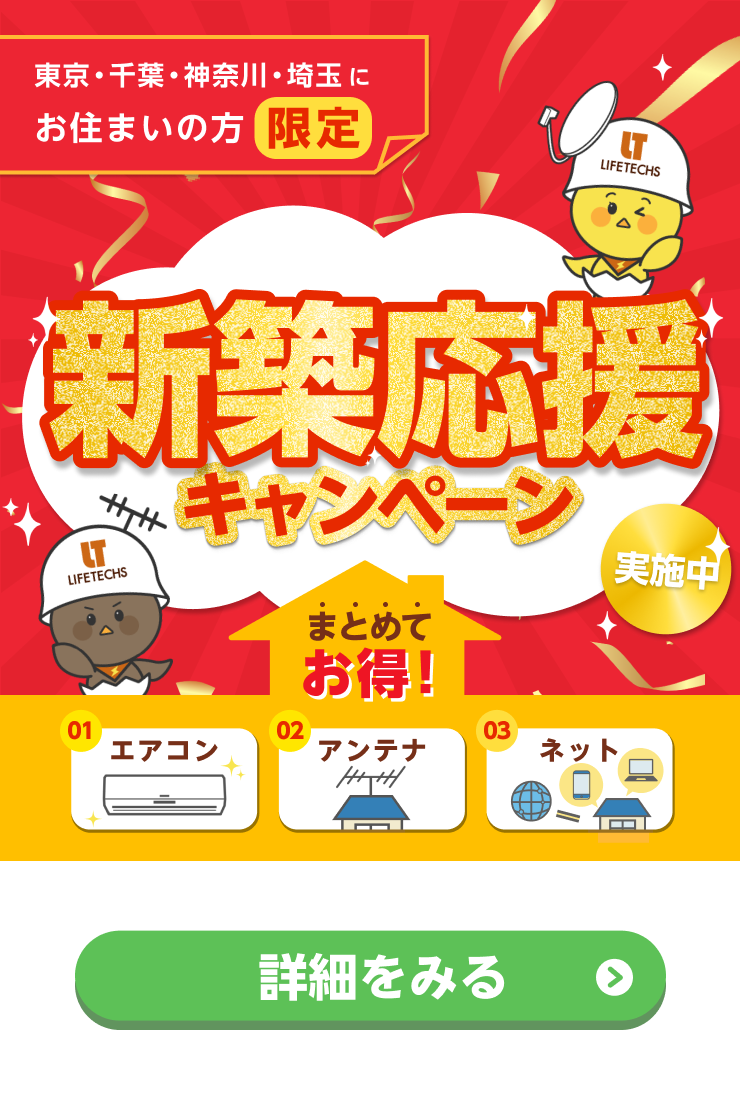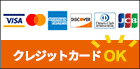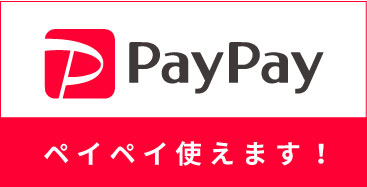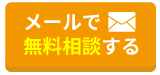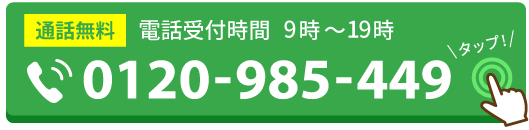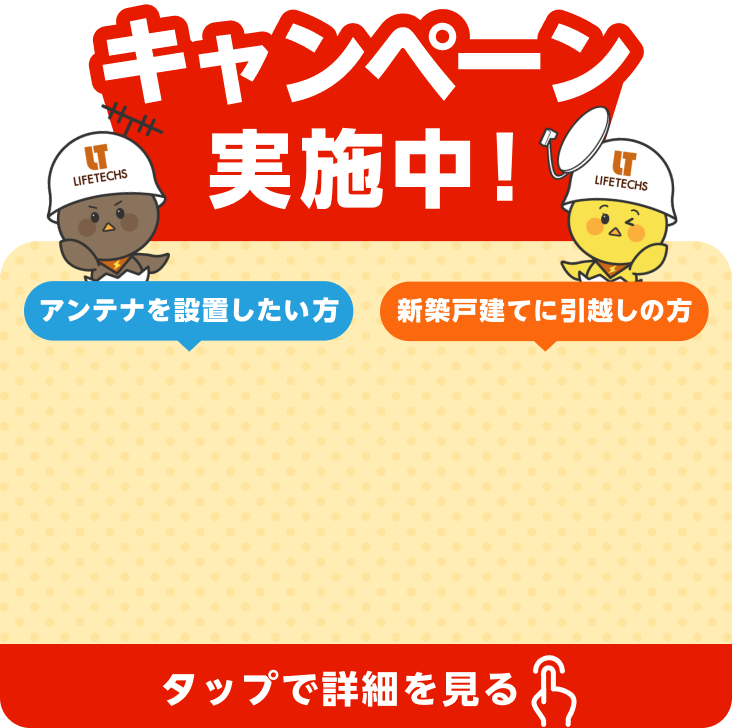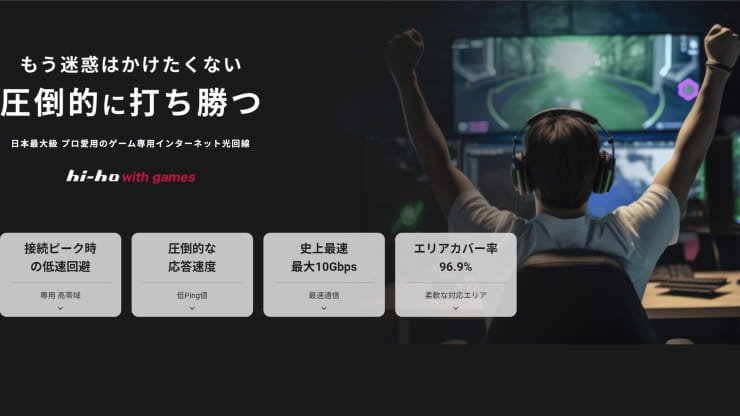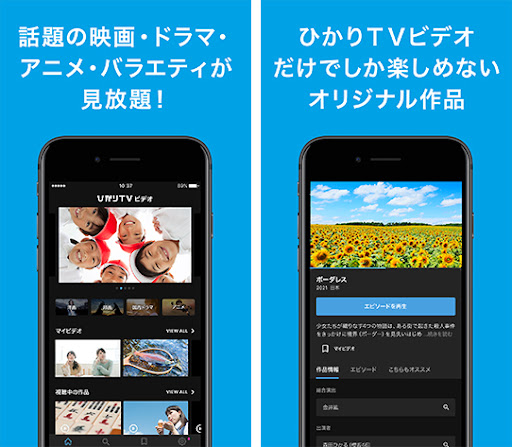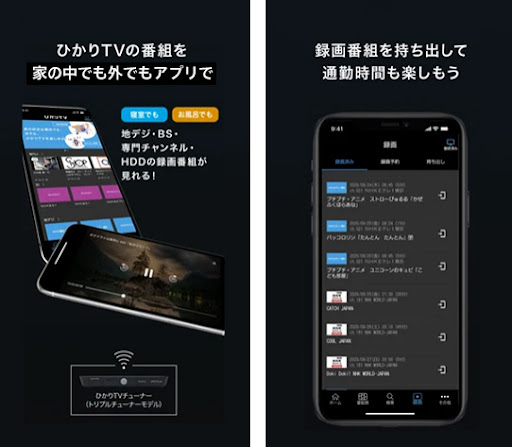お役立ちコラム

「BS/110度CSアンテナをバレない(目立たない)ように設置したい」
「BS/110度CSアンテナは室内に設置しても大丈夫?」
外観を損なわないデザインアンテナやユニコーンアンテナのように、BS/110度CSアンテナも目立たないように設置したいですよね。
BS/110度CSアンテナは屋外設置が一般的で、正しい向きに調整しないと、テレビが視聴しづらくなりますいです。そのため、電波を受信しやすい外壁の高い場所やベランダの手すり部分などに設置されますが、大きな円盤型の形状のためかなり目立ってしまいます。
しかし、設置場所や設置方法を工夫すれば、目立たないようにアンテナを設置することも可能です。具体的には、以下のポイントを抑えてアンテナを設置しましょう。BS/110度CSアンテナをバレない(目立たない)ように設置する方法
ただ、目立たないように設置しても、電波を受信できなければ意味がありません。正確な電波状況の確認・測定をしながら、快適にテレビが視聴できる場所にBS/110度CSアンテナを設置する必要があります。
確実なBS/110度CSアンテナの設置工事はライフテックスにおまかせください!
ライフテックスは年間8,000件の実績を持つアンテナ工事専門業者です。アンテナの設置や交換、調査、修理まで、アンテナに関することなら幅広く対応できます。
また弊社では、電波状況や自宅の構造などをチェックし、お客様のご希望をお伺いしたうえで適切な設置方法をご提案いたします!
ご相談・お見積もりは無料ですので、ぜひ一度ライフテックスにご相談ください!
BS/CS放送を視聴するにはBS/110度CSアンテナの設置が必要
BS/110度CSアンテナは、衛星からの電波を受信しBS放送やCS放送を視聴できるテレビアンテナです。
BS/CS放送を視聴したい場合は、八木式アンテナやデザインアンテナなどの地デジ用アンテナとは別に、BS/110度CSアンテナを設置する必要があります。
一般的に外壁の高い場所やベランダの手すり部分に設置されますが、その形状から屋外に設置するとかなり目立ちます。そのため弊社にも、「BS/110度CSアンテナをバレない(目立たない)ように設置したい」とご相談をいただくケースも多いです。
結論として、BS/110度CSアンテナを目立たないように設置することは可能です。
ただし、BS/CS放送は宇宙に浮かぶ人工衛星から電波を受信する必要があり、その電波は地上に届く頃には非常に弱くなっています。そのため、弱い電波を確実にキャッチするには、以下の条件を満たしていなければなりません。
- 南西方向を向いている
- 正しい仰角・方位角に設定されている(地域によって異なる)
- 設置する方向に建物や樹木などの障害物がない
- 屋外に設置している
上記の条件を満たしたうえで、設置場所や設置方法を工夫しましょう。
BS/110度CSアンテナをバレない(目立たない)ように設置する方法
BS/110度CSアンテナは設置場所や設置方法を工夫すれば、目立たないように設置することも可能です。アンテナを設置する際には、以下のポイントを意識しましょう。
それぞれ詳しく解説します。
ベランダ・バルコニーの内部へ設置する
もっとも一般的なのは、ベランダ・バルコニーの内部へ設置する方法です。外壁に取り付けることがなく、内側設置であるため外から見ても目立ちません。
また、ベランダ・バルコニーの内部にエアコンの室外機を設置している場合、室外機の上部の壁面に設置するのもおすすめです。
ただし、ベランダ・バルコニーの内部にエアコンを設置する、一部のスペースを利用する必要があります。ベランダやバルコニーは布団や洗濯物を干すことも多いため、普段使いの妨げにならないか考えて設置を検討しましょう。
屋根上の目立ちにくい場所へ設置する
屋根の形状や周辺の環境にもよりますが、屋根上に設置していても目立たせないようにすることが可能です。
屋根上にアンテナを設置すると、周辺の障害物などの影響を受けにくくなり、高い位置のため電波を受信しやすくなります。
しかし、八木式アンテナとBS/110度CSアンテナを併用して設置すると、周囲から見てかなりアンテナが目立ちます。
目立たせないようにするには、地デジアンテナはデザインアンテナを採用し、BS/110度CSアンテナは屋根の中央部あたりに低めに設置するのがおすすめです。
デザインアンテナについて詳しく知りたい方は、以下の関連記事も参考にしてください。
▶「関連記事を読む」
建物の裏側に設置する
BS/110度CSアンテナを適切な方向に向けられる場合は、建物の裏側に設置するのもおすすめです。
先ほども触れたように、BS/110度CSアンテナはおおよそ南西方向に向ける必要があります。そのため、南や西が正面の建物では、アンテナを正面につけると目立ちやすくなってしまいます。
また、道路に面している場所にBS/110度CSアンテナを設置すると、通行人からアンテナが丸見えになるので設置を避ける方は多いです。
建物の裏側なら、通行人から見えず、建物の外観を損なうことなくアンテナが設置できます。
庭の内部に設置する
あまり設置場所として選ばれることはないですが、庭の内部でもBS/110度CSアンテナを目立たせずに設置できます。
南西方向に障害物がない状況であれば、BS/CS放送の電波は問題なく受信できる可能性が高いです。そのため、庭先のような地面に近い場所に設置することで、隠れるようにアンテナが設置できます。
ただ現実的には、低い場所だと周囲の影響を受けやすかったり、塀やほかの住宅が障害物となってしまったりするケースが多いです。また、アンテナに物などが当たるようなトラブルも生じやすいため、設置場所に選ばれるケースは少なくなっています。
住宅の壁の色にあわせたアンテナを選ぶ
戸建ての色によっては、白いBS/110度CSアンテナが目立ってしまうケースもあります。その場合は、住宅の壁の色にあわせたアンテナを選ぶのがおすすめです。
たとえばライフテックスでは、白色と黒色のBS/110度CSアンテナをご用意しています。
戸建ての外壁が黒系の場合は、黒色のBS/110度CSアンテナを選ぶことで目立たせずに設置できます。
屋根裏から目立たないように配線する
ベランダやバルコニーのような、屋根裏に近い場所にBS/110度CSアンテナを設置する場合、屋根裏からアンテナ線を配線するのもおすすめです。
せっかくアンテナが目立たない場所に設置できても、アンテナ線が目立ってしまうと周りからバレてしまうおそれがあります。
屋根裏からアンテナ線を引き出すことで、BS/110度CSアンテナまで目立たせずに配線できます。
BS/110度CSアンテナは室内に設置できる?
BS/110度CSアンテナをバレないように設置するために、「室内に設置できないか」と考える人は少なくありません。
結論として、不可能ではありませんが、おすすめはしません。
室内に設置する場合、「周囲に遮蔽物がなく、南西方向に透明で大きな窓ガラスが使われている窓がある部屋」である必要があります。この条件を満たしていれば、BS/CS放送の電波を受信できます。
しかし窓ガラスは障害物となり、受信する電波を減衰させてしまいます。また、部屋の壁も受信に影響を与える可能性が高いので、十分な電波を受信することは難しいです。
快適にBS/CS放送を視聴するなら、屋外への設置を推奨します。
BS/110度CSアンテナをバレないように設置したいなら専門業者に相談するべき
BS/110度CSアンテナは設置場所や設置方法を工夫すれば、周りからバレないように設置することも可能です。しかしバレないように設置できても、電波を受信できなければ意味がありません。
正確な電波状況の確認・測定をしながら、快適にテレビが視聴できる場所にBS/110度CSアンテナを設置する必要があります。
そのためBS/110度CSアンテナをバレないように設置するなら、アンテナ工事専門業者に相談・依頼するのがおすすめです。
知識や経験が豊富な専門業者であれば、電波状況や自宅の構造などを確認したうえで、適切な設置場所を提案してくれます。
BS/110度CSアンテナの設置工事はライフテックスにおまかせください!
確実なBS/110度CSアンテナの設置工事はライフテックスにおまかせください!
ライフテックスは年間8,000件の実績を持つアンテナ工事専門業者です。アンテナの設置や交換、調査、修理まで、アンテナに関することなら幅広く対応できます。
電波状況や自宅の構造などをチェックし、現場の受信環境で可能な限り、お客様のご要望・ご希望に対応いたします!また、「どこに設置するのがよい?」とお困りの際でも、適切な設置場所・設置方法をご提案させていただきますので、お気軽にご相談ください!
ご相談・お見積もりは無料ですので、ぜひ一度ライフテックスにお問い合わせください!
BS/110度CSアンテナに関するよくある質問
室内に設置するタイプで最強のBS/110度CSアンテナはどれですか?
室内に設置するタイプのBS/110度CSアンテナで、おすすめは以下のアンテナです。
「INBYTE インバイト フラット型ポータブルBS・110°CSアンテナセットSELFSAT OUTDOOR J05TK J05TK」

画像引用:Amazon
場所をとらないコンパクトなタイプで、従来のBS/110度CSアンテナに比べて約20%も受信率が高いです。また、設置用の補助器具が同梱されているため、置く以外に壁面設置や柱に固定でき、設置場所にも困りません。
しかし、かなり高性能な分、料金は約50,000円と非常に高いです。従来のBS/110度CSアンテナだと、本体価格は10,000〜20,000円なので、約4〜5倍の費用がかかります。
また、電波の受信感度が高いとはいえ、受信のしやすさは自宅の環境に左右されます。確実に電波を受信して、快適にBS/CS放送を視聴したいなら、屋外へのBS/110度CSアンテナ設置がおすすめです。
BS/110度CSアンテナはベランダに床置きしたり、寝かせたりしてもよいでしょうか?
BS/110度CSアンテナをベランダに床置きしたり、寝かせたりすることは問題ありませんが、電波が受信しづらくなります。
ベランダへの床置きは壁や窓ガラスに囲まれることとなるため、壁や窓ガラスが障害物となって電波の受信を妨げます。
また、床おきしたアンテナは固定されていないため、ちょっとした衝撃でずれやすいです。位置がずれてしまうことで電波が受信できず、BS/CS放送が視聴できなくなる 可能性が高いです。
BS/110度CSアンテナを設置しているとNHK受信料は払う必要がありますか?
NHKの受信料は、NHKの放送を受信できるテレビやテレビチューナー付きの録画機器などの設備を設置している場合に支払う費用です。
BS/110度CSアンテナを設置していると、NHKを視聴できる設備があるとみなされるため、NHKを見ていなくても受信料を支払う必要があります。
受信料は、地上契約(地上放送のみ)か、衛星契約(地上放送とBS/CS放送などの衛星放送)かによって異なります。
以下はそれぞれの費用です。
| 契約種別 | 2か月払額(税込) | 6か月払額(税込) | 12か月払額(税込) |
|---|---|---|---|
| 地上契約 (地上契約のみ) |
2,200円 | 6,309円 ※1か月あたり1,052円 |
12,276円 ※1か月あたり1,023円 |
| 衛星契約 (地上契約も含む) |
3,900円 | 11,186円 ※1か月あたり1,864円 |
21,765円 ※1か月あたり1,814円 |
※沖縄県の料金は異なる
参照:NHKの料金
BS/110度CSアンテナを設置している場合、「衛星放送は視聴しない」という場合でも、衛星放送も契約する必要があります。
まとめ
BS/110度CSアンテナは設置場所や設置方法を工夫すれば、バレない(目立たない)ように設置可能です。アンテナを設置するの際は、以下のポイントを押さえておきましょう。
- ベランダ・バルコニーの内部へ設置
- 屋根上の目立ちにくい場所へ設置
- 建物の裏側に設置
- 庭の内部に設置
- 住宅の壁の色にあわせたアンテナを選ぶ
- 屋根裏から目立たないように配線する
しかしバレないようにアンテナを設置できても、電波を受信できなければ意味がありません。正確な電波状況の確認・測定をしながら、快適にテレビが視聴できる場所にBS/110度CSアンテナを設置する必要があります。
そのためBS/110度CSアンテナをバレないように設置したいのであれば、アンテナ工事専門業者に相談・依頼するのがおすすめです。
確実なBS/110度CSアンテナの設置工事はライフテックスにおまかせください!
ライフテックスは年間8,000件の実績を持つアンテナ工事専門業者です。アンテナの設置や交換、調査、修理まで、アンテナに関することなら幅広く対応できます。
電波状況や自宅の構造などをチェックし、現場の受信環境で可能な限り、お客様のご要望・ご希望に対応いたします!また、「どこに設置するのがよい?」とお困りの際でも、適切な設置場所・設置方法をご提案させていただきますので、お気軽にご相談ください!
ご相談・お見積もりは無料ですので、ぜひ一度ライフテックスにお問い合わせください!

「弱電界地域用の地デジアンテナはある?」
「弱電界地域用の地デジアンテナの選び方を知りたい」
電波レベルが低い地域にお住まいの方で、安定したテレビ視聴に適したアンテナを探している方もいますよね。
弱電界地域用には以下の2つの地デジアンテナが使用できます。
弱電界地域で快適にテレビを視聴するためには、受信感度の高い地デジアンテナを設置する必要があります。
自宅周辺がどの電界地域に該当するのか判断し、適切なアンテナを設置するためにも、アンテナ工事専門業者に電波調査やアンテナ設置を依頼しましょう。
どの業者にアンテナ設置工事を依頼すべきか迷っている方は、事業歴10年以上のライフテックスにおまかせください。
弱電界地域用に使える地デジアンテナとは?
地上デジタル放送を視聴するための電波は、電波塔からの距離や地形の影響により地域ごとに受信できるレベルが異なります。
どのくらいの強さの電波が届いているかという地域区分は、電界地域という言葉で表現できます。

日本国内では強・中・弱の3つに区分されており、弱電界地域は電波レベルが60dB以下の地域のことを指します。
弱電界地域でも使える地デジアンテナは以下の2つです。
ここからは以下の2つのアンテナの特徴などについて解説していきます。
八木式アンテナ
弱電界地域に使えるアンテナとして八木式アンテナがあります。
八木式アンテナは「魚の骨」のような見た目が特徴のアンテナです。
八木式アンテナは以下のパーツで構成されたアンテナです。
- 導波器(ディレクター):電波を導く部分。素子とも呼ばれている。
- 放射器(ラジエーター):電波を集める部分。
- 反射器(リフレクター):電波を反射させる部分。

八木式アンテナは、素子数を増やすことで電波の受信強度が高まります。
八木式アンテナは屋根上や屋根裏など高所に設置するため、電波の受信感度が高く「弱電界地域」を含めすべての地域で電波を受信できます。
ただし、外観が特徴的なため、家の外観と調和しにくいです。
パラスタックアンテナ
弱電界地域には、パラスタックアンテナもおすすめです。
パラスタックアンテナとは、八木式アンテナよりも高い受信性能を持つアンテナです。
八木式アンテナと同じく導波器、放射器、反射器で構成されていますが、素子を上下に2段、あるいはX字型の器具に設置されている点が大きな違いです。
この構造により設置する素子数が増えるため、八木式アンテナよりも受信感度が向上します。
一方でパラスタックアンテナは受信感度が高いため、強電界地域では過剰に電波を拾ってしまい、映像に乱れが生じやすくなります。
弱電界地域用におすすめできない地デジアンテナ
弱電界地域に設置するのはおすすめできない地デジアンテナは以下のとおりです。
それぞれのアンテナについて解説していきます。
デザインアンテナ

デザインアンテナは、弱電界地域にはおすすめできません。
デザインアンテナとは、長方形で薄型の箱状のデザイン性に優れたアンテナです。カラーバリエーションが豊富なため、家の外壁に合わせた色を選択すると、景観を維持できます。
デザインアンテナは、主に住宅の壁面やベランダなどに設置しましょう。
ただし、八木式アンテナと比べて受信感度が劣るため、弱電界地域では十分な電波を得られないおそれがあります。
ユニコーンアンテナ

ユニコーンアンテナも、弱電界地域にはおすすめできません。
ユニコーンアンテナはポール状の地デジアンテナで、ホワイトとブラックの2色のカラーバリエーションがあります。
スタイリッシュな見た目から、景観を崩したくない方にもおすすめのアンテナです。
しかし、強電界地域~中電界地域向けのアンテナであり、弱電界地域では視聴可能レベルに電波を受信できないおそれもあります。
室内アンテナ
引用:Amazon.co.jp
室内アンテナも、弱電界地域にはおすすめできないアンテナです。
室内アンテナは工事不要で窓際など電波を受信しやすい場所に設置し、テレビやレコーダーに接続するだけでテレビを視聴できます。
設置の手間や時間を節約できる半面、受信感度は低く、映像にノイズが入ったり一部の番組が映らなかったりする可能性があります。
そのため、強電界地域でないと使用は難しく、弱電界地域での使用はおすすめできません。
自宅周辺が弱電界地域に該当するか調べる方法
自宅周辺が弱電界地域に該当するかどうか調べる際には、次の方法を試しましょう。
それぞれの詳細を紹介していきます。
レベルチェッカーで電波の強さを測る
レベルチェッカー(電界強度計)で電波の強さを確認すると、自宅周辺が弱電界地域かどうか判断できます。
レベルチェッカーは50,000円以上するものもあり、個人で購入するにはやや高価な機器です。
また、レベルチェッカーの数値を読み取り、電波状態を正確に理解するには専門知識も求められます。
電波の強さを正確に測りたいのであれば、レベルチェッカーを購入するよりも、専門業者に測定依頼をした方が安く抑えられます。
周辺住宅の地デジアンテナをチェックする
周辺住宅に設置されている地デジアンテナをチェックすると、自宅周辺の電界地域がどの電波レベルに該当するか判断できます。
たとえば自宅周辺で、八木式アンテナやパラスタックアンテナが目立っているなら、弱電界地域とわかります。
ただし弱電界地域であっても、デザインアンテナやユニコーンアンテナなどを設置している家庭もあるため、電界地域の目安を判断するための程度に考えておきましょう。
ワンセグ・フルセグ対応の機器で電波を受信する
ワンセグ対応のスマートフォンをはじめとする機器を持っていれば、ワンセグ放送を受信して周辺の電界地域をある程度判断できます。
ワンセグ対応機器を使って電界地域を判断する方法は、住宅内の各部屋から受信状態を確認できます。
全体的に受信電波が悪い場合には、自宅周辺が弱電界地域の可能性が高いです。
ただしワンセグ放送は、地デジよりも弱い電波でも受信しやすいため、判断材料のひとつとして考えておきましょう。
専門サイトで調べる
自宅周辺の電波レベルは、一般社団法人放送サービス高度化推進協会の「A=PAB」で調べることもできます。
「A=PAB」は日本国内にあるすべての地デジ電波塔と、電波塔から送信される地デジ電波が届くエリアを確認できる専門サイトです。
自宅がある都道府県や市町村、住所、電波塔の名称を入力すると、該当するエリア周辺の地図と周辺にある電波塔が表示されます。
電波塔を選択すると、その電波塔から放送される電波の種類と電波が到達するエリアが色付き表示されます。
近くに電波塔がない場合や自宅周辺の電波塔をいくつか選択しても地図上に色が表示されない場合は、弱電界地域に該当する可能性があります。
家電量販店・ホームセンターなどに問い合わせる
家電量販店やホームセンターでは、アンテナを販売するだけでなく、アンテナ設置工事を施工することも多く、周辺地域の地デジ電波状況に詳しい場合があります。
念のため、地域に根付く家電量販店やホームセンターの店員に問い合わせて、地域の地デジ電波状況を確認してみましょう。
アンテナ工事専門業者に調査してもらう
アンテナ工事専門業者に電波調査をしてもらうことで、自宅周辺が弱電界地域に該当するか調べられます。
自宅のさまざまな場所の電波の強度や方向を確認して、アンテナを設置するのに適した位置や方向、最適なアンテナを選んでくれます。
アンテナ工事専門業者は、無料で電波調査を実施してくれることが多いです。
ただし、調査をしてもらった後に工事をキャンセルした場合、キャンセル料や出張費などが発生しないか事前に確認しておきましょう。
弱電界地域用のアンテナ設置が可能な業者選びと費用相場はどこに頼む?
弱電界地域用のアンテナ設置は以下の業者に依頼できます。
それぞれの業者に依頼した場合の費用相場なども併せてご紹介します。
街の電器店
弱電界地域用のアンテナは、街の電器店に設置してもらう方法があります。
街の電器店は地域に密着しているため、アンテナ設置後の点検や修理などのアフターフォローを頼みやすいです。
またアンテナ設置工事は、依頼件数が大手の業者よりも少ない分、比較的早めに対応してもらいやすいです。
一方で街の電器店は、個人で経営している場合が多く人員が少ないため、繁忙期は対応が遅くなったり、施工費用が割高になったりする可能性があります。
さらに後継者がいない電器店の場合には、閉店した際にその後のサポートが受けられなくなってしまうリスクがあります。
家電量販店
家電量販店にアンテナを設置してもらうことも可能です。
家電量販店に設置を依頼する場合は、現金払いだけでなく、スマホ決済やクレジットカード決済など、さまざまな支払い方法が選択できます。
さらに、家電量販店にはポイント制度があり、ポイントを貯めたり、支払いに利用したりできるのでお得です。
しかし家電量販店は、下請け業者に工事を依頼するケースが多く、下請け業者によって品質にバラつきがあるため、トラブルに発展するおそれがあります。
また下請け業者に工事を依頼する場合は、仲介手数料が発生するため、工事費用が割高になりやすいです。
リフォーム業者
弱電界地域用のアンテナ設置の依頼先として、リフォーム業者もおすすめです。
リフォーム業者に依頼する場合は、家の外観のリフォームと一緒にアンテナを設置してもらえます。
しかし、どのリフォーム業者もアンテナ設置に対応してくれるとは限りません。
事前に、アンテナ設置工事への対応可否を確認する必要があります。
アンテナ工事専門業者
アンテナ設置はアンテナ工事専門業者に依頼するのがもっともおすすめです。
アンテナ工事専門業者の多くは自社施工で対応してくれるため、下請け業者に工事を委託しない分、仲介手数料によって工事費用が割高になることはありません。
アンテナ工事専門業者はアンテナに関する豊富な知識や経験・技術があるため、自宅周辺の電波レベルや自宅の状況に合わせた最適な位置、角度、アンテナを提案してくれます。
安定した受信環境を整えたい方は、アンテナ工事専門業者に施工を依頼しましょう。
また保証やサポートも充実しているため、万が一不備があっても、保証期間内であれば無償で対応してもらえます。
アンテナ設置費用の相場は以下のとおりです。
| 作業内容 | 費用相場 |
|---|---|
| 八木式アンテナ設置 | 16,000~30,000円 |
| アンテナ交換 | 17,000~45,000円 |
| ブースターの交換 | 15,000~35,000円 |
弱電界地域用のアンテナを設置するならライフテックスがおすすめ!
自宅周辺が弱電界地域の場合、どの業者にアンテナ設置を依頼すべきなのかわからないと悩んでいる方もいますよね。
依頼先を決めかねている方は、年間8,000件の施工事例を持つライフテックスにおまかせください!
弊社は自社施工にこだわっており、経験豊富なスタッフが工事を担当しています。下請け業者を使わないため、工事費用を安く抑えられます。
弊社はアンテナの設置・交換からアンテナ調査、アンテナ端子の増設まで、アンテナに関することなら幅広く対応可能です。
弱電界地域でも快適にテレビを見られるように、アンテナ設置をご検討ください。
よくある質問
屋外用の地デジアンテナで受信感度が最強のアンテナは「八木式アンテナ」です。
八木式アンテナは屋根の上など高い位置に設置できるため、電波を受信しやすいという特徴があります。
また弱電界地域であっても電波を受信する素子の数を増やすことで、受信感度を上げることができます。
室内アンテナは出力ケーブルをテレビと接続するだけでテレビを視聴できます。
電波塔に近い窓際のなるべく高い位置に設置することで電波を拾いやすくなります。
電波干渉を避けるために電子レンジや冷蔵庫などの電化製品からなるべく遠ざけることも重要です。
AndroidとiPhoneからそれぞれ地デジ電波を測定できるアプリがリリースされています。
テレビアンテナ(Android):最寄りの電波塔名と距離を表示する
アレドコ(iPhone):コンパスを使用するように電波塔の位置を確認できる
電波レベルまでは表示されないため、正確な数値を知りたい場合はライフテックスに電波レベルの調査を依頼してください。
まとめ
本記事では弱電界地域用に使える地デジアンテナについて紹介しました。
弱電界地域でも使える地デジアンテナは以下の2つです。
八木式アンテナとパラスタックアンテナは屋根上など高所に設置でき、受信感度が高いため弱電界地域でも安定して電波を受信できます。
自宅周辺が弱電界地域かどうか判断するには、周辺住宅の地デジアンテナをチェックする方法やワンセグ・フルセグ対応の機器で電波を受信する方法があります。
しかしこれらの方法は、おおまかに電界地域の目安を判断する方法でしかありません。
より正確に自宅周辺の電波レベルを測るには、アンテナ工事専門業者に電波調査をしてもらうのがおすすめです。
自宅周辺の電波調査や弱電界地域用のアンテナ設置を検討中の方は、ぜひライフテックスにおまかせください!
弊社は年間8,000件の施工事例があり、電波調査やアンテナ設置などアンテナに関する業務に幅広く対応しています。
さらに自社施工にこだわっているため、仲介手数料が発生しない分、低コストでの依頼を実現しております。
また確かな技術と経験豊富なスタッフが施工するので、高品質な工事をご提供可能です。
ご相談・お見積りは無料で承っておりますので、気になる方はお気軽にお問い合わせくださいね!

「地デジアンテナは自作できる?」
「できる限り費用を抑えたい!」
地デジ用のアンテナを設置する際、できれば費用を抑えて設置したいですよね。
結論として、地デジアンテナの自作は可能ですが、おすすめしません。自作であれば費用は抑えられますが、十分に電波が受信できず、快適にテレビが視聴できる可能性は低いからです。
費用を抑えるために材料や工具を揃えてアンテナを自作しても、電波が受信できなければ意味がありません。時間やお金を無駄にしないためにも、正式な地デジ用アンテナを設置するのがおすすめです。
とはいえ、「地デジ用アンテナって本体代も設置料金も高いんじゃないの…?」と悩む方も多いですよね。
そんな方におすすめなのが、ライフテックスの「アンテナ工事0円キャンペーン」です!アンテナ設置工事と超高速光回線「NURO光」をセットでお申し込みいただくと、アンテナにかかる初期費用が0円になるお得なキャンペーンを実施しています。
インターネットもテレビも利用するのであれば、「テレビアンテナを設置+光回線の契約」がもっともおすすめです。乗り換えの場合も解約違約金のキャッシュバックがついているので、お客様の負担なく導入可能ですよ。
ご相談・お見積もりは無料ですので、お気軽にお問い合わせください!
地デジ用アンテナは自作できる?
先ほどもお伝えしたように、地デジアンテナの自作は可能です。
しかし自作したアンテナでは、市販品のような安定した電波の受信ができない可能性が高いです。
自作であれば費用は抑えられますが、快適にテレビが見られる可能性が低いということは理解したうえで、自作するか決めましょう。
次章では、地デジ用アンテナの具体的な自作方法について紹介します。
もし、「やっぱり自作では不安…」「確実な地デジ用アンテナを設置して、快適にテレビを視聴したい!」という人は、アンテナ工事専門業者に正式な地デジ用アンテナの設置を依頼するのがおすすめです。
アンテナ工事専門業者に確実な工事を依頼したい人は…
▶︎「地デジ用アンテナの設置はアンテナ工事専門業者へ依頼するのがおすすめ」
地デジ用アンテナを自作する方法
地デジ用アンテナを自作する方法は、主に以下の2つです。
それぞれ詳しく解説します。
うちわを使ったアンテナ
うちわを使ったアンテナの製作に必要な材料や工具は、以下の通りです。
- うちわ
- アルミホイル
- アンテナケーブル
- コネクタ
- のり
- 透明テープ
- カッター
- はさみ
- ニッパー
製作は以下の流れでおこないます。
うちわを使ったアンテナの作り方
- うちわの外周部分にのりを塗って、アルミホイルを貼り付ける。(この時、うちわの真ん中の部分にはのりを塗らない。)
- アルミホイルをうちわ全体に貼ったあと、のりの付いていない真ん中の部分をカッターで切り取る。切れ目の部分が下になったC字型にする。
- アンテナケーブルの片側の端にコネクタを取り付ける。(ケーブルは4Cや5Cが望ましい。)
- アンテナケーブルの反対側を、保護被膜(表面を覆うビニールなどのカバー部分)を数センチほど切り落とす。なかにある導体と芯線をY字型になるように広げる
- Y字型になった導体と芯線をそれぞれうちわの左右に取り付ける。アルミホイルにしっかり接触するよう、テープで固定する。
- ケーブルやアルミホイルが外れないよう、透明テープでうちわ全体を補強する。ケーブルは持ち手にビニールテープで固定する。
完成したら、地上波用の端子(UHF端子)につなぎましょう。近くの電波塔の方角に向けて、角度や方向を少しずつ調整して、テレビが映ることが確認できたら完成です。
ただしうちわの骨が金属の場合、うまく受信できない可能性があるため、プラスチックや木材などの骨組みを使いましょう。
ヘンテナ(木材とアルミホイルを使ったアンテナ)
ヘンテナとは、アマチュア無線家によって開発された自作アンテナの名称で、木材とアルミホイルを使ったアンテナです。
基本的な構造はうちわを使ったアンテナとほぼ同じですが、やや受信性能が高くなります。
ヘンテナの製作に必要な材料や工具は以下の通りです。
- 木材の板(縦:40〜50㎝ 横:15〜20㎝)
- アルミホイル
- アンテナケーブル
- コネクタ
- 接着剤
- 透明テープ
- カッター
- はさみ
- ニッパー
- ネジナット平ワッシャ2個
製作は以下の流れでおこないます。
ヘンテナの作り方
- 木材の外周部分に接着剤を塗って、漢字の「日」のような形でアルミホイルを貼り付ける。(アルミホイルのサイズは上下の幅は45ミリ、左右の幅は30ミリが目安。上下のちょうど中央部に幅15ミリの横棒部も貼り付ける)
- 中央部に貼り付けた横棒部の中心に、5ミリ程度の切れ目を入れる。
- 中心を切断した横棒部の両端にネジ穴を開け、ネジナット平ワッシャ2個をドライバーでねじ込む。
- アンテナケーブルの片側の端にコネクタを取り付ける。
- アンテナケーブルの反対側を、保護被膜(表面を覆うビニールなどのカバー部分)を数センチほど切り落とす。なかにある導体と芯線をY字型になるように広げる
- Y字型になった導体と芯線を、それぞれ2箇所のネジナット平ワッシャに接続する。
- ケーブルが外れないよう、ネジナット平ワッシャ部分を透明テープで固定する。
完成したら、一度テレビに接続して確認しましょう。室内で電波を受信しやすい位置や、ベランダなどに設置して、ヘンテナ本体の位置や角度を調整してください。
自作したアンテナで快適にテレビを視聴するのは難しい
地デジ用アンテナを自作すると、費用面はかなり抑えられます。しかし、市販品のように安定した電波の受信はできない可能性が高いです。
市販されているテレビアンテナは、問題なく電波が受信できるように精密に製造されています。たとえば、一般的な住宅で多く利用されている八木式アンテナは、以下のような構造になっています。

さまざまな機器が搭載されており、スムーズに電波が受信できます。
今回紹介したうちわを使ったアンテナや、木材とアルミホイルを使ったアンテナ(ヘンテナ)は、実験向けの自作アンテナとして広まっているだけです。
そのため、テレビを快適に視聴できるほどの電波は受信できず、一般住宅のテレビアンテナとして使用することは難しいです。
費用を抑えるために材料や工具を揃えてアンテナを自作しても、テレビが視聴できなければ意味がありません。
時間やお金を無駄にしないためにも、安全性・性能の高さが認められた地デジアンテナを設置しましょう。
地デジ用アンテナの設置はアンテナ工事専門業者へ依頼するのがおすすめ
地デジ用アンテナの設置は、アンテナ工事専門業者へ依頼するのがおすすめです。
アンテナ工事専門業者はテレビアンテナ工事のプロなので、豊富な知識・技術で信頼性の高い設置工事をおこなってくれます。
「自作は難しいけれど、アンテナを自分で設置して少しでも費用を抑えよう」と考える方もいるかもしれませんが、自分で設置するのはやめましょう。
アンテナの設置には専門的な知識・技術が必要です。たとえば、設置するエリアの電波状況を測定・確認し、最適なアンテナの種類や設置場所を選定して、アンテナケーブルを取り付けるなどの工程を進めます。
知識や技術がない状態で設置を進めると、せっかく設置しても十分な電波が受信できないおそれがあります。
またアンテナ工事は、屋根上や屋根下の外壁などの高所作業が必要な場合が多いです。高所作業は危険がともない、なれていない人が高所作業をすると大きな事故につながりかねません。
安全で確実なアンテナ設置をしたい人は、アンテナ工事専門業者へ依頼しましょう。
ライフテックスならアンテナ工事が0円になるお得なキャンペーン実施中!
地デジ用アンテナの設置工事はライフテックスにおまかせください!
ライフテックスは年間8,000件の実績を持つアンテナ工事専門業者です。アンテナの設置や交換、調査、修理まで、アンテナに関することなら幅広く対応できます。
居住エリアの電波環境の確認やお客様のご希望をお伺いしたうえで、最適なアンテナの種類・設置場所のご提案をさせていただきますので、ぜひお気軽にご相談ください!
また、ライフテックスでは、アンテナ設置工事と超高速光回線「NURO光」をセットでお申し込みいただくとアンテナ工事費や光回線導入工事費が実質無料になるキャンペーンを実施中です!
インターネットを使いつつ、テレビも視聴するなら、「テレビアンテナ設置+光回線」を組み合わせる方法がもっともお得です!テレビアンテナは設置費用がかかりますが、一度設置すればその後お金を支払わずにテレビが視聴できます!
ご相談・お見積もりは無料で承っておりますので、お気軽にお問い合わせください!
よくある質問
アンテナを自作したいのですが、電波の受信感度が最強の地デジ用アンテナはどれですか?
自作アンテナのおすすめは、記事内でも紹介した「ヘンテナ(木材とアルミホイルを使ったアンテナ)」です。
基本的な構造はうちわを使ったアンテナとほぼ同じですが、やや製作に手間がかかる分、受信性能が高くなります。
しかし、テレビを快適に視聴できるほどの電波は受信できないおそれがあります。そのため、一般住宅のテレビアンテナとして使用することはおすすめしません。
製作にかけた時間やお金を無駄にしないためにも、正式な地デジ用アンテナを設置しましょう。
地デジ用のテレビアンテナについてもっと詳しく知りたい方は、以下の関連記事も参考にしてください。
▶「関連記事を読む」
自作した地デジ用アンテナは弱電界地域で使えますか?
自作した地デジ用アンテナは、弱電界地域では使えない可能性が高いです。
弱電界地域とは、テレビ放送の電波が弱くて受信しづらい地域のことです。
今回紹介した「うちわを使ったアンテナ」や「ヘンテナ(木材とアルミホイルを使ったアンテナ)」では、強電界地域でなんとか電波を受信できるレベルといえます。
強電界地域であってもなんとか受信できるレベルなので、弱電界で使用することは現実的ではありません。
また、強電界地域であっても、テレビを快適に視聴できるほどの電波は受信できない可能性が高いです。
地デジ用アンテナは自作で高性能なものを作れますか?
高性能な地デジ用アンテナを自作で作るのは、不可能ではないですが難しいといえます。
高性能なものを作ろうと思うと、かなり専門的な知識や相当な技術が必要です。
また、高性能なものを作る場合、相応の材料や道具が必要です。相応の材料や道具を揃えると、市販品の地デジ用アンテナを専門業者に設置してもらうより高くついてしまう可能性があります。
時間やお金を無駄にしないためにも、正式な地デジ用アンテナを専門業者に設置してもらうのがおすすめです。
まとめ
地デジ用アンテナを自作する方法として、「うちわを使ったアンテナ」「ヘンテナ(木材とアルミホイルを使ったアンテナ)」を紹介しました。
ただ、これらの自作アンテナでは十分に電波が受信できず、快適にテレビが視聴できる可能性は低いです。費用を抑えるために材料や工具を揃えて自作しても、テレビが視聴できなければ意味がありません。
時間やお金を無駄にしないためにも、正式な地デジ用アンテナを設置しましょう。
「地デジ用アンテナを、できる限り費用を抑えて設置したい!」とお考えの方は、ライフテックスの「アンテナ工事0円キャンペーン」をご活用ください!
アンテナ設置工事と超高速光回線「NURO光」をセットでお申し込みいただくと、アンテナにかかる初期費用が0円になるお得なキャンペーンを実施しています。
インターネットもテレビも利用するのであれば、「テレビアンテナを設置+光回線の契約」がもっともおすすめです。乗り換えの場合も解約違約金のキャッシュバックがついているので、お客様の負担なく導入可能ですよ。
テレビアンテナを設置するついでに光回線も乗り換えて、通信費を安くしたい方は、ライフテックスのキャンペーンをぜひご活用ください!

テレビが映らなくなったときは、テレビやアンテナの不具合、配線の問題など、原因はさまざまです。
まずは次の対処法を試して、改善を試みましょう。
上記を試してみても改善されない場合は、アンテナにトラブルがある可能性があります。
テレビアンテナは高所にあるため、ご自身で調査や修理をするのは危険です。
安全かつ確実に不具合を直すためにも、アンテナ工事の専門業者に依頼するのがおすすめです。
\アンテナ工事おすすめ業者3選!/
最安値に挑戦中!
笑顔の人気工事店!
- 相談、見積もり無料
- 事業歴10年以上、年間8,000件の施工実績
- 台風保証付きの8年間保証あり
- PayPayやクレジットカード支払いも可能
日本全国で受付中!
- 24時間365日受付可能
- 245社の加盟店があり全国をカバー
- 見積もり後のキャンセルOK
事業者にも対応
- 充実した保証制度とアフターサポート
- 安心できる認定制度で業者を紹介
- 相談無料、即答見積もり
本記事では、テレビが映らなくなる主な原因とその対処法を4つのパターンに分けてわかりやすく解説しています。
自分でできる具体的な対処法をまず知りたい方は、参考にしてくださいね。
突然テレビが映らない!まずは症状を確認
突然テレビが映らなくなったときは、症状を確認しテレビが映らない原因を切り分けましょう。
まずはテレビ画面をご覧ください。テレビに表示されているテキストや、画面の状態で、テレビが映らない原因を判別できます。
- Eから始まるエラーコードが表示される
- アンテナレベルが低い
- ブロックノイズが入る
- 画面が全く映らない
それぞれ詳しく解説します。
1.「E〇〇〇」のエラーコードが表示される

テレビが映らず、画面にエラーコードが表示されている場合は、アンテナや電波に不具合が生じていることが原因のケースが多いです。
エラーコードにはいくつか種類があり、それぞれ原因や対処法は異なります。
エラーコードが表示されている場合は「テレビにエラーコードが表示される原因と対処方法」をご確認ください。
2.アンテナレベルが低い
電波の弱さやアンテナの不具合などにより電波を正常に受信できずに、テレビが映らなくなることがあります。アンテナレベルが低い場合には、以下の原因が考えられます。
- アンテナケーブルの接触不良
- 分配器の故障
- 機器の劣化や故障
- アンテナの向きのズレ
- 周辺の電波が弱い
- 延長ケーブルなどによる電波不足
アンテナレベルが正常値よりも低い場合は「アンテナレベルが低い時の対処方法」をご確認ください。
3.ブロックノイズが入る
ブロックノイズとは、映像にモザイクがかかったようになる状態です。映像に四角形のゆがみが出ることからブロックノイズと呼ばれています。
ブロックノイズが入っているときは「テレビにブロックノイズが発生する原因と対処方法」をご確認ください。
画面が全く映らない
音も映像も出ない場合には、アンテナとテレビの接続不良や、テレビ自体の寿命が考えられます。
テレビの平均寿命は10年ほどと言われていますが、使い方によってはもっと早くから機器不良が発生し始めます。
また、音は出ているのに画面が映らない場合には、テレビの基盤の故障の可能性がありますよ。
これらの症状が出ている場合は、テレビ本体が映らない原因の可能性が高いです。メーカーかテレビを購入した店舗へ相談しましょう。
テレビにエラーコードが表示される原因と対処方法
「E101」のようにEから始まる3桁の数字がエラーコードです。エラーコードは14種類あり、それぞれ原因や対処法は異なります。
エラーコードが表示される原因として、B-CASカードやアンテナの不具合、受信できないチャンネルを選んでいるといったことが考えられます。
以下の表で、表示されるエラーコード別の対処法を紹介します。エラーコードとともにメッセージが表示されることもあり、対処は比較的かんたんです。
B-CASカードを正しい方向に入れてください。
正しいICカードを装着してください。
B-CASカードを新しいものと交換してください。
ご覧のチャンネルのカスタマーセンターへ連絡してください。
チャンネルを変更してください。
画質、音質などが少し悪くなり、音楽情報が表示できないこともあります。
アンテナとの接続を確認して電源を入れ直してください。
本機の電源を切り、ショートの原因を取り除いてから、電源を入れ直してください。
今テレビ画面に表示されているエラーコードはどれなのか、それぞれの内容別に応急処置をしてみてください。
もし、自分でできる対処法を試してみてもエラーが解決しない場合は、専門業者に相談しましょう。
プロなら専門的な知識を持っているので、原因を突き止めてくれます。
なかでも、表示されることが多い「E202」と「B-CASカード系のエラー」の対処法についてかんたんに解説します。
E202が表示された場合
E202エラーが表示されてテレビが映らなくなった場合、すぐに試せる対処法には次のようなものがあります。
- テレビの再起動
- B-CASカードの挿し直し
- チャンネルの再設定
- 配線の確認
- アンテナの向きの調整
テレビの再起動やカードの挿し直し、チャンネルの再登録はかんたんにできるので、まずは試してみるとよいでしょう。
それぞれの手順やポイントを詳しく紹介している以下の関連記事も参考にしてください。
▶「関連記事を読む」
B-CASカード系エラーの場合
B-CASカードに関するエラーが表示された場合、まずはB-CASカードとテレビのどちらに原因があるのか確認しましょう。
他のテレビのB-CASカードと入れ替えて、正常に映るようになれば、テレビやレコーダー側に問題があります。
逆に、入れ替えるまで正常に映っていたテレビやレコーダーが、カードを入れ替えたあとに映らなくなれば、B-CASカードに不具合があると考えられます。
B-CASカードの接触不良が原因なら、カードの汚れを拭き取って挿し直すことで改善する可能性があります。
テレビやアンテナに問題がある場合は、再起動やアンテナケーブルの再接続を試してみましょう。
B-CASカードに関するエラーの対処法の手順やポイントなどを詳しく紹介している以下の関連記事も参考にしてください。
▶「関連記事を読む」
アンテナレベルが低い時の対処方法
これまでに紹介した方法を試してもテレビが映らない場合、電波の弱さやアンテナの不具合などにより電波を正常に受信できないことが原因と考えられます。
アンテナレベルの確認方法
テレビが映らない原因が電波やアンテナにあるのかどうか知るためには、アンテナレベルを確認しましょう。
アンテナレベルは、リモコン操作でかんたんに確認できます。
確認画面の開き方は各メーカーによって異なりますので、それぞれご確認ください。
| メーカー | アンテナレベルの確認方法 | アンテナレベルの目安 |
|---|---|---|
| SHARP/AQUOS |
|
60以上…受信強度は十分 60未満…受信強度が不足 0…受信強度がまったくない |
| Panasonic/VIERA |
|
44以上…受信強度は十分 44未満…受信強度が不足 0…受信強度がまったくない |
| SONY/BRAVIA |
|
緑…受信強度は十分 黄…受信強度が不足 赤…黄よりもさらに不足 |
| TOSHIBA/REGZA |
|
22以上…受信強度は十分 22以下…受信強度が不足 0…受信強度がまったくない |
| MITSUBISHI/REAL |
|
60以上…受信強度は十分 45以下…受信強度が不足 0…受信強度がまったくない |
| HITACHI/Wooo |
|
45以上…受信強度は十分 45未満…受信強度が不足 0…受信強度がまったくない |
アンテナレベルを上げる方法
アンテナレベルが低下した際は、以下の方法で対処しましょう。
それぞれ詳しく解説します。
テレビの再起動
テレビの再起動をおこなうことで、不具合を改善できる可能性があります。テレビ本体の主電源を切り、3秒待ってから電源を入れ直すなど、再起動の方法はメーカーによって異なります。取扱説明書を参考におこなってください。
アンテナケーブルの再接続
アンテナケーブルが接触不良を起こしている可能性があるので、再接続してみましょう。
テレビの電源を切り、アンテナケーブルを抜いたら、以下のことを確認してください。
- アンテナプラグの先端が折れ曲がっていないか
- ケーブルに断線がないか
- ケーブルを差し込む場所(地デジ・BS/CS)が間違っていないか
確認出来たら、正しい位置に緩まないように再度差し込んでください。
B-CASカードを入れなおす
テレビの不具合の中には、B-CASカードを入れ直すことで改善する場合があります。アンテナレベルが低下したり、ブロックノイズが発生したりしているときは、一度B-CASカードを抜いてみましょう。カードを取り出したら、柔らかい布で優しく汚れを拭き取ります。そして、カードの向きに注意しながら、再度テレビ本体に挿入してください。
ただし、B-CASカードの抜き差しによってチャンネル設定が初期化されてしまうことがあるので注意が必要です。チャンネル設定が元に戻ってしまった場合は、改めて設定をやり直しましょう。かんたんな操作で改善する可能性があるので、テレビが映らなくて困ったときは、まずB-CASカードの入れ直しを試してみてください。
チャンネル設定をおこなう
テレビを買い替えた場合など、受信環境が変わった場合には、チャンネル設定が必要です。
また、B-CASカードの入れ直しによって、チャンネル設定が初期状態に戻ってしまう可能性もあるので、設定をおこないましょう。
テレビ製造メーカーの代表的な設定(再スキャン)方法については、詳しく紹介している以下の関連記事も参考にしてください。
▶「関連記事を読む」
電波の強さを調整する
テレビの映りが悪い原因は、電波の弱さが原因の場合が多いのですが、実は電波が強すぎても問題になることがあります。
電波が強すぎると、テレビが電波を正しく認識できなかったり、チューナーなどの機器に負担がかかって故障の原因になったりするのです。
このような場合、テレビにアッテネーター機能(電波減衰機能)が搭載されていれば、それを有効にすることで改善できる可能性があります。
アッテネーター機能がない場合は、外付けのアッテネーターを使用するのもひとつの方法です。
電波が強すぎる状態でも、テレビがその電波を正しく認識できていないと、アンテナレベルが低く表示されることがあります。
そんなときは、試しにアッテネーター機能をオンにしてみましょう。電波の強さを適切な範囲に調整することで、テレビが正常に動作するようになるかもしれません。
テレビにブロックノイズが発生する原因と対処方法
ブロックノイズとは、テレビ画面の全体または一部分にモザイクがかかったようになる状態です。
電気信号の乱れや電波障害の影響によって画面が乱れてしまいます。
ブロックノイズが出ている画面の状況や他のテレビの状態から原因を特定して対処しましょう。
ブロックノイズが発生する原因として、以下のことが考えられます。
- 接触不良
- 電波不良
接触不良の場合
特定のテレビだけで、全てのチャンネルにブロックノイズが生じている場合には、テレビ周辺の機器で接触不良が起きている可能性があります。
また、ケーブルやプラグの差し込みに緩みがあったり中芯が折れていたりした場合も、必要な電波を供給できなくなるため、ブロックノイズが発生が発生する原因になります。
特定のテレビだけでブロックノイズが発生しているときは、以下の対処法をおこなってください。
- テレビやレコーダーの配線をしっかり差し込む
- B-CASカードを入れ直す
電波障害の場合
複数台のテレビにブロックノイズが生じている場合には、電波不足が疑われます。
受信した電波レベルが低いことや、ケーブルや分電盤で電波が弱められてしまうことが電波不足の原因です。
- 天候による一時的な電波障害の場合は改善するまで待機
- 天候によるものではない場合はチャンネル設定・スキャンの再確認をおこなう
テレビにブロックノイズが発生している場合は、詳しく紹介している以下の関連記事も参考にしてください。
▶「関連記事を読む」
悪天候でテレビが映らないときは天候の回復を待つ
天候が悪いときにテレビが映らない場合は、まずは天候の回復を待ちましょう。
雨や雪は電波を吸収することがあるので、それによってテレビが映らない可能性があります。
天候が回復したら、テレビの電源を入れて再度映らないか確認してみましょう。
天候が回復してもまだテレビが映らないときは、悪天候によるテレビアンテナの向きのズレや故障の可能性があります。
周りにある家のテレビアンテナと見比べて、ご自宅のアンテナの向きがズレていないか確認してみてください。
テレビアンテナの向きの確認や調整方法については、詳しく紹介している以下の関連記事も参考にしてください。
▶「関連記事を読む」
対処をしても直らない場合はアンテナ本体の調査をする
これまで紹介したかんたんな対処方法を試しても、テレビの状態が改善しない場合には、アンテナ本体に問題がある可能性があります。
アンテナ本体に問題がある場合、ご自身で調査や修理工事をおこなうのはやめておきましょう。
高所での作業になるため危険が伴うほか、専門的な作業になるので経験のない素人がおこなうと、かえって状態が悪化してしまう場合があります。
アンテナ本体の調査がしたい場合は、アンテナ工事の専門業者に依頼しましょう。
専門的な視点から、アンテナに問題があるのか、周辺機器に問題があるのかなど、的確な判断のもと工事内容を決定できます。
本章では、テレビが映らなくなった際に考えられる、アンテナ機器周辺の不具合の原因をご紹介します。
アンテナ本体が故障している場合
台風や地震などの災害により、アンテナが折れて壊れてしまうことがあります。
弊社でも気候災害後にテレビの映りが悪くなったと調査を依頼されるケースは多いです。
また、目に見える変化がなくても、アンテナが劣化している可能性もあります。
アンテナの寿命は10~15年であると言われていますが、台風が多い地域や海に近い地域などは、アンテナの寿命が短くなる傾向があります。
10年経っていなくても寿命を疑いましょう。
アンテナの向きが悪い場合
急にテレビが映らなくなった場合には、台風や地震などでアンテナの向きが変わってしまい、電波を受信しにくくなっている可能性があります。
地デジ放送は少しアンテナの向きが変わっただけではそこまで支障があることも少ないですが、BSなどの衛星放送は少しのズレがテレビの映りに影響します。
近所のアンテナと比べて明らかに向きが異なっている場合には、アンテナの向きの悪さを疑いましょう。
ブースターに問題がある場合
ブースターとは、受信した電波を増幅する装置であり、テレビアンテナやテレビ本体の近くに取り付けて使用します。
ブースターの寿命は10年程度であると言われています。10年以上使用している場合には、交換を検討しましょう。
また、ブースターに問題が起こる原因として「異常発振」も挙げられます。異常発振とは、ブースターが過剰に作動して電波を増幅させ、電波を妨害してしまうことを指します。
ブースターとアンテナの距離が不適切であったり、ケーブルの接続不良やねじれが生じていたり、電波の調整ミスなどが原因で起こります。
ブースターの取り付けや問題の解消には専門知識が必要なので、業者に修理を依頼することをおすすめします。
アンテナケーブルに不良がある場合
アンテナケーブルの寿命は一般的に10年前後であると言われています。
アンテナケーブルの芯線が折れ曲がっている可能性もあるので、他のテレビのアンテナケーブルがあれば交換して改善されるか確認しましょう。
補足:自分でアンテナ調査はできる?
結論から述べると、自身でのアンテナの調査や修理はおすすめできません。
テレビアンテナは屋根や外壁、ベランダの手すりに設置されていることが多く、作業には危険が伴います。
作業中に自身が転落する可能性だけでなく、アンテナや機器を落としてしまい、他の人を巻き込んでしまう危険もあります。
また、アンテナの調査や修理には専門知識や技術が必要です。自身で修理をおこなったとしても、アンテナの固定が不十分な場合や、問題が解決しない場合もあります。
自身や周囲の安全を守るため、正確な修理をおこなうためにも、アンテナの調査は専門の業者に依頼しましょう。
アンテナ調査や修理はアンテナ工事専門業者におまかせ
テレビアンテナの調査や修理は、アンテナ工事の専門業者に依頼するのがもっともおすすめです。
自分でおこなうと高所作業の危険性や専門知識不足によるトラブルのリスクがありますが、
アンテナ工事専門業者なら豊富な経験と適切な設備で確実かつ安全に工事をおこなってくれます。
ただし、信頼できる業者選びはかんたんではありません。
1社だけの情報で判断するのは避け、複数の業者に相見積もりを取ったり、問い合わせたりして比較検討することが大切です。
少し手間はかかりますが、3社以上から見積もりを取って、納得のいく業者を選びましょう。
\アンテナ工事おすすめ業者3選!/
最安値に挑戦中!
笑顔の人気工事店!
- 相談、見積もり無料
- 事業歴10年以上、年間8,000件の施工実績
- 台風保証付きの8年間保証あり
- PayPayやクレジットカード支払いも可能
日本全国で受付中!
- 24時間365日受付可能
- 245社の加盟店があり全国をカバー
- 見積もり後のキャンセルOK
事業者にも対応
- 充実した保証制度とアフターサポート
- 安心できる認定制度で業者を紹介
- 相談無料、即答見積もり
テレビが映らない原因がアンテナならライフテックスにご相談を!
テレビが映らないときは、テレビアンテナが原因の場合が多いです。
アンテナ周辺機器の不具合による原因は4つあります。
- アンテナ本体が故障している場合
- アンテナの向きが悪い場合
- ブースターに問題がある場合
- アンテナケーブルに不良がある場合
自分でできる対処法を試してみてもテレビの映りがよくならない場合は、テレビアンテナの不具合が考えられます。
そのときはアンテナ専門工事業者にご相談ください。
ライフテックスは、年間8,000件の実績を持つアンテナ工事専門業者です。
アンテナの設置・交換からアンテナ修理まで、アンテナに関することなら幅広く対応できます。
もしもアンテナの交換が必要になった場合、料金を心配される方が多いかと思いますが、ライフテックスは格安でアンテナ工事をおこなっているので安心です。
安さの秘密は以下の3つ。
- 代理店を挟まず中間マージンをカット
- 大量仕入れで安く在庫を確保
- 各工事担当者の技術力・経験でコスト削減
安くても確かな品質のアンテナを、確かな技術力で設置いたします。
テレビが映らない原因がわからず困っているときや、アンテナの故障が疑われる場合などは、ぜひ一度ライフテックスにご相談ください。
よくある質問
テレビが映らないときの対処法を教えてください。
|
まずはテレビ画面をご覧ください。テレビに表示されているテキストや、画面の状態で、テレビが映らない原因を判別できます。
詳しくは「テレビが映らない原因」をご覧ください。 |
テレビは映らないですが、番組表は映ります。このケースでは何が原因でしょうか?
|
テレビは映らないのに番組表は映るケースは、電波は受信できているものの何らかのトラブルで不具合が起こっていると考えられます。 チャンネルの再設定やB-CASカードの挿れ直し、アンテナケーブルの再接続などを試してみてください。詳しくは「アンテナレベルを回復するための対処方法」をご覧ください。 |
今日、突然テレビが突然映らなくなりました。どこに連絡すればいいですか?
|
突然テレビが映らなくなった場合、まずはすぐにできる以下の対処法を試してみてください。
上記を試しても改善しない場合は、テレビやアンテナ本体に不具合がある可能性があります。原因がわからない場合は、専門のアンテナ工事業者に連絡しましょう。 |
アンテナにテレビが映らない原因がある場合の解決策を教えてください。
|
アンテナが原因の不具合があるときは、アンテナの専門業者に依頼してみましょう。 専門知識と確かな技術があるプロが、アンテナの調査や修理を行うので安心です。 特におすすめの専門業者はライフテックスです。年間8,000件の工事実績で倒壊ゼロ、事業年数10年以上で安心感があり、さらに自社施工で中間コストがかからないので格安での工事が可能な会社だからです。 |
マンションに住んでいて突然テレビが映らなくなりました。対処法はありますか?
|
マンションやアパートなどの集合住宅に住んでいる場合は、管理会社に相談してみましょう。 テレビ画面が全く映らないときや音は出るけど画面が映らない場合は、テレビ本体の不具合が原因の可能性が高いです。 それ以外の症状が出ている場合は、管理会社に相談してみてください。その際に、同じ建物内に住んでいる他の住人からも問い合わせがきていないか聞いてみると、自分の部屋だけなのか、建物全体が映らないのかを確認できますよ。 また、アンテナのような共用設備の調査や修理は、基本的に管理会社が行います。相談すれば、関連機関への問い合わせや業者の手配などもしてくれるかもしれません。 反対に、個人で共用設備の修理をしてしまうとトラブルになる可能性があります。まずは、管理会社に相談して指示を仰ぎましょう。 |

入居者から「BSが見れない」と急に連絡があったら、焦ってしまいますよね。
そこでこの記事では、マンションでBSが映らない時の対処法や、集合住宅における業者選びの注意点などを解説します。
最後までこの記事を読んでいただくことで、BSが映らない時の対処法やマンションをBS対応にする方法がわかります。
ただし、BSが見れない原因がアンテナやブースターなどの周辺機器の場合や、原因が特定できない場合は、BSアンテナと集合住宅のアンテナ工事ができる業者に、修理や調査を依頼しましょう。
集合住宅のアンテナ工事には、戸建てとは異なるノウハウと高度な技術が必要になります。
弊社ライフテックスでは、集合住宅アンテナのアンテナ工事を承っており、今まで多くの集合住宅向けBSアンテナ工事をおこなった実績があるので安心です。
受付から工事までをすべて自社のスタッフがおこなうので、中間マージンが発生しない分工事費用が抑えられて、お問い合わせにも迅速に対応できますよ。
集合住宅アンテナの見積もりも基本無料なので、まずはお気軽にご相談ください。
【原因と対処法は4つ】テレビでBSが映らない主なパターンとは?
マンションでBSが見れなくなったときの主なパターンは以下の4つです。本章では、BSが映らなくなった原因と対処法を、パターン別に解説します。
1部屋だけ映りが悪い

同じマンションの他の部屋ではBSが視聴できているのに、1部屋だけ映りが悪くなることがあります。
1部屋だけトラブルが起きている時に考えられるのは、配線や分配器の問題です。
室内のアンテナケーブルに以下のトラブルがないか、該当の部屋で確認してみてください。
- アンテナケーブルが抜けていないか
- 断線していないか
- 先端の中軸が曲がっていないか
- テレビ本体が故障していないか
- テレビの電源ケーブルがきちんと刺さっているか
アンテナケーブルやテレビ本体に問題がない場合には、分配器の交換が必要なケースもあります。
不具合がないにもかかわらず、まだ映らない時はアンテナ工事会社に依頼しましょう。
業者が配線を確認すれば、すぐに解決します。
また、当記事の、「居住者から「BSが見れない」と連絡があった場合の個別確認事項」でも詳しく解説していますので、あわせてご覧ください。
全棟でBS放送だけが映らなくなった

マンション全棟の入居者から、「BS放送が映らないんだけど!」とクレームが来ていませんか?
都会のマンションでは、地デジをケーブルテレビで、BS放送はパラボラアンテナで視聴しているケースがほとんどです。
そんななか、地デジは視聴できているのに、BS放送だけ映らないトラブルが発生することがあります。
その原因は、BSアンテナ・ブースターの経年劣化による故障の可能性が高いです。
BSアンテナと集合住宅のアンテナ工事ができる業者に、修理を依頼しましょう。
BSは衛星放送ですので、電波を受け取るための角度調整が重要になります。
家庭用とは違い、大きなパラボラアンテナですから、対応できる業者も限られています。
周辺に高層マンションが建ってから映りが悪くなった

周辺に高層マンションが建ってからBSの映りが悪くなった場合、新しく建ったマンションによって電波が遮られてしまっています。
この場合、管理会社が対応を行う必要はありません。
新しく建設されたマンションの、建設会社や管理会社のデベロッパーか建設会社に連絡し、対応を依頼しましょう。
電波障害や状況によって、対応してもらえる可能性があります。
BS以外のテレビが映らず困っている場合の対処法は、関連の記事で解説していますのであわせてご覧ください。
BS以外のテレビが映らない場合の対処法については
▶関連記事をご覧ください。
台風や突風の後で映りが悪くなった

台風や突風の後で映りが悪くなった場合、風の影響と考える方が多いでしょう。
しかし実は、台風や突風でもアンテナがずれてしまうことはほとんどありません。
多くの場合、原因は設備の経年劣化による故障です。
アンテナやブースターなど、周辺機器を総取替えする必要があります。
集合住宅のアンテナ工事ができる業者に、修理を依頼しましょう。
\年間8,000件の実績!いますぐライフテックスに相談/
入居者から「BSが見れない」と連絡があった場合の個別確認事項

「BSが見れない」と入居者から連絡が入ったら、業者に依頼する前に入居者自身に次のことを確認してもらいましょう。
- エラーコードが表示されていないか
- 地デジは映るのか(テレビ自体が故障していないか)
- アンテナケーブルは正しく接続されているか
- アンテナケーブルの種類は適切か
- アンテナレベルは問題ないか
以上の5つを確認することで、業者に依頼するまえに解決できる可能性があります。
エラーコードが表示されていないか
「E202」のように、Eから始まる3桁の数字のエラーコードがテレビ画面に表示される場合があります。エラーコードは14種類あり、それぞれ原因や対処法は異なります。
エラーコードが表示される原因として、B-CASカードやアンテナの不具合、受信できないチャンネルを選んでいるといったことが考えられます。
以下の表で、表示されるエラーコード別の対処法を紹介します。エラーコードとともにメッセージが表示されることもあり、対処は比較的簡単です。
B-CASカードを正しい方向に入れてください。
正しいICカードを装着してください。
B-CASカードを新しいものと交換してください。
ご覧のチャンネルのカスタマーセンターへ連絡してください。
チャンネルを変更してください。
画質、音質などが少し悪くなり、音楽情報が表示できないこともあります。
アンテナとの接続を確認して電源を入れ直してください。
本機の電源を切り、ショートの原因を取り除いてから、電源を入れ直してください。
今テレビ画面に表示されているエラーコードはどれなのか、それぞれの内容別に応急処置をしてみてください。 もし、自分でできる対処法を試してみてもエラーが解決しない場合は、専門業者に相談しましょう。プロなら専門的な知識を持っているので、原因を突き止め適切な対処をしてくれますよ。
\プロのアンテナ工事専門業者に相談する/
E202が表示された場合の対処法
なかでも表示されることが多い、E202エラーが表示されてBSが見れない場合、すぐに試せる対処法には次のようなものがあります。
- テレビの再起動
- B-CASカードの挿し直し
- チャンネルの再設定
- 配線の確認
- アンテナの向きの調整
テレビの再起動やカードの挿し直し、チャンネルの再登録はかんたんにできるので、まずは試してみるとよいでしょう。
E202エラーの対処法についてもっと詳しく知りたい方は、以下の関連記事も参考にしてください。
▶「関連記事を読む」
地デジは映るのか(テレビ自体が故障してないか)
BSは映らなくても地デジは映るのかを確認しましょう。
地デジが映るのであればテレビの故障ではないと考えられるからです。
地デジが映る場合は、次に接続面の確認を行います。
アンテナケーブルは正しく接続されているか

アンテナケーブルがきちんと差し込まれているかを確認しましょう。
意外と奥まで差し込んでいると思っていても、抜けかけていることがあるからです。
また、差し込む箇所が間違っていないかも確認してください。
↓アンテナケーブル参考画像

↓差し込む場所(アンテナ端子側)
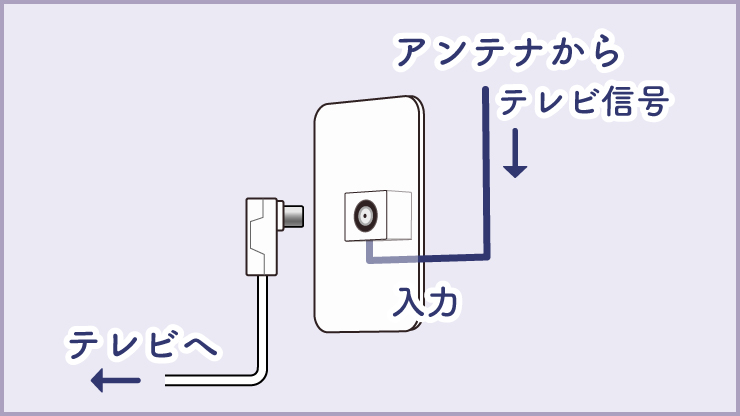
アンテナケーブルの種類は適切か
入居者が初めてBSを視聴しようとしている場合、アンテナケーブルの種類自体が間違っている可能性もあります。
BS/110°CS対応のアンテナケーブルを使用しているかを確認しましょう。
アンテナレベルは問題ないか

最後に、アンテナレベルをテレビのメニュー画面から確認してもらいましょう。
アンテナレベルが低ければ、アンテナケーブルやアンテナ自体の問題であることがわかります。
また、入居者がどのように操作すべきかわからない場合もあると思います。
使用中のテレビの種類を聞いたのち、以下のように指示を出して確認してもらいましょう。
SHARP/AQUOS
- リモコンのホームボタンを押す
- 「設定」または「設定/その他」を選択して「決定」
- 詳細設定から「放送受信設定」を選択して「決定」
- 「地上デジタルアンテナレベル」または「BS/CSデジタルアンテナレベル」を選択して「決定」
- 60以上…受信強度は十分
- 60未満…受信強度が不足
- 0…受信強度がまったくない
Panasonic/VIERA
- リモコンの「サブメニュー」または「便利機能」ボタンを押す
- 「視聴オプション」を選択して「決定」
- 「アンテナレベル」を選択して「決定」
- 44以上…受信強度は十分
- 44未満…受信強度が不足
- 0…受信強度がまったくない
SONY/BRAVIA
- リモコンのホームボタンを押す
- 「設定」を選択して「決定」
- 「放送受信設定」を選択して「決定」
- 「アンテナ設定」を選択して「決定」
- 「地上デジタル:アンテナレベル]、[BS:衛星アンテナレベル]、[CS:衛星アンテナレベル」のいずれかを選択して「決定」
- 緑…受信強度は十分
- 黄…受信強度が不足
- 赤…黄よりもさらに不足
TOSHIBA/REGZA
- リモコンのスタートメニューボタンを押す
- 「放送受信設定」を選択して「決定」
- 「地上デジタル設定」を選択して「決定」
- 「アンテナの設定」を選択して「決定」
- 22以上…受信強度は十分
- 22以下…受信強度が不足
- 0…受信強度がまったくない
MITSUBISHI/REAL
- リモコンのメニューボタンを押す
- 画面の「視聴オプション」を選択して「決定」
- 画面の「アンテナレベル」を選択して「決定」
- 60以上…受信強度は十分
- 45以下…受信強度が不足
- 0…受信強度がまったくない
HITACHI/Wooo
- リモコンのメニューボタンを押す
- 「各種設定」を選択して「決定」
- 「初期設定」を選択して「決定」
- 「受信設定」を選択して「決定」
- 「受信設定(地上デジタル)」を選択して「決定」
- 「CH合わせ(地域名)」を選択して「決定」
- 60以上…受信強度は十分
- 60未満…受信強度が不足
- 0…受信強度がまったくない
アンテナレベルの確認方法について詳しくは
▶関連記事をご覧ください。
集合住宅と戸建てのBSアンテナ工事の違い
集合住宅と戸建てでは、BSアンテナの種類や工事内容が大きく違います。
よって、どの業者に頼んでもいいわけではありません。
すでに集合住宅の施行事例や実績がある、信頼できる専門業者に依頼すべきです。
まずは業者選びをしっかりおこなうためにも、集合住宅と戸建てにおける、BSアンテナ工事の違いを解説していきますね。
BSアンテナの種類や強度を変える必要がある
BSアンテナ工事の部材は、集合住宅用と戸建て用で分けられています。
それぞれ、対応年数や必要強度が異なるからです。
- 強度を上げるため、集合住宅用のポールを太くする必要がある
- 戸建てのBSアンテナの大きさは直径45cmほどだが、集合住宅用では最大で直径が1,2mほどにもなる
集合住宅用に部材を変える理由は、悪天候に強くするためです。
また、1本のBSアンテナで、多いときは200〜300以上の世帯が視聴します。
その際、大型のものを使えば天候が悪くても安定感が強くなるため、部材を変える必要があるのです。
集合住宅のアンテナは10年~15年で見直しが必要
集合住宅のアンテナも、戸建てと同じく少しずつ劣化していきます。
通電をするので、家電のように徐々に劣化し、定期的な交換が必要になるためです。
その目安は長くても15年程度となります。
ライフテックスでも、「BS全棟が映らなくなった」とお問い合わせをいただくのが、20年以上の物件が多い状況です。
10年〜15年に一度の頻度でおこなわれる、大規模修繕の際にテレビアンテナ工事もおこなえば、適切なタイミングでメンテナンスができるので、テレビアンテナや周辺機器の寿命によるトラブルを未然に防げますよ。
マンションの大規模修繕におけるアンテナ工事についてもっと知りたい方は、詳しく紹介している以下の関連記事も参考にしてください。
▶関連記事を読む
お見積りは前もってお早めに
壊れてからのお見積りも可能ですが、お急ぎの場合ですと業者選定を十分に行うことができません。
その間、入居者からの対応もご負担になるでしょう。
よって、定期的な点検、余裕を持った見積もりがおすすめです。
ライフテックスでは集合住宅のお見積りも、基本無料となっております。
集合住宅のアンテナ修理を依頼する業者の選び方
集合住宅のアンテナ工事は、高度な技術や専門知識が必要です。
業者にアンテナ修理を依頼する際、業者選びはとても重要となります。
居住者の安心のためにも、以下の点に注意して選びましょう。
集合住宅のアンテナ工事の実績が豊富
高層住宅の屋上は、戸建てに比べ当然風の影響を受けやすくなります。
アンテナは耐風速も大きいもの、設置金具も共同受信用の耐用年数の長いものが必要です。
屋内側でも、配線の長さ、分配数などから損失を計算。
増幅器の段数、出力レベルなどを含めて建物全体の受信システムの構築をします。
また、居室の壁面テレビ端子すべてに、端子電圧が推奨値となるように設定しなければなりません。
その理由は、様々な方がご入居され、各居室での受信設備が複雑になるためです。
以上のように、集合住宅のアンテナ工事は高度な技術が必須となります。
業者選びの際は、集合住宅やビルなど、様々な建築物のアンテナ工事に対応しているか、実績も含めて確認しましょう。
修理後の保証期間が十分ある
修理後の保証期間も見逃せないポイントです。
単に、長ければいいというものではありません。
アンテナ工事の保証期間が、標準よりも長くなっている会社には注意が必要でしょう。
新規顧客獲得のキャンペーンとして、保証期間を長くしている可能性が高いからです。
そのような会社に限って、保証期間が終わる前につぶれてしまい、保証期間が意味をなしません。
アフターメンテナンスが重要な集合住宅のBSアンテナ工事は、経営状態に不安のない会社を選びましょう。
問い合せへの対応が丁寧
業者選びの際は、問い合わせたときの対応にも注目しましょう。
重視するポイントは以下の3つです。
- 工事の日時
- 返信速度
- 回答の明確さ
修理がいつ頃になるのか提示されないことには、スケジュールも立てられません。
居住者のストレスもたまり、管理者は板挟み状態となってしまいます。
また、返信速度の速さだけでなく、回答の明確さも選ぶ際には重要視しましょう。
見積もりがわかりやすい
アンテナ修理業者のなかには、必要のない作業を追加するところもあります。
費用をかさ増しして請求するためです。
安心して業者を選ぶためには、以下のポイントに気をつけましょう。
- 修理作業前に見積もりをしてもらう
- 見積もり内容を丁寧に説明してくれるか見定める
- 複数の見積もりをとり比較する
値段だけではなく、作業の必要性や見積もりがわかりやすいか。
質問や要望にも誠意をもって応えてくれるか、そういった部分にも注目しましょう。
ライフテックスの施工事例
ここまで、集合住宅のアンテナ修理において、業者選びの注意事項をお伝えしてきました。
実績の豊富な業者を選ぶこと、複数の業者から見積もりをとることが重要となります。
それでは、具体的に弊社ライフテックスの施工事例・見積もりの流れをご紹介しますので参考にしてください。
神奈川県12世帯マンション地デジ、BS110度CSアンテナ工事

新築マンションにて、新規の地デジ・BSアンテナ工事のご依頼です。
東京都墨田区スカイツリー局受信に加え、鶴見区の横浜局であるテレビ神奈川の視聴もご希望でしたので、2局用で2基のUHFアンテナ設置になりました。
横浜局は高性能アンテナの設置の必要があるのですが、それでも2局にレベル差があったため、このような場合は関東用UHF/UHF特殊混合器といった部材も必要になったりもします。
埼玉県27世帯マンション地デジアンテナ工事

地デジ化にともない特別に対策工事をしておらず、アナログ放送時代に設置した地方局向けのUHFアンテナで、そのまま地デジもなんとかぎりぎりで受信できていたケースです。
アンテナ、配線の老朽化により、新規でアンテナと配線工事を行いました。
神奈川県68世帯マンション地デジ、BS110度CSアンテナ設置工事

NTT のフレッツテレビから、ランニングコストの面でアンテナ受信に切り替えのご希望でした。
既存アンテナはBS 専用の古いアンテナでしたが、そちらも今回取り替えたことにより、BS 拡張チャンネル、CS110 度放送の受信も可能になります。
東京都120世帯マンションBSアンテナ追加工事

ケーブルテレビでご視聴中のマンションでしたが、景観面やコストの面から、BS 放送をアンテナ受信にして視聴したいというご要望でした。
配線材が衛星対応ではなかったため、一部屋内の配線交換工事が必要だった事例です。
結果、全室で拡張チャンネルまで含め、BS 放送が視聴可能になり管理組合様もお喜びでした。
マンションなどの集合住宅用アンテナを設置する流れ
ライフテックスの場合を例として、集合住宅用アンテナ設置の流れのご紹介です。
お気軽にお問い合わせ下さい。
1 お問い合わせ
 |
お電話、もしくはお問い合わせフォームから相談が可能です。 |
|---|
![]()
2 無料お見積もり
 |
お客さまお立会いのもと、こちらからのご提案もしつつ、設置場所をお打ち合わせいたします。 マンションやビルなどの集合住宅共聴アンテナ工事は、建物ごとの階層や配線設計が大きく異なりますので、必ず事前に現地見積もりを行う必要がございます。 |
|---|
![]()
3 ご依頼
 |
お見積り内容に了承を頂きますと、工事日のお時間などをお打ち合わせの上で工事の予約をいたします。 ご希望などございましたらなんなりとお申し付け下さい。 |
|---|
![]()
4 工事施工
 |
ご訪問日時になりますと弊社工事担当者がご訪問いたします。 |
|---|
![]()
5 視聴確認サポート
 |
工事が完了致しますと最終チェックとなります。 最終チェックは実際の映像をご確認いただきます。 |
|---|
![]()
6 料金お支払い
 |
最終チェック完了後、請求書を発行いたします。 |
|---|
マンションをBS対応にする3つのメリット

ここからは、マンションをBS放送対応にするか検討している方に向けてお話をしていきます。
管理しているマンションをBS対応にすると、次の3つのメリットがあります。
ここでは、それぞれのメリットについて理由も踏まえながら詳しく解説しますので見ていきましょう。
- 居住者の満足度アップ
- 入居率アップ
- 美観が保たれる
1.居住者の満足度アップが期待できる
マンションをBS対応にすると、居住者の満足度が高まります。
居住者の満足度を高められれば、退去の抑止にも役立つでしょう。
2.入居率アップが期待できる
BS対応のマンションは、入居率アップも期待できます。
マンションがBSに対応していれば、入居者は個別にBS視聴環境を用意する手間がありません。
その分、入居者にとっては付加価値の高い物件といえます。
そのため、マンションをBS対応にするとより多くの入居希望者からの申し込みが期待できるでしょう。
3.マンションの美観が保たれる
マンションのBS対応を行うと、美観を保つこともできます。
BSに対応していないマンションでは、入居者がBS放送を視聴するために、個別にBSアンテナを用意しなければなりません。
すると、各部屋のベランダにBSアンテナが設置されることとなり、美観を損ないます。
マンションがBSに対応していれば、各部屋にアンテナを取り付ける必要はありません。
よって、外観を損なうことなく、BS放送をみる環境を整えられるでしょう。
マンションでBS放送に対応するための全体像
マンションをBS対応にするためには、アンテナをはじめとしたさまざまな機器を棟全体で工事を行います。
機器設置の全体像は次の図のとおりです。
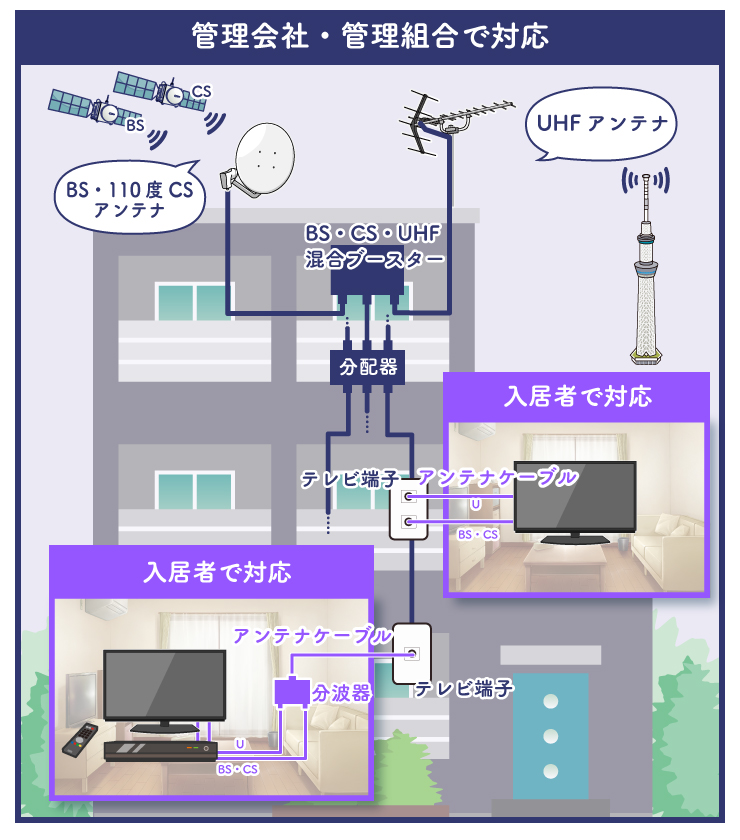
どのような機器の設置が必要なのか、次の2つのパターンに分けて解説します。
- 地デジしか見れていない場合
- 一部のBS放送が見れていない場合
地デジしか見れていない場合
テレビをつけても地デジしか映らない、BS受信機器未設置の場合、次のような機器の設置・交換工事が必要です。
| BS対応必要機器 | 工事内容 |
|---|---|
| BS/CSアンテナ | 新規設置 |
| BS/CS/UHF混合器 | 新規設置 |
| BS/CS/UHFブースター | 交換 |
| BS/CS/UHF対応の分岐・分配器 | 交換 |
| BS/CS/UHF対応のテレビ端子 | 交換 |
新築マンションなど比較的最近建てられたマンションであれば、すでに設置されている分配機やブースターはBS対応されている可能性が高いです。
しかし、築古マンションでは地デジにしか対応していない機器の場合があります。
その際にはブースター、分岐・分配器、テレビ端子の交換が必要です。
また、同軸ケーブルにはさまざまな種類があります。
建築から10年〜20年程度の場合は、今まで使っていた同軸ケーブルをそのまま流用できるケースもありますが、利用のためには性能テストが必要です。性能テストの結果によっては、交換しなければならない場合もあります。
一部のBS放送が見れていない場合(新しいBSチャンネルが見れていない)
一部のBS放送は視聴できるものの、新しいBSチャンネルが映らない場合、設備が古い可能性があるでしょう。
日本では平成元年からBS放送が始まり、平成8年にはCS放送、平成30年からは新4K8K放送がスタートし、新しいチャンネルが続々追加されています。
しかし、古い設備の中には、新しいBSチャンネルに対応していないものもあるのです。
新しいBSチャンネルが映らない場合、交換が必要な設備の例をご紹介します。
| BS対応必要機器 | 工事内容 |
|---|---|
| 4K8Kアンテナ | 新規設置 |
| ブースター | 交換 |
| ケーブル | 交換 |
※2010年代に使われていたブロックコンバーターは生産終了しています。もし物件にブロックコンバーターが設置されている場合は撤去致します。
状況により異なる工事が必要になるため、事前確認が必須です。
確認後、どのような工事が必要かお見積りを行います。
マンションのBSが見れないときはライフテックスにご相談ください
マンションでBSが見れないパターンは、以下の4つです。
- 1部屋だけ映りが悪い
- 台風や突風の後で映りが悪くなった
- 周辺に高層マンションが建ってから映りが悪くなった
- 全棟でBS放送だけが映らなくなった
居住者から連絡があった際の、個別確認事項は以下のとおりです。
- 地デジは映るのか(テレビ自体が故障してないか)
- アンテナケーブルは正しく刺さっているか
- アンテナケーブルの種類は適切か
- アンテナレベルは問題ないか
BS設備を導入済みにも関わらず映らない場合、状況によって違った対処が必要となります。この記事を参考に対応を行い、それでも映らない場合は専門の業者に問い合わせてください。
その際は複数の業者から見積もりをとり、実績のある業者に依頼するのがおすすめです。
また、地デジしか映らない場合と、新しいBSチャンネルだけが映らない場合とで工事の内容は異なります。
集合住宅のアンテナ工事には、戸建て住宅とは異なるノウハウが必要です。
マンションをBS対応にする際には、集合住宅向けのノウハウを持っている業者を選ぶのがおすすめです。
ライフテックスでは、多くの集合住宅向けBSアンテナの設置を行なった実績があります。BSアンテナ設置をご希望の管理会社様は、ぜひお問い合わせください。
よくある質問
マンションのBSアンテナ設備導入はどこに依頼するのがおすすめですか?
|
一番のおすすめは「ライフテックス」です。6世帯ほどの小規模アパートから、100世帯を超える大規模マンションまで、集合住宅のアンテナ工事も数多く請け負っており、実績が豊富だからです。 |
BSが突然映らなくなってしまいました。解決方法はありますか?
|
「BS放送が見れなくなった」と入居者から連絡が入ったら、まずは入居者自身に次のことを確認してもらいましょう。 地デジは映るのか(テレビ自体が故障していないか) 以上の状態を確認し、アンテナ業者にご連絡をいただくと、スムーズな解決ができるでしょう。詳しくは「BSが見れない場合の確認事項」をご覧ください。 |
光回線は快適にインターネットを利用するためのものですが、環境や機器のスペックなどによっては遅く感じることがあります。
「光回線なのに遅い!」と感じたときは、
を試してみましょう。
本記事では、上記以外の光回線が遅いときの対処法や回線が遅くなる原因について解説します。それらを試しても光回線が遅い場合は、他社の光回線に乗り換えるのがおすすめです。
\乗り換えにおすすめの光回線3選!/

45,000円キャッシュバック
- 基本工事費4.4万円実質無料
- ソフトバンクユーザーなら毎月最大1,100円割引!

GMOとくとくBBなら
最大94,000円キャッシュバック
- 高性能Wi-Fiルーター無料プレゼント
- 新規工事費実質無料
- auユーザーなら毎月最大1,100円割引!

GMOとくとくBBなら
最大100,000円キャッシュバック
- 高性能Wi-Fiルーター無料プレゼント
- 新規工事費実質無料
- ドコモユーザーなら毎月最大1,100円割引!
光回線はどれくらい速いと快適?
インターネットの回線速度は「bps」という単位で表します。簡単に言うと今のインターネットが1秒間にどれくらいのデータ量を送受信できるかを示しており、数値が大きいほど速いインターネットだという指標になります。
どの程度の回線速度があれば快適にインターネットを利用できるかは、用途によって異なります。
各用途と、快適に利用できる速度を次の表にまとめました。
今使っている光回線が遅いなと感じたら、まずは現状のインターネット速度を計測して、定量的に判断していきましょう。
光回線のスピード測定方法
インターネットの回線速度は「bps」という単位で表します。簡単に言うと今のインターネットが1秒間にどれくらいのデータ量を送受信できるかを示しており、数値が大きいほど速いインターネットだという指標になります。
光回線のみならず、今使っているインターネットのスピードを測定するには、Googleの「スピードテスト」を利用すると便利です。
Googleで「スピードテスト」と検索すると、検索結果の先頭に「インターネット速度テスト」の項目が表示されます。

「速度テストを実行」をクリックするとテストが開始されるので、終了まで少し待ちます。
しばらく待つと速度テストの結果が表示されます。
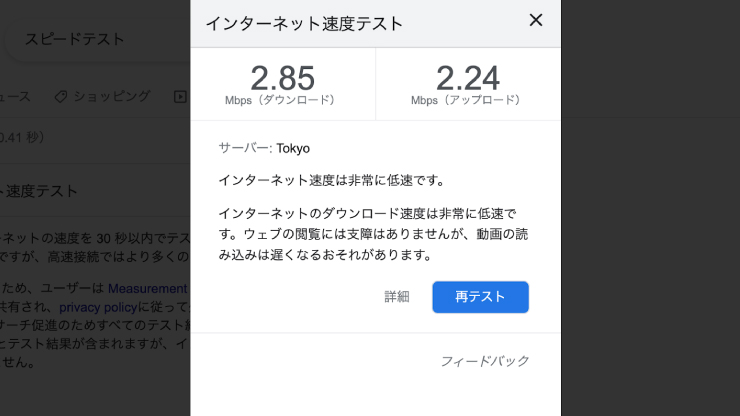
左側に表示されている数字がダウンロード速度、右側に表示されている数字がアップロード速度です。
この数値をもとに、次からは作業内容別にどれくらいの数値があれば最適なのかを紹介していきますので、テスト結果はメモしておいてください。
Ping値も通信速度に影響する
回線速度は「bps」で表されますが、通信Googleを表す「Ping値」も通信速度に影響します。
bpsは1秒間にどれだけのデータを送受信できるかを表す単位ですが、Ping値はパソコンやスマートフォンなどのデバイスとサーバー間でのデータの送受信にかかる時間を表しています。
bpsは数値が高いほど回線速度が高速であるといえますが、Ping値は数値が低いほうがデータの送受信がスムーズです。
そのため、bpsが高くてもPing値が高くデータの送受信に時間がかかると回線が遅いなと感じてしまいます。
オンラインゲームやオンライン会議をよくおこなう場合は、30ms以下を目安に環境を整えるとよいでしょう。
回線が遅くなる原因
そもそも、なぜ回線が遅くなってしまうのかと疑問に感じている方もいるでしょう。回線が遅くなる主な原因は次の6つです。
- パソコン(使用端末)本体が古い
- モデムやルーターなどの周辺機器が古い
- 接続方法に問題がある
- セキュリティソフトの設定や干渉に問題がある
- 配線方式が影響している
- 回線が混雑している
ここでは、各項目について遅くなる理由も含め詳しく解説します。
パソコン(使用端末)本体が古い
回線自体は高速なものを使っていても、古いパソコンや性能の低いパソコンを使っていると処理が遅くなる場合があります。
これは、通信に時間がかかっているというよりは、パソコンが行うべき作業に時間がかかっている状態です。
不要なソフトウェアの削除や、パソコンの買い替えなどで処理能力が向上すると、快適に使えるようになる可能性があります。
ONUやルーターなどの周辺機器が古い
ONUやルーターなどが古い場合にも、速度が遅くなる可能性があります。新しい周辺機器は機能が向上している場合もあるので、買い替えを検討してみてください。
プロバイダからレンタルしている場合には、新しい周辺機器への交換が可能な場合もあるので、問い合わせてみると良いでしょう。
また、見落としがちなのはLANケーブルです。LANケーブルの規格によっては、速度が低下する場合があります。
特に「Cat5」と書かれたケーブルはすぐに買い替えましょう。なぜなら、Cat5の通信速度は100Mbpsしかなく、そもそものデータ通信量が少ないからです。
LANケーブルのカテゴリーとスペック
せっかく最大速度1Gbpsや2Gbpsの速い光回線を使っていても、LANケーブルの最高速度が100Mbpsしかなければ、パソコンで使用できる速度は100Mbps以下になります。
さらにこれから2Gbps以上の速い光通信が出てくることを考えても、「Cat6A」のLANケーブルの使用をおすすめします。
Cat7やCat8でもいいですが、家庭用LANケーブルとしてはオーバースペックとなるので必要ではありません。
接続方法に問題がある
インターネットの接続方法に問題があり、速度が低下することもあります。例えば、無線Wi-Fiよりも有線接続の方がスピードと安定性は段違いに良いです。
また、Wi-Fi電波の特徴についても覚えておきましょう。
5GHz帯は接続が安定しやすいものの、障害物に弱く電波の届く距離が短いのが特徴です。2.4GHz帯は、障害物に強く遠くまで届きますが、接続が安定しにくい周波数帯です。
2.4GHzがg、5GHzがaと表されることもあります。
接続方法の違いによる特徴を把握し、環境に合った方法を選ぶことで、快適に通信を楽しめる可能性があります。
セキュリティソフトの設定や干渉に問題がある
パソコンを利用する際に、ウィルス対策などのためにセキュリティソフトを導入するのは重要です。
しかし、セキュリティソフトの設定によっては、パソコンの処理速度が遅くなる可能性があります。
セキュリティソフトを一時的に無効化し、快適に使えるようになれば、セキュリティソフトが原因の可能性が高いでしょう。
ただし、快適だからといって無効のまま使い続けてしまうと、ウィルスやマルウェアに感染するリスクがあります。
セキュリティソフトが原因で動作が遅くなっていることがわかったら、まずは設定を見直してみてください。
どんなに設定を変更しても元どおりの動作速度にならない場合、セキュリティソフトの変更を検討するのもひとつの方法です。
配線方式が影響している
マンションなどの集合住宅では、主に次の3種類の配線方式を採用しています。光ファイバーがどんなコンセントに接続されているかで、配線方式がわかります。
光回線方式がもっとも通信速度が速く、VDSL方式がもっとも遅い配線方式です。
工事を行えば配線方式の変更は可能です。VDSL方式やLAN方式で接続している場合、配線方式変更の工事をしてもよいか、大家さんなどに交渉してみてもよいでしょう。
回線が混雑している
実はひとくちに光回線といっても、回線の種類は大きく分けて3つに分けられます。
- NTT(共有)回線
- NTT(専有)回線
- 電力系回線
同じ回線を複数の業者が使用しているNTT(共有)回線の場合、利用者が増え回線が込み合います。ゴールデンウィークの高速道路渋滞をイメージするとわかりやすいでしょう。
利用者が多いと回線が混雑し、インターネットのデータ送受信が遅くなります。
一方、高速道路とは別にさらに特別な専用道路を敷いた場合、その専用道路の利用許可をもった車しか走行できないため、混雑がおきません。
NTT(専有)回線や電力系回線の場合は共有回線とは異なる独自の回線を使用しているため、回線の混雑が起こりにくくなります。
今自分が使っている回線は3つのうちどれに当てはまるのか、下の表で確認してみてください。
SoftBank光
Rakuten光
ビッグローブ光
So-net光
OCN光
@nifty光
plala光
JCOM
NURO光
eo光
MEGAEGG光
Pikara光
BBIQ光
また、時間帯によっても混雑することがあります。
NTTが運営するインターネット接続サービスOCNのトラフィック推移データによると、平日や土日にかかわらず、18時から23時の間でデータ通信量が増加することがわかっています。
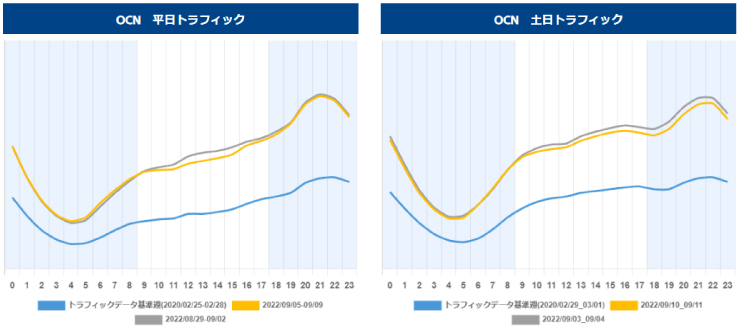
引用元:インターネットトラフィック(通信量)推移データ|NTTコミュニケーションズ
このようなデータ通信量の多い時間帯は回線が混雑しているので、光回線でも遅い現象が見られることがあります。
こういった点からみても、利用者の少ないNTT(専有)回線や電力系回線を利用するのがいいといえます。
光回線が遅いときにすぐにできる対処法
回線が遅いと感じた時、すぐできる対処法は次の4つです。
回線スピードの問題が解決する理由もあわせて解説します。
- パソコンの再起動や移動をする
- Wi-Fiルーターやモデム(またはONU)の再起動をする
- 接続している端末数を減らす
- 接続方法を変更する
パソコンの再起動や移動をする
インターネット速度が遅いと感じたら、まずはパソコンを再起動しましょう。
気付かないところでパソコンが通信を行なっていると、通信速度が遅くなることがあります。
そんなときは、パソコンを再起動し、使っていないアプリケーションなどを一度シャットダウンすると、快適に使えるようになることがあります。
また、パソコンがWi-Fiの電波をうまく拾えていないことも、回線が遅くなる原因のひとつです。Wi-Fiは通信が安定しておらず、またルーターから離れたり壁を隔てることで電波が弱まります。
パソコンを動かして電波状況がよくなると、通信が安定し速度が上がる可能性があります。
Wi-Fiルーターやモデム(またはONU)の再起動をする
パソコンの再起動や移動を試しても通信速度が遅いままの時には、Wi-FiルーターやONU(光回線でない場合はモデム)の再起動を試してみてください。
ONUとは、ケーブルを流れる信号をパソコンが理解できる形式に変換する装置です。ADSL回線やケーブルテレビを使用している場合に「モデム」と呼ばれる機器の代替です。
Wi-FiルーターやONUなどは使っている間に熱を持ち、処理速度が遅くなることがあります。一度電源を落とし、可能であれば5分程度待ってから再起動すると処理速度が元に戻る可能性があります。
接続している端末数を減らす
回線に接続している端末が多いと、ソフトウェアの更新などのために自動的に通信が行われ、必要な機器の通信が遅くなります。 パソコンだけでなく、スマートフォンやゲーム機などもインターネット回線に繋いで使うことが多い端末です。不要な機器は回線から切断し、接続している端末数を減らしておきましょう。
接続方法を変更する
光回線の接続方法を変更すると、スピードが上がる可能性があります。 例えば、5GHzと2.4GHzのように2種類の電波を飛ばしているWi-Fiを使っているなら、現在接続している接続先とは異なる方に切り替えてみてください。
根本的な解決方法
上記で紹介した方法は、すぐにできる一方で、付け焼刃的な方法でしかありません。根本的な解決には、次の8つの解決策を検討しましょう。
- パソコン本体の性能を上げる
- 無線Wi-Fiを有線に切り替える
- 周辺機器の性能を上げる
- Wi-Fiルーターを移動させる
- 中継器を設置する
- 他社プロバイダーサービスに乗り換える
パソコン本体の性能を上げる
どれだけ速い光回線を使っていても、パソコンの性能が低いと処理速度が遅くなります。そのため、パソコン本体の性能を上げると、速度向上を実感できる可能性があります。
インターネット回線を使った作業だけでなく、特に通信を必要としない作業でも時間がかかるようなら、回線よりパソコン本体に問題がある可能性が高いでしょう。
また、スマホなど他の端末では快適に動画を閲覧できているのに、パソコンを使うと時間がかかるような場合にも、パソコン本体の性能を確認してみてください。
無線LANを有線に切り替える
家庭でインターネットを使う場合、無線LANを使用していることがほとんどです。無線LANならスマホやゲーム機も簡単に接続でき、家じゅうのどこででもインターネットが使えるので便利だからです。
しかし、無線LANでは通信が安定せず、有線LANケーブルは通信状態が安定しており通信速度が速いという特徴があります。
実際に弊社スタッフが自宅にて、同じ光回線を使って無線LANと有線LANを比較・検証すると、無線LAN概ね50Mbps程に対して有線LAN概ね800Mbps程となり、約16倍の速度となりました!

同じ光回線を使っていて無線か有線かだけでここまでの差がでますから、有線LANを試す価値はあるでしょう。
有線LANのメリット・デメリットについて詳しくは
▶関連記事をご覧ください。
周辺機器の性能を上げる
パソコンや回線環境は整えていても、周辺機器は細かくチェックしていない方も多いかもしれません。周辺機器が古くなっていると、速度が出ない可能性があります。
Wi-FiルーターやLANケーブルなどを確認し、高速通信に対応していない規格のものや、古くなり劣化したものがあれば交換しておきましょう。
Wi-Fiルーターを移動させる
Wi-Fiルーターを電子レンジやテレビなどの近くに設置している場合は、家電製品から離れた位置に移動させましょう。
家電製品とWi-Fiルーターが近いと電波干渉を受け、回線速度に影響を及ぼします。また、Wi-Fiルーターの周辺にある遮蔽物も、回線を遅くする原因の1つです。
家電製品や遮蔽物がない場所に移動させるだけで、回線速度が改善するケースは少なくありません。
やや高めの位置は遮蔽物が少ないので、少し高い場所に移動させるのがおすすめです。
中継器を設置する
Wi-Fiルーターが置かれていない部屋でWi-Fiの速度が遅い場合は中継器の設置を検討しましょう。
ルーターが置いてある部屋以外では壁が遮蔽物となり、どうしてもWi-Fiの速度が遅くなります。
基本的にはルーターの近くに移動すれば速度は改善しますが、中継器を設置することでルーターから離れた部屋でもWi-Fiの速度を維持できます。
Wi-Fiルーターから離れた部屋のみ速度が遅い場合は、中継器の設置がおすすめです。
他社プロバイダーサービスに乗り換える
プロバイダーが原因で通信速度が遅くなっている場合、利用者が対処するのは困難です。
上記の対処方法を試してみても速度が上がらない場合には、プロバイダーの乗り換えを検討してみるとよいでしょう。
最大2GbpsのNURO光がおすすめ
光回線が遅いことに悩んでいる方には、NURO光がおすすめです。NURO光は、専有回線で通信速度が速く、料金が安いのが特徴です。
NURO光の回線速度は、下り最大2Gbps/上り最大1Gbpsと高速。他社の最安料金プランと比較しても、1年間で約5,000円も安くなります。
| 月額料金 | |
|---|---|
| NURO光 | 5,200円 |
| ソフトバンク光 | 5,720円 |
| ドコモ光 | 5,500円 |
- テレワークを安定した高速通信で行える!
- オンラインゲームをラグなくプレイできる!
- VODで映画や海外ドラマをストレスなく楽しめる!
- WEBセッションを遅延なく楽しめる!
- 毎月の通信コストを削減できる!
- スマホの通信量が減らせる!
- 他社サービスからの乗り換えでインターネットの通信速度をより速くできる!
NURO光の契約プラン
| プラン名 | 事務手数料 | 工事費 | 月額料金 | 契約期間/自動更新 |
|---|---|---|---|---|
| 契約期間なし | 3,300円 | 44,000円 | 6,100円 | なし/なし |
| 2年契約 | 3,300円 | ※実質0円 | 5,700円 | 2年間/2年間 |
| 3年契約 | 3,300円 | ※実質0円 | 5,200円 | 3年間/2年間 |
NUROの月額利用料金には、回線使用料やプロバイダ利用料金などが含まれています。つまり、3年契約プランなら回線使用料やプロバイダ利用料金などをすべて含めて月額5,200円(税込)です。
2年契約プラン、3年契約プランを契約した場合には、分割された工事費と同額の割引が適用されるため、通常44,000円の工事費が実質無料となりますよ。
ソフトバンクのスマホを利用している方は「おうち割 光セット」で、ソフトバンクの対象プランが永年毎月最大1,100円(税込)オフとなります。1回線だけでなく、家族なら10回線まで割引されるので、ソフトバンクのスマホを利用している家族が多いほどお得です。
NURO光に乗り換えれば、Web会議もストレスなく実施できたうえで、通信コストを削減できる可能性があります。
もしテレビアンテナの設置から10年以上たっていて、そろそろ買い替えなきゃいけないな〜とお考えの場合は、今光回線と一緒にアンテナ設置を申し込むと、工事費用が0円になるお得なキャンペーンを利用できます!初月の光回線基本料が0円、アンテナ工事費用が0円など総額131,200円がお得になります!新築への引越し時などにも利用されるキャンペーンをぜひお見逃しなく!
まとめ
インターネット(光回線)のスピードを速くするには以下の方法があります。
- パソコンの再起動や移動をする
- Wi-Fiルーターやモデム(またはONU)の再起動をする
- 接続している端末数を減らす
- 接続方法を変更する
- パソコン本体の性能を上げる
- 無線Wi-Fiを有線に切り替える
- 周辺機器の性能を上げる
- Wi-Fiルーターを移動させる
- 中継器を設置する
- 他社プロバイダーサービスに乗り換える
また、光回線が遅い原因は、主にパソコンや周辺機器の問題と、回線の問題に分けられます。
- パソコン(使用端末)本体が古い
- モデムやルーターなどの周辺機器が古い
- 接続方法に問題がある
- セキュリティソフトの設定や干渉に問題がある
- 配線方式が影響している
- 回線が混雑している
古いパソコンや周辺機器を使っている場合には、買い替えなどを検討しましょう。
また、回線が原因で通信速度が落ちている場合、通信方式の切り替えや接続している端末を減らすなどの方法で速度が改善する場合があります。
ただし、プロバイダの問題や混雑による通信速度の低下は、個人ではなかなか対応できません。
ここで紹介した対処法を試してみても速度が改善しない場合には、プロバイダーサービスの乗り換えも検討してみてください。
NURO光は通信速度が速く、月額料金が他の光インターネット回線よりも安いという大きなメリットがあります。
しかし、地域によってはNURO光を利用できない場合があるため、利用可能地域が該当しているかの確認をしておきましょう。
利用プランは「3年契約」「2年契約」「契約期間なし」の3つがあり、それぞれ料金や契約期間の違いがあります。割引特典も複数の中から選べるので、しっかり計算して一番お得になるものを選んでから申し込むのがベストです。
さらにライフテックスではテレビアンテナとセットで申し込むと工事費用が0円になるキャンペーンも行っているので、ぜひチェックしてくださいね。
よくある質問
おすすめのアンテナ工事会社は?
|
一番のおすすめはライフテックスです。年間8,000件の工事実績で倒壊ゼロ、台風にも適応できる8年保証がついていて、事業年数が10年以上の安心感のある会社だからです。他にも「棟梁ドットコム」「アンテナ技術信用保証協会」が、おすすめです。 |
光回線が遅いときの対処法を教えてください。
|
光回線のスピードが遅くなる原因は6つあります。
プロバイダの問題や混雑による通信速度の低下は、個人ではなかなか対応できません。速度が改善しない場合には、プロバイダーサービスの乗り換えも検討してみてください。ライフテックスでは、テレビアンテナとセットで申し込むと「工事費用が0円になるキャンペーン」も行っています。 |

「10ギガって本当に必要?」
「10ギガのメリットやデメリットって?」
最近話題になっている10ギガですが、本当に必要なのかどうかわからないですよね。
日常的にインターネットで検索をおこなったり、リモートワークでオンライン会議をしたりするくらいであれば、10Gの光回線は必要ないかもしれません。現在普及している1ギガや2ギガの光回線でも、それほどストレスを感じずに使えることがほとんどです。
もし「1ギガか10ギガか迷って決められない」という人は、10ギガを扱っている光回線の1ギガプランに契約し、必要であれば10ギガに変更するのがおすすめです。多くの光回線が実質無料で移行できるようにキャンペーンをおこなっています。
おすすめの光回線としては「NURO光」です。NURO光は最初から2ギガのプランとなっており、一般的な光回線サービスで使われている1Gよりも通信速度が速いです。他社と比較して月額料金も安く、10ギガプランへの変更も実質無料でおこなえます。
「NURO光を契約したいけどどこから申し込めばいいの?」とお考えの方は、ぜひライフテックスのキャンペーンをご利用ください!
超高速光回線「NURO光」とテレビアンテナ設置をセットでお申し込みいただくことで、NURO光導入0円&アンテナ設置費用0円になるお得なキャンペーンを実施しています!乗り換えの場合も解約違約金として最大70,000円のキャッシュバックがついているので、お客様の負担なく導入可能ですよ。
ご相談・お見積もりは無料で承っておりますので、お気軽にお申し付けください!
インターネット契約を10ギガプランにする必要はあるか
結論からいうと、10ギガが必要かはインターネットをどのように利用するかによります。
日常的にインターネットで検索をおこなったり、リモートワークでオンライン会議をしたりするくらいであれば、10ギガの光回線は必要ないかもしれません。現在普及している1ギガや2ギガの光回線でも、それほどストレスを感じずに使えることがほとんどです。
ただ、「多少コストがかかってもいいから、常に高速通信でインターネットを利用したい」という人は10ギガを検討してみてもいいかもしれません。10ギガであれば、高画質の動画の視聴やオンラインゲームのアップロードなどをおこなっても、安定した高速通信を常に利用できるでしょう。
光回線の1ギガと10ギガの回線速度比較
1ギガプランと10ギガプランでは、どのくらい回線速度が変わるのかが気になるという方も多いのではないでしょうか。
以下は、3つの光回線の1ギガプランと10ギガプランの平均通信速度を比較したものです。
| 1ギガプラン | 10ギガプラン | |
|---|---|---|
| フレッツ光 | 下り:354.56Mbps 上り:264.03Mbps |
下り:1336.59Mbps 上り:1486.75Mbps |
| enひかり | 下り:491.94Mbps 上り:436.12Mbps |
下り:1458.95Mbps 上り:1642.51Mbps |
※2024年12月時点
参照:みんそく
この数値からわかるように、1ギガプランと比較して3~5倍ほど通信速度が上がっています。そのため、10ギガプランにしたものの、1ギガプランと比べて少ししか早くならないということはないでしょう。
1ギガと10ギガで迷った場合は?
もし「1ギガか10ギガか迷って決められない」という人は、10ギガを扱っている光回線の1ギガプランに契約し、必要であれば10ギガに変更するのがおすすめです。多くの光回線が実質無料で移行できるようにキャンペーンをおこなっています。(※ただし、10ギガプランに移行する場合に別途工事が必要になる可能性もあります。)
おすすめの光回線としては「NURO光」です。NURO光は最初から2ギガのプランとなっており、一般的な光回線サービスで使われている1Gよりも通信速度が速いです。他社と比較して月額料金も安く、「コストパフォーマンスがよい」と多くの利用者から好評を得ています。
もしNURO光の2ギガでも「通信速度が物足りない…」と感じるのであれば、10ギガのプランに切り替えるとよいでしょう。NURO光も実質無料で10ギガへ切り替えが可能です。
「NURO光に申し込みたい」とお考えの方は、ぜひライフテックスのキャンペーンをご利用ください!
超高速光回線「NURO光」とテレビアンテナ設置をセットでお申し込みいただくことで、NURO光導入0円&アンテナ設置費用0円になるお得なキャンペーンを実施しています!乗り換えの場合も解約違約金として最大70,000円のキャッシュバックがついているので、お客様の負担なく導入可能ですよ。
ご相談・お見積もりは無料で承っておりますので、お気軽にお申し付けください!
10ギガがおすすめの人
インターネットで検索をおこなったり、LINEやメールで連絡を取ったりするくらいであれば、基本的には1Gの光回線で十分でしょう。ですが、以下のような人には10Gの光回線がおすすめです。
ここからは10ギガがおすすめな人について解説していきます。
複数のデバイスを同時に使用する
スマートフォンやタブレット、PCなどのデバイスを同時に複数台使用する場合は、10ギガの光回線がおすすめです。
2〜5台程度であれば1ギガで十分ですが、10台を超える場合は1ギガでは快適に利用できません。
人数だけでなく使用するデバイスの数も確認しましょう。
4Kや8Kの高画質な映像を楽しみたい
これまでの2Kを超えるハイクオリティな4Kや8Kの映像を楽しみたい方は、10ギガの光回線を選びましょう。
画質が高ければ高いほどデータの容量が多く、高い処理能力が求められます。1ギガでは4Kや8Kの膨大な量のデータ処理が難しいため、10ギガの光回線がおすすめです。
日常的にオンラインゲームで遊ぶ
趣味の1つとしてオンラインゲームを日常的に楽しんでいる方は、10ギガの光回線がおすすめです。
とくにアクションゲームやシューティングゲームは、ほんの少しの遅れが試合の勝敗に大きく影響します。
10Gの光回線であれば、安定した高速通信が可能なため、快適にオンラインゲームをおこなえるでしょう。また、10Gの光回線は通信の反応速度を意味する「Ping値」も低いため、スピーディーな動きでオンラインゲームを楽しめます。
10ギガプランを選ぶメリット
インターネット契約で、10ギガプランを選ぶメリットは以下の3つです。
では、詳しく解説していきます。
インターネットの通信速度が高速になる
10ギガプランを契約する最大のメリットは、通信速度が高速になることです。先ほどの1ギガプランとの比較でも紹介したように、実測値で3〜5倍ほど速くなります。
なぜそんなにも速度が速くなるのかというと、10ギガは1ギガに比べて、一度に多くのデータを送信・受信できるからです。
そのため、高画質な映像や写真などの大きなデータを扱う場合でも、スムーズかつ高速に通信できます。
複数の機器で同時接続しても通信が安定しやすい
10ギガは.送信・受信できるデータ容量が大きいため、同時に複数の機器でインターネットを利用した場合でも、安定した通信が可能です。
1ギガの場合、家族でスマートフォン・PC・テレビでの動画視聴などを同時に利用すると、通信速度が低下したり、不安定になったりすることがあります。
しかし、10ギガの場合はそのような状態にならずに利用できるため、通信状況を気にせずオンラインゲームやWeb会議などがおこなえます。
混雑しやすい時間帯でも通信速度が落ちにくい
1ギガの場合は、多くの人がインターネット回線を利用する時間帯に、通信速度が落ちることがあります。多くの人が使うことで、回線そのものが混雑するからです。
インターネットに接続する際には、ネットワークの「帯域」を利用します。
道路に置き換えて考えると、行き交う車はインターネット通信で、道幅が帯域になります。
道路の幅が狭いと、当然交通量が増えれば渋滞になるでしょう。これが、回線速度が混雑している状態です。
しかし、道幅が広く複数の車線があれば、交通量が増えても混雑しにくく、渋滞は起きません。つまりは、帯域が広いほど、通信速度の低下は起きにくいということです。
10ギガは帯域が広く、インターネット利用者が多い時間帯でも圧迫されにくいため、どの時間でも快適にインターネットを利用できます。
10ギガプランのデメリット
10ギガプランを選ぶメリットは、インターネットを利用するうえで非常に魅力的です。しかし、以下のようなデメリットもあるため、注意が必要です。
では、デメリットについて詳しく解説していきます。
月額料金がやや高い
10ギガプランは1ギガプランと比べると、やや月額料金が高くなります。月500~1,000円ほど上がるケースが多いでしょう。
そのため、できるだけ光回線の料金を抑えたい場合には適しません。
利用できるエリアが限定される
10ギガのサービスは比較的新しいため、1ギガと比べて利用できるエリアが限定されています。
光回線は申し込みの時点で住所を入力し、対応エリアかを確認できるため、検討する前に自宅が対象エリアかを確認しておきましょう。
ただし、提供エリアは徐々に拡大されていきます。現在は提供エリア外だったとしても、将来的には使えるようになる可能性もあるので、たまにチェックしておくのがおすすめです。
開通工事が必要
現在使用している1ギガの光回線から10ギガに切り替える場合でも、開通工事が必要です。他社へ乗り換えずにプランを切り替えるだけでも開通工事が必要なため、10ギガへの変更には時間がかかります。
「今すぐ10ギガにしたい!」と思っても、工事が完了するまでは1ギガのままですので、新規契約の際に10ギガ必要かどうか慎重に検討しましょう。
10ギガ対応機器類の購入が必要
10ギガの通信スピードを利用するためには、10ギガ対応の専用機器を揃える必要があります。1ギガの時と同じ機器のままで回線は10ギガにしても、周辺機器が対応していなければ通信速度は速くなりません。
10ギガプランを導入するにあたり、以下のような機器類を買い揃えましょう。
- Wi-Fiルーター
- LANケーブル
- LANボード
- LANアダプタ
- スイッチングハブ
これらの性能が10ギガに対応していなければ、せっかく10ギガプランを契約しても、通信速度は速くなりません。
たとえば、最大通信速度が1GbpsのCat5eというLANケーブルを使用した場合は、1Gbpsまでしか速度が出ないということです。
先ほどの「1ギガと10ギガの回線速度比較」で紹介したとおり、10ギガプランの平均通信速度は1Gbps(1,000Mbps)を超えています。そのため1GbpsのLANケーブルでは十分な速度は出ないのです。そのため、10ギガに対応できる「Cat6A」のLANケーブルを購入する必要があります。
LANケーブルのほかに、必ず用意しなければならないのが「Wi-Fiルーター」です。しかし、10ギガに対応しているWi-Fiルーターは非常に少なく、安くても数万円します。
そのため、自宅に高性能なWi-Fiルーターがあったとしても買い替えになる可能性が高く、その費用も高額であるため事前に調べておくことをおすすめします。
ただし、光回線によってはWi-Fiルーターを有料レンタルしているところもあるため、レンタルを利用すれば費用は抑えられます。
たとえば、NURO光では「NSD-G3000T」または「F2886S」という、SONYブランドの10ギガ・Wi-Fi 6・WPA3対応のONUを無償でレンタルできます。費用をできるだけ抑えたい方には非常におすすめです。
10ギガプランを提供している主な光回線
10ギガプランを提供している主な光回線は、以下のとおりです。
| 10ギガプランの料金 | 1ギガ(2ギガ)からの移行方法 | |
|---|---|---|
| NURO光 | 5,700円/月~ | 実質無料で移行可能 |
| ソフトバンク光 | 6,930円/月~ | 実質無料で移行可能 |
| ドコモ光 | 5,940円/月~ | 実質無料で移行可能 11,660~22,000円の工事費を支払えば移行可能 |
| auひかり | 6,798円/月~ | 実質無料で移行可能 |
| ビッグローブ光 | 6,710円/月~ | ・派遣工事が必要な場合:18,260~28,600円 ・派遣工事不要の場合:3,300円 |
| フレッツ光 | 6,050円+プロバイダ料金/月~ | ・派遣工事が必要な場合:11,660~22,000円 ・派遣工事不要の場合:3,300円 |
| enひかり | 4,917円/月 | ・派遣工事が必要な場合:8,360~16,500円 ・派遣工事不要の場合:2,200円 |
| GMOとくとくBB光 | 5,940円/月~ | 実質無料で移行可能 |
このように、10ギガプランは各社で大きく費用が異なります。料金が高いほど速度が速いということは一切ないため、十分に比較して決めましょう。
また、同じ光回線で10ギガに移行する場合は、費用が発生するケースもあるので気を付けましょう。
ライフテックスならNURO光の導入とアンテナ設置工事費が0円!
「10ギガがある光回線の1ギガプランに契約して、必要であれば10ギガに変更したい」という方は、コストパフォーマンスのよいNURO光がおすすめです。通信速度の速さと月額料金のお得さから、多くの利用者に選ばれています。10ギガプランへの移行も実質無料でおこなえます。
「NURO光に申し込みたい」とお考えの方は、ぜひライフテックスのキャンペーンをご利用ください!
超高速光回線「NURO光」とテレビアンテナ設置をセットでお申し込みいただくことで、NURO光導入0円&アンテナ設置費用0円になるお得なキャンペーンを実施しています!乗り換えの場合も解約違約金として最大70,000円のキャッシュバックがついているので、お客様の負担なく導入可能ですよ。
まとめ
この記事では、インターネット回線の10ギガプランの必要性や10ギガプランのメリット・デメリットなどについて解説しました。
日常的にインターネットで検索をおこなったり、リモートワークでオンライン会議をしたりするくらいであれば、10Gの光回線は必要ないかもしれません。もし「1ギガか10ギガか迷って決められない」という人は、10ギガを扱っている光回線の1ギガプランに契約し、必要であれば10ギガに変更するのがおすすめです。
おすすめの光回線は「NURO光」です。NURO光をお得に契約したい人は、ぜひライフテックスのキャンペーンをご利用ください!
弊社のキャンペーンを活用すれば、NURO光の導入とアンテナ設置工事が0円で実施可能です。乗り換えの場合も解約違約金として最大70,000円のキャッシュバックがついているので、お客様の負担なく導入できますよ。
ご相談・お見積もりは無料で承っておりますので、お気軽にお申し付けください!

「テレビの映りが悪くなったけどアンテナの交換が必要?」
「アンテナの交換はどこに頼むべき?」
アンテナの寿命は一般的に10年といわれますが、設置環境によっても変わります。まずは、本当にアンテナが原因なのか、以下の点をチェックをしてみましょう。
上記をチェックしても改善しない場合は、アンテナ本体の不具合や寿命が考えられるため、交換を検討する時期かもしれません。
アンテナ交換の平均費用は約32,000円(※ライフテックス調べ)ですが、業者やアンテナの種類で費用は異なります。
費用を抑えたいなら、中間マージンのないアンテナ専門業者への依頼がおすすめです。
とはいえ「業者を探すのが面倒…」と感じる方も多いはず。そんな方は、年間8,000件のアンテナ工事実績をもつライフテックスにおまかせください!
今ならアンテナ工事と超高速光回線「NURO光」を同時に申し込みいただくと、新しいテレビアンテナの設置工事が無料になる「0円キャンペーン」を実施しています。
毎月10名限定のキャンペーンなので、申し込みはお早めに…!まずは無料見積もりで、お気軽にご相談ください。
アンテナの交換時期はいつ?
アンテナの寿命は、地デジアンテナやBS/110°CSなどの衛星放送用アンテナの場合も、約10年といわれています。設置から10年近くなっているなら、交換のタイミングです。
ただし、劣化するスピードは設置されている環境によっても変動します。たとえば、以下のような地域はアンテナの寿命が短くなる傾向があります。
- 海が近い地域
- 豪雪地域
- 台風が多い地域
寿命を迎えているサインとしては、アンテナ自体にサビが出ていたり、塗装がはがれていたり、土台や支柱が傾いていたりなどが挙げられます。
設置から10年経っていなくても、あきらかに見た目が劣化している場合も、交換する必要があるといえるでしょう。
本当にアンテナ交換が必要?自分でできる確認・対処法
アンテナの交換が必要かと考える場合、テレビが映らない・ブロックノイズが発生しているなどといった症状が出ているはずです。アンテナ以外に原因があるケースも考えられるので、まずは「本当にアンテナの交換が必要なのか」を確認しましょう。
確認するには、以下のような方法があります。
テレビやレコーダーの配線をチェック
テレビやレコーダーには多くの配線が接続されていますが、これらの配線が正しくしっかりと接続されているかを確認しましょう。
実は抜けかけているということもあるので、正しい位置に接続されているかを確認したら、奥まで差し込まれているかチェックしてください。
B-CASカードを挿し直す
デジタルテレビにはB-CASカードというカードが挿入されています。
カード自体になんらかの問題があった場合、ブロックノイズが発生することがあります。
まず、B-CASカードが抜けかけていないかを確認してください。もしも接触不良でブロックノイズが発生している場合は、何度か抜き差しすることで改善するケースもあります。
B-CASカードが汚れているようであれば、乾いた布でカードを拭いて汚れを取ってから差し直してみましょう。
チャンネル設定・スキャンをおこなう
チャンネル設定・スキャンは地域ごとに異なるチャンネル番号と電波の組み合わせを設定するための作業です。
ブロックノイズなどの不調が発生した際に、チャンネル設定・スキャンを行うことで改善する可能性があるので、試してみましょう。
配線不良がないかを確認する
テレビとアンテナケーブルの接触不良がないかを確認してください。
アンテナケーブルの端子がテレビにしっかり接続されていない場合、ブロックノイズが発生する原因になります。
一度、奥までしっかりと差し込んでみましょう。
また、アンテナケーブル端子には芯線という導体があり、芯線が歪んだり折れたりしている場合は電波強度が低下してしまいます。
複数台テレビがある場合は、ほかのテレビのアンテナケーブルと交換してみましょう。
交換してブロックノイズが改善されるのであればアンテナケーブルの買い替えをしてください。
テレビで受信レベルを確認する
ここまでの手順で改善しない場合は、テレビ本体で現在の受信レベルを確認してみてください。
以下のようにリモコンで操作することで、確認できることが多いようです。
- メニュー画面を開く
- 本体設定を開く
- アンテナ設定を開く
- 電波・受信強度表示を選択
確認方法はメーカーやテレビの機種によって異なるので、上記のように操作できない場合は取扱説明書を確認しましょう。受信レベルが低い場合はアンテナの調整が必要であるため、専門業者に依頼することをおすすめします。
自分でできる確認方法について詳しくは
▶関連記事をご覧ください。
アンテナ交換を業者に依頼した場合の費用相場
ライフテックスが独自に過去にアンテナ工事をしたことのある方223名にアンケートを行ったところ、
アンテナ交換工事の費用平均は「32,000円」でした。
期間:2022/02/05~2022/02/12
方法:インターネット
調査対象:過去にアンテナ工事をおこなったことのある223名

| 過去に交換を行なったアンテナの種類 | 平均費用 | 回答人数 |
|---|---|---|
| 八木式アンテナ交換 | 33,571円 | 28人/59人 |
| デザインアンテナ(平面)交換 | 32,500円 | 8人/59人 |
| BS/CSアンテナ交換 | 25,000円 | 16人/59人 |
| 4K8Kアンテナ交換 | 36,666円 | 3人/59人 |
| 地デジアンテナ+BS/CSアンテナ交換 | 40,000円 | 3人/59人 |
| 全体 | 32,000円 | 59人/59人※1 |
※1……その他を回答した3人を含みます。
古くなったアンテナの撤去費用は追加で必要になってしまうものの、既存の配線やブースターなどの周辺機器は使い回せるため、アンテナ交換工事は、新規設置と比べてやや安く工事できる傾向があります。
設置するアンテナの種類にもよりますので、各アンテナの新規設置費用に撤去費用を足した金額を参考にしてください。
また、家電量販店で工事を頼む場合、工事に来てくれるのは家電量販店が依頼した工事会社です。
そのため、家電量販店を経由することで仲介手数料が発生し、アンテナ工事専門業者に直接依頼するよりも20%ほど金額が高くなるといわれています。
アンテナ交換を安く済ませる方法は、後半の「アンテナの交換を安く済ませる方法」で解説しているのであわせてご覧ください。
アンテナ交換はどこに頼む?依頼できる業者の種類
アンテナの交換・修理は以下の業者に依頼できます。
ここからは各業者の特徴について解説します。
アンテナ工事専門業者【おすすめ】
知識や技術が高いアンテナ工事専門業者に依頼すれば、アンテナの不具合を迅速に調査してくれます。
また、アンテナ工事専門業者に依頼すると直に業者に依頼することになるため、仲介手数料などが発生しません。
そのため、料金も安く抑えることが可能です。
アンテナ工事専門業者はネットで調べると多くの業者が存在します。業者を選ぶ際は以下の点をおさえておくといいでしょう。
- アンテナ工事の実績が豊富
- 保証がある
- 問い合せへの対応が丁寧
- 詳細な見積もりを出してくれる
詳しくは記事内の「価格だけで選ぶのはNG!アンテナ専門業者の選び方」にて解説しています。
家電量販店
家電量販店におけるアンテナ交換・修理は、普段から利用している家電量販店であればポイントや優待を使える利点があります。
また、大型家電量販店であれば、キャンペーンを活用して比較的お得に工事できる可能性があります。
しかし、家電量販店に依頼すると、実際に工事をおこなうのは下請けの業者であることが多いです。
そのため仲介手数料が発生し、料金が割高になってしまうおそれがあります。
必ず事前に見積もりをおこなって、他の業者と料金を見比べるようにしましょう。
ホームセンター
ホームセンターでもアンテナの交換や修理を受け付けてくれる場合があります。
家の近くのホームセンターであれば依頼しやすいという利点があるかもしれませんが、ホームセンターも実際に工事をおこなうのは下請けの業者であることが多いです。仲介手数料が発生し、料金が割高になってしまうおそれがあります。
また、下請け業者の質にも差があり、場合によっては知識のない業者や、接客態度が悪い業者が来ることもあります。
正確な工事をしたいのであれば、アンテナ工事専門業者がおすすめです。
アンテナの交換は自分でできる?
アンテナ交換を自分で行おこないたいと考えている人もいるでしょう。しかし、自分で作業をするのは安全面・費用面からおすすめできません。
- 高所作業に伴う転落・落下の危険
- 専用工具の購入費用が高額になる可能性
- 電波測定や角度調整など専門知識が必要
屋根の上や外壁など高所での作業は転落リスクが非常に高く、命に関わる事故につながる可能性があります。重いアンテナや工具を落とし、人や物を傷つけるリスクもあります。
また、費用面でもメリットは少ないです。電波測定器や高所作業用はしごなど、必要な専門工具を揃えると数万円以上かかり、業者に依頼するより高額になることも。
さらに、アンテナ設置には電波測定や最適な角度調整など専門知識が不可欠です。
「設置したのに映らない」「雨風で映りが悪くなった」など、知識不足による失敗も多く、結局業者に依頼し直すケースも少なくありません。
失敗例その1何をしてもテレビが映らない!
Hさん・40代男性
失敗例その2雨天や強風でテレビが映らなくなる!
Mさん・50代男性
このようにアンテナを安全に交換するためには、専門業者への依頼がもっとも確実です。
アンテナの交換を安く済ませる方法
アンテナの交換はむやみに行えば良いものではありませんが、「なるべく安く済ませたい」と思うのが本音ではないでしょうか。
そこでアンテナの交換を安く済ませる方法を紹介します。注意事項とともに解説するので、ぜひ参考にしてみてください。
それぞれ詳しく解説します。
アンテナ工事専門業者に依頼する
第一に重要なのは業者選びです。アンテナ交換を業者に依頼する場合、以下のような業者に依頼することができます。
- アンテナ専門業者
- 家電量販店
- ホームセンター
- 近所の電気屋
この中でもっとも安くアンテナ交換ができるのは「アンテナ専門業者」です。
「家電量販店なら安くアンテナを購入できて、工事価格も安いのでは?」と、家電量販店を検討する人は多くいますが、実はこれは間違いです。
家電量販店やホームセンターは下請け業者に工事を依頼するため、紹介料などの中間マージンが発生するので決して安くはないのです。
また、どのような業者が来るかわからないので、アンテナ工事の経験が豊富かどうか、当日はどのような作業員が来るのかなども事前に調べることができません。
知識や経験のなさから本来は必要のないはしご車を使用されるなど、高額な費用を請求されることもあります。
近所の電気屋の場合は、アンテナを専門にしているわけではないため、すぐに工事をしてもらえるかわからないというデメリットがあります。
一方、アンテナ専門業者の場合は、日々アンテナに関する調査や施工を行っているため、もっとも安くもっとも確実にアンテナを取り付けることが可能です。
アンテナ本体も安く仕入れて安く提供しているところが多いため、アンテナの購入から設置まですべてアンテナ専門業者に任せることをおすすめします。
インターネットでアンテナを購入する
第二の方法はインターネットでアンテナを購入することです。インターネットを利用すれば家電量販店や業者で購入する際に発生する接客サービス費用などがかかりません。ただし工事は全て自分自身で行う必要があるため、プロを仲介する場合よりも手間がかかることは承知しておきましょう。
とはいえ、インターネットを使ってアンテナ交換をするのはおすすめできません。
なぜなら、工事を素人である自分自身が行わなければいけないのはもちろんのこと、選んだアンテナが本当に自宅に合っているものなのか判断が難しいからです。
工事をするための知識の準備や道具の手配、またアンテナについての知識も仕入れる必要があるため、リスクなくアンテナ交換をするには業者に依頼するようにしましょう。
デザインアンテナではなく八木式アンテナを設置する
地デジアンテナで紹介した「八木式アンテナ」の購入も一つの手です。八木式アンテナは最も一般的なアンテナであり、家電量販店からホームセンターまでさまざまな場所で売られています。
最新式のデザインアンテナよりも安く購入できるため、見た目よりも価格面を意識するのであれば八木式アンテナを検討してみてはいかがでしょうか。
アンテナ交換に火災保険が適用できるケースもある
大雨・強風・積雪などでアンテナが破損しまった場合は、火災保険が適用される可能性があります。もしも天候の影響でアンテナの交換が必要な場合は、火災保険の契約内容を確認してみましょう。
保険によっては保証範囲外になることもあります。また、経年劣化やアンテナ自体の不具合は補償されないので、注意しましょう。
価格だけで選ぶのはNG!アンテナ専門業者の選び方
アンテナ専門業者といっても、さまざまな業者があります。価格の安さだけで業者を選んでしまうと、
高額な請求をされてしまったりずさんな工事をされてしまったりする可能性があるので、事前に安心して任せられる業者かチェックしましょう。
次のような基準で業者を選定すると、安心して任せられる業者選びができますよ。
それぞれ詳しく解説します。
アンテナ工事の実績が豊富
アンテナ工事を依頼するなら、まずは業者のホームページや問い合わせで工事実績の確認をしてください。
アンテナ工事の実績が多いということは、さまざまな現場で施工を行い、ノウハウや知識が豊富にあるということです。
実績が多い業者であれば、ずさんな施工をされる可能性も少ないでしょう。
保証がある
プロといえどもアンテナ設置後に不具合が発生する可能性はゼロではありません。
万が一のことが起こった場合に、保証がなければ無料で修理してもらうことができません。
保証に関してホームページなどに記載がなければ、問い合わせにて保証期間や保証内容をしっかりと確認しておきましょう。
問い合せへの対応が丁寧
アンテナ工事のように業者が家に来て作業するような場合、業者の格好が不潔な感じがして、話し方も威圧的で怖かったといった話しをよく耳にします。そのような人が来るのを避けるためにも、問い合わせ窓口の対応で判断することをおすすめします。
問い合わせの対応が丁寧な業者はスタッフ教育が行き届いており、作業に来るスタッフも身なりの清潔感や接客態度がしっかりしている可能性が高いからです。
また、問い合わせの対応が丁寧であれば、何か問題があった場合も丁寧に対応してくれるでしょう。
詳細な見積もりを出してくれる
見積もりは合計金額が記載されていればいいというものではありません。
何にいくらかかるのかがわからなければ、高い・安いが判断できないので、見積もりが意味を為さないからです。
また、見積もりに含まれていると思っていた施工内容が含まれておらず、当日に見積もりよりも高い金額を請求される可能性も考えられるでしょう。
合計金額しか記載していない見積もりを出すような業者に依頼してはいけません。
詳細な見積もりを出さないということは、依頼主のことをまったく考えておらず信用ができないからです。
反対に、細かな金額を記載して丁寧な見積もりを出してくれる業者は、信頼できる業者といえるでしょう。
テレビアンテナを交換するなら他の種類を検討するのもおすすめ

| テレビアンテナの種類 | 特徴 |
|---|---|
| デザインアンテナ | 外観に馴染みやすく、建物の見栄えを損わない |
| ユニコーンアンテナ | 第3世代の地デジアンテナで、見栄えの良さと性能の良さを併せ持っている |
| 八木式アンテナ | 「魚の骨」とも言われる見た目をしており、安定したテレビ視聴ができる |
八木式アンテナを使用している場合、デザインアンテナやユニコーンアンテナに交換して見栄えの良さを重視するのもおすすめです。
反対に、デザインアンテナを使用していて電波が安定しないのであれば、八木式アンテナやユニコーンアンテナを検討しましょう。
テレビアンテナの安心・安全な交換はライフテックスにおまかせ!
ライフテックスは年間8,000件の実績を持つアンテナ工事専門業者です。
アンテナの設置・交換からアンテナ調査まで、アンテナに関することなら幅広く対応できます。
アンテナの設置に関して「できるだけ安く済ませたい」とお考えの方が多いかと思いますが、ライフテックスは格安でのアンテナ工事を行っているので安心です。
安さの秘密は以下の3つ。
- 代理店を挟まず中間マージンをカット
- 大量仕入れで安く在庫を確保
- 各工事担当者の技術力・経験でコスト削減
安くても確かな品質のアンテナを、確かな技術力で設置いたします。
ライフテックスの対応地域は以下を参考にしてください。
東京都/神奈川県/千葉県/埼玉県/群馬県/栃木県/茨城県/大阪府/京都府/兵庫県/奈良県/滋賀県/愛知県/静岡県/宮城県/山形県
※一部対応できないエリアがございます
また、これを機に光回線の乗り換えもご検討いただける方向けに、当社で行っている
「超高速光回線とアンテナ工事同時申し込みで工事費用0円」キャンペーンも紹介します。
アンテナの交換を検討している場合は、ぜひ一度ライフテックスにご相談ください。
テレビをいちばんお得に見るならテレビアンテナでの視聴がおすすめ!
期間限定のキャンペーンをチェック!
よくある質問
アンテナは何年くらい持ちますか?
|
設置環境や種類にもよりますが、アンテナの寿命は一般的に10年程度が目安とされています。目立ったトラブルがなくても、設置から10年以上経過している場合は、一度専門業者に点検を依頼することをおすすめします。 |
アンテナにはどんな種類がありますか?
|
テレビを見るためのアンテナには、主に地上デジタル放送用と衛星放送(BS/CS)用があります。地デジ用で代表的なのは、魚の骨のような形状の「八木式アンテナ」と箱型の「デザインアンテナ」です。 BS/CS放送を見るには、お皿のような形状の「パラボラアンテナ」が別途必要になります。 テレビアンテナの種類については以下の記事で詳しく解説しています。こちらもあわせてチェックしてください。 |
人気のテレビアンテナは何ですか?
|
近年人気が高まっているのはスタイリッシュな見た目の「デザインアンテナ」です。箱型でカラーバリエーションが豊富なため、建物の外観を損ねにくい点が支持されています。 また、外壁や屋根裏に設置できるため、屋根上のアンテナに比べて風雨の影響を受けにくいメリットもあります。 デザインアンテナのメリット・デメリットや特徴は、以下の記事も参考にしてください。 |
まとめ
アンテナの寿命は10年といわれていますが、地域によって差があるため、10年たたずに故障することもあれば10年以上使い続けられることもあります。
まず、テレビが不調の場合は、アンテナが原因かどうかを以下の方法で確認しましょう。
- テレビやレコーダーの配線をチェック
- B-CASカードを差し直す
- チャンネル設定・スキャンを行う
- 配線不良がないかを確認する
- テレビで受信レベルを確認する
これらを試しても改善されなければ、テレビアンテナが原因であることが考えられます。
業者に依頼してアンテナ調査をしてもらいましょう。
アンテナ交換の平均費用は32,000円ほど(※ライフテックスのアンケート調べ)ですが、業者やアンテナの種類によって金額に差があります。
なるべく安く済ませたいのであれば、アンテナ専門業者に依頼するのがおすすめです。
自分での交換は器具などを揃えるのに数万円のお金がかかるだけでなく、高所作業が非常に危険なのでおすすめできません。
必ず、アンテナ専門業者に依頼しましょう。

「室内アンテナを設置したけどテレビが映らない!」
「室内アンテナでテレビを見れるようにするにはどうすればいいの?」
せっかく室内アンテナを設置したのに、テレビが映らなければイライラしてしまいますよね。
室内アンテナは電波の受信感度が弱いため、テレビが映らないケースが多いです。以下の方法で電波の受信感度を上げれば、テレビが映るようになる可能性があります。
ただし、自宅の電波状況や周辺環境によっては電波が拾えず、テレビが映らないことも十分にありえます。室内アンテナは、電波塔からの距離が遠い「弱電界地域」では電波を拾うことは難しいためです。
室内アンテナではテレビが映らない時は、「八木式アンテナ」や「デザインアンテナ」といった屋外アンテナの設置を検討しましょう。屋外アンテナは室内アンテナに比べて受信感度が高いので、問題なくテレビを視聴できますよ。
しかしなかには「テレビアンテナって高いんじゃないの…?」と感じている人もいらっしゃるのではないでしょうか?
そんな方におすすめなのが、ライフテックスの「アンテナ工事0円キャンペーン」です!アンテナ設置工事と超高速光回線「NURO光」をセットでお申し込みいただくと、アンテナにかかる初期費用が0円になるお得なキャンペーンを実施しています。
インターネットを使いつつ、テレビも視聴するなら、「テレビアンテナ設置+光回線」を組み合わせる方法がもっともお得です!テレビアンテナは設置費用がかかりますが、一度設置すれば、 その後お金を支払わずにテレビが視聴できます!
ご相談・お見積もりは無料で承っておりますので、お気軽にお申し付けください!
室内アンテナでテレビが映らない原因
室内アンテナは、部屋の中に設置できるコンパクトな地デジ用アンテナです。
屋外に設置する地デジ用アンテナより価格は格段に安く、設置工事も不要なため手軽に導入できます。
そんな室内アンテナですが、導入した人たちからは「設置してもテレビが映らない」というトラブルがとても多いです。
室内アンテナを設置してもテレビが映らない場合、以下のような原因が考えられます。
それぞれ詳しく解説します。
強電界地域でない

室内アンテナを使用する場合は、使用するエリアが強電界地域であることが条件です。
エリアごとにどのくらい電波を受信できるかの目安を「電界強度」といい、強電界(80dB以上)・中電界(70dB以上)・弱電界(60dB以上)の3つに分けられます。この電界強度によって、アンテナの種類の選定をおこないます。
室内アンテナは電波の受信感度がかなり低いです。そのため、地デジの電波を強く受信できる強電界地域でなければ十分な電波を取得できず、テレビも映りません。
障害物や地形の影響で電波が遮られている
室内アンテナを使用するエリアが強電界地域であっても、障害物や地形の影響で電波が遮られてテレビが映らないケースがあります。
たとえば、電波塔と自宅の間に高層ビルがあったり、葉が生い茂った背の高い木があったりすると、電波が遮られて十分に取得できません。
室内アンテナを使用する際は、どのくらいの電波が取得できるのか、事前に専用機器で測定しましょう。
自宅の電化製品が電波に干渉している
室内アンテナを設置している近くに電化製品を置くと、電波が干渉してテレビが映らないおそれがあります。
電子レンジや冷蔵庫、掃除機、Bluetooth機器は電波を発生しており、その電波とテレビを映すために必要な電波が干渉すると、ノイズが発生してしまいます。
室内アンテナを使う時は、できる限り電化製品からは遠ざけて設置しましょう。
建物にコンクリートや断熱材などが使われていて電波が届きにくい
室内アンテナを設置している建物が、コンクリートや断熱材などが使われている場合も電波が届きにくいです。
コンクリートは電波を通しにくい素材です。そのため、鉄筋住宅に住んでいる場合は十分な電波を受信できないおそれがあります。
また、暑さや寒さの対策をするために断熱材を使用している方も多いと思いますが、電波の受信においては遮蔽物となります。
室内アンテナ本体や周辺機器に不具合が発生している
十分な電波を受信できる環境が整っていてもテレビが映らない場合は、室内アンテナ本体やテレビなどの機器に不具合が発生している可能性があります。
以下の機器をチェックして、修理や買い替えが必要な場合は適切な対処をおこないましょう。
- 室内アンテナ本体
- テレビ
- レコーダー
- ケーブル類
室内アンテナでテレビを見るための対処法
室内アンテナでテレビが映らない原因はさまざまあります。そのため、室内アンテナを使ってテレビを視聴したい場合は、原因にあった対処法をおこなうことが重要です。
室内アンテナでテレビを見るための対処法は以下の通りです。
それぞれ詳しく解説していきます。
なるべく高い位置に設置する
アンテナと電波塔の間に遮蔽物があると、電波を受信しづらくなります。そのため、室内アンテナで電波を受信する際は、なるべく高い位置に設置しましょう。
電波塔に近い窓際に設置する
室内アンテナの受信感度をあげるには、電波塔に近い窓際に設置することも重要です。窓際はもっとも電波を拾いやすい場所でもあります。
ただし、複数枚のガラスが重なっている「ペアガラス」や、防犯性を高めるためにワイヤーが入っている「網入りガラス」などは、電波を通しにくいおそれがあるので注意が必要です。
放送局・中継局の方向に向ける
室内アンテナは、地域にある一番近い放送局・中継局の方向へ向けましょう。おおよその向きがあっていれば問題ありません。
地デジを送信する放送局・中継局の位置は「A-PAB一般社団法人 放送サービス高度化推進協会」というサイトで調べられます。自宅の近くの放送局・中継局がどの方向にあるのかも確認しておきましょう。
サイトで検索すると地図上に放送局・中継局の位置と、その放送局・中継局で強電界地域にあたるエリアの目安が色によって表示されます。しかし、建物までの間の障害物や建物の材質などにより受信できないケースもあるので、あくまで目安程度に考えてください。
電化製品からなるべく遠ざける
先ほども触れたように、近くに電子レンジや冷蔵庫、Bluetooth機器などがあると、電波が干渉してノイズが発生する可能性があります。
室内アンテナを使う際は、電化製品からなるべく遠ざけてください。
室内アンテナ本体や周辺機器を確認する
室内アンテナ本体やテレビ・レコーダーなどの機器に不具合がないかも確認しましょう。確認して、必要であれば修理や買い替えをおこなってください。
原因が不明であったり、自分で対処できなかったりする場合は、専門業者に相談するのがおすすめです。プロの知識・技術で迅速に対処してくれます。
どうしても映らない場合は屋外アンテナの設置を検討しよう
室内アンテナでテレビを見るための対処法について紹介しましたが、自宅の電波状況や周辺環境によっては電波が拾えず、テレビが映らないことも十分にありえます。
たとえば自宅が強電界地域にあっても、電波塔と自宅の間に高層ビルがあったり、葉が生い茂った背の高い木があったりすると、電波が遮られてしまうおそれがあります。
そのため、室内アンテナではテレビが映らない時は、屋外に設置するテレビアンテナの設置を検討しましょう。
「八木式アンテナ」や「デザインアンテナ」といった屋外アンテナは、室内アンテナに比べて受信感度がかなり高いです。十分に電波を受信し、ストレスを感じることなくテレビ視聴できます。
ただし、屋外アンテナにもさまざまな種類があり、居住エリアの電界強度や周辺環境によって最適なものを選ぶ必要があります。そのため、屋外アンテナを検討する際は、アンテナ工事専門業者に相談するのがおすすめです。
アンテナ工事専門業者に相談すれば、ご自宅の電波状況を正確に調査し、最適なアンテナの種類や設置場所を提案してくれますよ。
ライフテックスならアンテナ工事が0円になるお得なキャンペーン実施中!
「屋外アンテナを設置したい!」とお考えの方は、ライフテックスにおまかせください!
ライフテックスは年間8,000件の実績を持つアンテナ工事専門業者です。事業歴は10年以上を誇り、経験豊富なスタッフが適切な施工を実施させていただきます。
居住エリアの電波環境の確認やお客様のご希望をお伺いしたうえで、最適なアンテナ設置のご提案をさせていただきますので、ぜひお気軽にご相談ください!
また、ライフテックスでは、アンテナ工事の依頼と同時に高速光回線『NURO光』を申し込むとアンテナ工事費や光回線導入工事費が実質無料になるキャンペーンをおこなっています。
インターネットを使いつつ、テレビも視聴するなら、「テレビアンテナ設置+光回線」を組み合わせる方法がもっともお得です!テレビアンテナは設置費用がかかりますが、一度設置すれば、 その後お金を支払わずにテレビが視聴できます!
ご相談・お見積もりは無料で承っておりますので、お気軽にお問い合わせください!
室内アンテナ購入時に確認すべき6つのポイント
室内アンテナは安く気軽に購入できる反面、購入してもテレビが映らなかったり、電波を拾えなかったりすることがあり、「失敗した」という声もネット上では多いです。
室内アンテナを購入して失敗した人のレビュー
帰省した一番の目的、実家のテレビの地デジ化は失敗。友人から譲り受けた室内アンテナが、ブースターを介してもレベル不足。室外のかなり高い位置にアンテナ設置が必要みたい。もう電気屋さんに頼もうよ。
— ヨシハル (@mitsurugi12) July 17, 2011
前に録画した仕事人見ようと思ったら電波状況悪くて録画失敗とかwwwこれだから室内アンテナは・・・
— 二ゴロ (@zako256) March 17, 2019
そこでこの項目では失敗しないために購入前に確認するべきポイントを紹介します。「屋外アンテナは面倒だから、どうしても室内アンテナで済ませたい!」という方は、ぜひ参考にして下さいね。
自宅の電界強度

先ほども触れましたが室内アンテナは、電波塔からの距離が遠い「弱電界地域」では電波を拾うことが難しいです。
電界地域は、「A-PAB一般社団法人 放送サービス高度化推進協会」というサイトで調べられます。
検索すると地図上に放送局・中継局の位置と、その放送局・中継局で強電界地域にあたるエリアが色によって表示されます。しかし、エリア内であっても高層ビルや自宅の建物の材質などにより受信できないおそれもあります。
そのため電界地域の確認は、プロのアンテナ工事専門業者に相談し、確認してもらうのがおすすめです。
動作利得
「動作利得」は電波の出力のレベルを数値化したもので、おおよそ1〜16デシベル(dB)で表されます。この数値が高いほどアンテナの受信感度が高く、高性能のアンテナといえます。
動作利得の数値が大きすぎると電波の強い地域ではノイズも拾ってしまうので、大きければよいというわけではありません。ご自宅の電波に合った商品を選ぶことが重要です。
動作利得の目安は以下の通りです。
- 強電界地域 → 5dB以下
- 中電界地域 → 5dB~10dB以上
- 弱電界地域 → 7dB~14dB以上
ただし、アンテナを設置する現場の状況や環境によって変動があるので、あくまで目安として考えてください。
水平偏波または垂直偏波を確認する
テレビの電波は、混線を防止するために「水平偏波」と「垂直偏波」があり、この2種類のどちらかで送信されています。一般的には水平偏波が多いです。室内アンテナを選ぶときは、住んでいる地域のテレビ電波の送信方法に合ったものを選んでください。
アンテナによっては垂直偏波に対応していない機種があります。不安な方は「水平・垂直偏波兼用」のアンテナを選択しておくと失敗がないですよ。
放送局側に窓があるか
アンテナは遮蔽物があると電波を受信しにくくなるため、放送局側に壁ではなく窓があるか確認しましょう。「たかが壁」と軽く考えがちですが、部屋によってWi-Fiの感度が異なるように、壁一枚でも電波に大きく影響します。
電界強度の高いエリアでも、放送局側が壁の場合は電波が弱くなる可能性が高いです。室内アンテナを購入する前に壁か窓かを確認したうえで適切なアンテナを選択しましょう。
ブースター付きを選ぶ
ブースターは、アンテナが受信した電波を増幅させる機器です。
電波が弱い地域に住んでいる方は、ブースター付きのタイプを選ぶのがおすすめです。
ケーブルの長さを考慮する
室内アンテナはテレビとアンテナをケーブルでつなぐ必要があります。受信感度の高い場所にアンテナを持っていくと、テレビまで届かないといった可能性もあります。
また、反対にケーブルが長すぎても見栄えが悪くなってしまいます。
ケーブルの長さはメーカーごとに異なりますので、購入前にテレビからアンテナ設置場所までのケーブルの配線をイメージし、それに合わせたケーブルの長さの商品を選ぶのがおすすめです。
テレビの近くに設置できるなら1.5m~3m、離れた場所に設置するなら4~5mのものがよいでしょう。
おすすめの室内アンテナ
先ほど紹介した室内アンテナ確認ポイントをふまえて、おすすめの商品を紹介します。
ご自宅の環境に合った室内アンテナを選びましょう。
卓上型おすすめ|US120AW

動作利得:15~20dB
日本アンテナの「US120AW」は、高さ20cm、重さ170gでコンパクトで丸みのあるデザインの強電界用アンテナです。
小型ではありますが、ブースターを内蔵しております。
色はホワイトとブラックから選べます。デザイン性を重視した、おしゃれな室内アンテナを設置したい方におすすめです。
強・中・弱電界地区向け|UDF85B
日本アンテナ f-STYLE 地デジアンテナ(室内/屋外用) ブースター内蔵 強・中・弱電界地区向け UDF85B

引用:Amazon.co.jp
動作利得:23~28dB
日本アンテナの「UDF85Bは「強・中・弱電界」どのエリアでも取り付けが可能なアンテナです。
サイズが大きいので購入前には確認しましょう。屋内・外兼用ですので、屋内で受信できない場合には、ベランダや外壁に取り付けることも可能です。
室内アンテナに関するよくある質問
電波の受信感度が高い室内アンテナは、室内・室外兼用の平面アンテナ(デザインアンテナ)です。
ただし、屋内だと遮蔽物・障害物の影響により、どうしても電波の受信感度が低くなってしまいます。そのため、アンテナは屋外への設置がおすすめです。
室内アンテナは、基本的に強電界地域での利用を想定して作られています。そのため、弱電界地域で使うことは難しいです。
弱電界地域に住んでいる場合は、屋外用のアンテナを設置しましょう。
一般的に、テレビと室内アンテナを付属のケーブルもしくは本体と一体型のケーブルで接続し、アンテナ本体を電波を受信しやすい位置に設置することで使用できます。
もし、テレビが映らない場合は、十分な電波が受信できていない可能性が高いです。電波の受信感度を高めるためには、先ほど紹介した「室内アンテナでテレビを見るための対処法」を試してください。
まとめ
室内アンテナは、屋外に設置するアンテナより価格は格段に安く、工事不要なため手軽に設置できます。
ただし、電波の受信感度が低いため、電波塔の近くに住んでいる方でなければ快適にテレビが視聴できないというデメリットもあります。
もし室内アンテナでテレビが映らない場合は、以下の対処法をおこなって十分な電波を受信させるようにしましょう。
- なるべく高い位置に設置する
- 電波塔に近い窓際に設置する
- 放送局・中継局の方向に向ける
- 電化製品からなるべく遠ざける
- 室内アンテナ本体や周辺機器を確認する
どうしても室内アンテナでの受信が難しい場合には、屋外にアンテナを設置しましょう。
アンテナ工事専門業者に相談すれば、電界強度の調査結果からおすすめのテレビアンテナを提案してくれます。
「屋外アンテナを設置したい!」とお考えの方は、ライフテックスにおまかせください!
弊社は、アンテナの設置・交換からアンテナ調査まで、アンテナに関することなら幅広く対応できる専門業者です。事業歴は10年以上を誇り、経験豊富なスタッフが適切な施工を実施させていただきます。
居住エリアの電波環境の確認やお客様のご希望をお伺いしたうえで、最適なアンテナ設置のご提案をさせていただきますので、ぜひお気軽にご相談ください!
また、ライフテックスでは、アンテナ工事の依頼と同時に高速光回線『NURO光』を申し込むとアンテナ工事費や光回線導入工事費が実質無料になるキャンペーンをおこなっています。
これまでインターネット回線を見直しておらず、アンテナ設置を機に光回線を乗り換えたお客様からは「月々の支払いがお得になったのに、ネットが今までよりも速い!」とお喜びの声をいただいております。
ご相談・お見積もりは無料で承っておりますので、お気軽にお申し付けください!

「最近テレビの映像が乱れる…」
「テレビのノイズが気になるけど、どうにかする方法はない?」
アンテナが受信する電波が弱くなっていると、テレビの映像が乱れたり、ノイズが走ったりすることがあります。
しかしアンテナブースターがあれば、受信した電波を増幅し、クリアな映像を映し出せます。
ただしアンテナブースターは、アンテナ自体が十分な電波を受信できていない状況だと効果を発揮しません。
建物の位置や周辺環境、設置状況によって、アンテナの電波の受信状態が変わります。
アンテナの電波の受信状態を、費用を抑えて改善するために、自分で対応したいと考える方もいます。
しかし自分でアンテナを設置するのはおすすめしません。
アンテナの設置は高所作業がともない、うまく設置できていないと悪天候でアンテナが落下する可能性があるため、自分で作業するのはリスクが高いです。
テレビの映りが悪くて悩んでいる場合は、安い費用でアンテナの工事ができる専門業者に相談しましょう。
「アンテナの工事が必要で、なるべく費用を抑えたい…」と考えている方は、年間8,000件の施工実績を誇るライフテックスにお任せください!
業界最安値に挑戦しているライフテックスでは、超高速光回線の同時申し込みでアンテナの工事費が無料の「アンテナ工事0円キャンペーン」をご提供しています。
弊社では大量のアンテナ本体・工事に必要な部材を大量に仕入れることで、お客様に安価で高品質なアンテナのご提供を実現しております。
ブースターに関するご相談・お見積もりも無料で承っておりますので、アンテナ工事を検討中の方はお気軽にお問い合わせください!
\アンテナ工事おすすめ業者3選!/
最安値に挑戦中!
笑顔の人気工事店!
- 相談、見積もり無料
- 事業歴10年以上、年間8,000件の施工実績
- 台風保証付きの8年間保証あり
- PayPayやクレジットカード支払いも可能
日本全国で受付中!
- 24時間365日受付可能
- 245社の加盟店があり全国をカバー
- 見積もり後のキャンセルOK
事業者にも対応
- 充実した保証制度とアフターサポート
- 安心できる認定制度で業者を紹介
- 相談無料、即答見積もり
アンテナに繋ぐブースター(増幅器)は電波を増幅するための機器
ブースター(増幅器)とは、テレビの受信に欠かせない地上波や衛星波に対応した電波を増幅するための機器です。
アンテナが受信した電波は、テレビに届くまでの過程で信号強度が低下します。アンテナから電波を受信しても、テレビに届く電波が足りなければ、テレビが視聴できなかったり、画面にノイズが発生したりしやすいです。
しかしブースターを設置して電波を増幅させれば、テレビが快適に視聴できます。
- 地上波専用
- BS/CS専用
- 地上波・BS/CS両方に対応
アンテナブースターには3つの種類があり、自宅で視聴するテレビチャンネルに合わせて、購入するアンテナブースターを選びましょう。
またアンテナブースターは、電源部と本体部が一体になっている「屋内用」と電源部と本体部が分離している「屋外用」があります。
屋内型のブースターは、テレビの映りが少し悪い場合に使える簡易的なブースターとしておすすめです。一方で屋外型のブースターは、アンテナの受信電波が弱いときでも充分な増幅効果を得られるブースターとしておすすめです。
自宅周辺の電波強度も意識して、悩みが解消できるアンテナブースターを購入しましょう。
アンテナブースターが必要になる4つのケース
テレビの映りが不安定とはいえ、アンテナブースターを設置すればよいとは限りません。ブースターが必要なケースに該当しているか確認してから、購入を検討しましょう。
ひとつずつみていきます。
アンテナで受信できる電波が弱い
アンテナで受信できる電波が弱い場合は、アンテナブースターを設置しましょう。
アンテナに届く電波の強さは、設置場所・電波塔からの距離(地デジ)・周辺の建物によって左右されます。アンテナを設置しても、テレビを視聴できるほどの電波を受信できないこともあります。
受信性能の高いアンテナを設置して、ブースターを使用すれば、テレビが視聴しづらい問題が解消しやすいです。
テレビの映像にノイズが入る
テレビの映像にノイズが入る原因は、電波が足りていない場合が多いため、アンテナブースターの導入で問題が解消できます。
テレビの映像にノイズが入っている際には、アンテナケーブルの再接続や、B-CASカードの抜き差しなどを試すと、症状が改善できる場合もあります。
アンテナに問題がないのに電波が足りていないのであれば、ブースターを設置すれば改善される場合が多いです。
テレビの映像にノイズが入る原因や対処法などを詳しく知りたい方は、次の記事を参考にしてください。
▶関連記事を読む
複数台テレビを設置している
複数台テレビを設置している場合、アンテナブースターを設置すると電波状況が安定しやすいです。
複数のテレビを設置すると、分配器を使用して受信した電波をそれぞれのテレビに分配する必要があります。
しかし電波を分配すると、テレビ1台に届く電波が弱くなるため、テレビが視聴できなくなったりノイズが発生したりしやすいです。
アンテナからテレビまでの距離が長い
アンテナからテレビまでの距離が長い場合も、アンテナブースターを導入すると電波が受信しやすくなります。
アンテナが受信した電波は、ケーブルを通る間にも弱まります。ケーブルが長すぎると電波が弱くなるため、テレビの視聴に影響が出やすいです。
しかしアンテナブースターがあれば、電波の減衰が防げます。
アンテナブースターを選ぶ際のポイント
ブースターにはさまざまな種類がありますが、選ぶ際には以下のポイントをおさえて適切な製品を選びましょう。
これらを理解していないと、ブースター選びに失敗してしまう可能性があります。
1つずつ確認していきましょう。
屋内型と屋外型があるのどちらが適切か確認する
先ほども触れたようにアンテナブースターには屋内用と屋外用があります。設置方法を見てわかるように屋内用の方が設置は簡単ですが、安易に選んではいけません。
屋内用と屋外用の特徴をまとめた表を見てみましょう。
| 屋内用ブースター | 屋外用ブースター | |
|---|---|---|
| 設置場所 | テレビのそば | アンテナのそば |
| 設置難易度 | 比較的簡単 | 高所作業があり難しい |
| 電波の増幅効果 | 低い | 高い |
| おすすめなケース |
|
|
アンテナの受信電波が弱いときは、屋外用を選べば充分な増幅効果を得られるので間違いがありません。テレビがまったく映らないような状況で屋内型を選んでも、そもそも電波が弱すぎる場合は改善しない可能性があるので注意しましょう。
利得(dB)高いものを選ぶ
利得(dB)の高いアンテナブースターを選びましょう。
利得とは、ブースターがどれくらい電波を増幅できるのかを表す指標です。「ゲイン」と呼ばれることもあり、大きさの単位は「dB」で表されます。
たとえば、アンテナが受信できる電波が「50dB」だった場合、利得が「40dB」あるブースターを使用すると住宅の総電波レベルは「90dB」になります。
テレビを快適に視聴するために必要な利得が確保できる製品がおすすめです。
雑音指数(NF)が低いものを選ぶ
利得と併せて、雑音指数(NF)が低いアンテナブースターを選びましょう。
雑音指数とは、受信した電波がどれくらいノイズの影響を受けるのかを表す数値です。ブースターを付けると、信号レベルが高くなりすぎてかえってノイズが混じる場合があります。
定格出力(dBμV)が高いものを選ぶ
利得・雑音指数以外に、定格出力(dBμV)が高いアンテナブースターを選びましょう。
定格出力(dBμV)とは、ブースターが出力できる映像信号の最大レベルを示した数値です。定格出力の数値が大きいほど、ブースターの最大出力が大きく、高性能のブースターだと判断できます。
しかし映像信号を安定して送信するためには、信号のレベルが定格出力の範囲を下回っている必要があります。
VSWR(インピーダンス)が低いものを選ぶ
VSWR(インピーダンス)の数値もチェックして、自分に合うアンテナブースターを探しましょう。
VSWR(インピーダンス)とは、「Voltage Standing Wave Ratio(電圧定在波比)」の頭文字をとった略称で、回路を流れる電圧と電流の比率を示す数値です。
VSWRが「1」に近いほど電波を効率よく伝送できます。ブースターは、VSWRが低い製品がおすすめです。
プロが使用するおすすめブースター
弊社ライフテックスがブースターを取り付ける際に使用する2つのブースターを紹介します。
ひとつずつみていきます。
地デジ用アンテナブースター/DXアンテナ UHFブースター(33dB/43dB共用形)ブースター

強電界から弱電界まで使え、33dB形と43dB形をスイッチ一つで切り替え可能な地デジ用ブースターです。
小型なので水平マストにも取り付けができます。
BS/CS・地デジ用アンテナブースター/DXアンテナ CS/BS-IF・UHF 2K4K8K対応ブースター(38dB形)

CS/BS・地デジ両方の電波を増幅するブースターです。新4K8K衛星放送(3224MHz)にも対応しています。
アンテナブースターの相場価格
ブースターの価格は5,000〜40,000円と幅広く、製品によって異なります。
性能の高いアンテナブースターを選ぶとコストがかかりやすく、安いアンテナブースターを選ぶと必要な電波強度が確保できません。。
まずは悩みが解消できる製品なのかを確認して、その上で費用の安いブースターを選びましょう。
また業者にブースター設置の作業を相談する際にも、依頼料金がかかります。作業費なども含めて、業者に依頼する場合の費用相場は、15,000〜45,000円ほどです。
少しでも安く業者に作業を依頼するなら、複数の業者で見積もりを取りましょう。
「アンテナの工事が必要で、なるべく費用を抑えたい…」と考えている方は、年間8,000件の施工実績を誇るライフテックスにお任せください!
業界最安値に挑戦しているライフテックスでは、超高速光回線の同時申し込みでアンテナの工事費が無料の「アンテナ工事0円キャンペーン」をご提供しています。
弊社では大量のアンテナ本体・工事に必要な部材を大量に仕入れることで、お客様に安価で高品質なアンテナのご提供を実現しております。
アンテナ取り付け時のブースターに関するご相談・お見積もりも無料で承っておりますので、アンテナ工事を検討中の方はお気軽にお問い合わせください!
アンテナブースター使用時の注意点
アンテナブースターを使用する際には、交換のタイミングや設置場所などに注意しましょう。
ひとつずつみていきます。
アンテナブースターの寿命が近い場合は交換を検討する
アンテナブースターの寿命が近い場合は、すぐに交換を検討しましょう。
アンテナブースターの寿命は、テレビアンテナと同様に10年ほどです。10年経過しても使い続けていると、経年劣化から増幅機能が低下する可能性があります。
増幅機能が低下し、十分に電波を増幅できなくなれば、テレビの映像にノイズが生じたり、テレビが突然つかなくなったりします。
アンテナブースターやアンテナ自体を購入してから、10年近く経って不具合が見られる場合は、すぐに新しい製品を購入しましょう。
屋外用のブースターは経年劣化が早い
屋外用のアンテナブースターは、屋内用の製品よりも経年劣化が早いです。
屋外に設置すると雨風にさらされるため、経年劣化が早く進みやすく、10年経たなくても不具合が出やすいからです。
屋外用のブースターは、通常よりも交換の時期が早いと考えたうえで購入しましょう。
アンテナの直下に設置する
アンテナブースターは、アンテナの直下に設置すると効果が発揮しやすいです。
アンテナとブースターの距離が離れていると、うまく電波が増幅しにくくなります。
またノイズが少ない状態の電波を増幅させたほうが、テレビが快適に視聴しやすくなるため、可能な限りアンテナの近くにブースターを設置しましょう。
信号レベルが高くなりすぎてノイズが混じる場合がある
アンテナブースターを使って信号レベルが高くなりすぎると、かえってノイズが発生する場合があります。
ブースターの定格出力を超えていたり、ブースターの入力レベルが適正でなかったりすると、電波が歪みやすくなります。
アンテナブースターを導入しても症状が改善しない場合は、ブースターの入力レベル調整スイッチの調整をはじめとする対処法を試しましょう。
- 入力レベル調整スイッチを「-10dB」に調整
- 利得を「MIN.」 (最小)側に変更
- 入力アッテネーターを切替
- 利得調整ボリュームを反時計回りに変更
- 短いケーブルでブースターを接続
- テレビの設定で「アッテネーター(減衰器)」をON
具体的な原因が分からない場合は、対処法を1つずつ試すと改善が期待できます。
アンテナ調査やブースターの設置はライフテックスにおまかせ!
「アンテナの工事が必要で、なるべく費用を抑えたい…」と考えている方は、年間8,000件の施工実績を誇るライフテックスにお任せください!
業界最安値に挑戦しているライフテックスでは、超高速光回線の同時申し込みでアンテナの工事費が無料の「アンテナ工事0円キャンペーン」をご提供しています。
安さの秘密は以下の3つ。
- 代理店を挟まず中間マージンをカット
- 大量仕入れで安く在庫を確保
- 各工事担当者の技術力・経験でコスト削減
ライフテックスなら、安くても品質の高いアンテナ工事に対応しております。
ライフテックスの対応地域は以下の通りです。
東京都/神奈川県/千葉県/埼玉県/群馬県/栃木県/茨城県/大阪府/京都府/兵庫県/奈良県/滋賀県/愛知県/静岡県/宮城県/山形県
※一部対応できないエリアがございます
ご相談・お見積もりは無料で承っておりますので、アンテナ工事を検討中の方はお気軽にお問い合わせください!
よくある質問
おすすめのアンテナ工事会社は?
|
一番のおすすめはライフテックスです。年間8,000件の工事実績で倒壊ゼロ、台風にも適応できる8年保証がついていて、事業年数が10年以上の安心感のある会社だからです。他にも「棟梁ドットコム」「アンテナ技術信用保証協会」が、おすすめです。 |
ブースターの役割は何ですか?
|
ブースター(増幅器)とは、電波を増幅するための機器です。アンテナが受信した電波は、テレビに届くまでいくつもの要因によって信号強度が低下します。そのような場合でも、ブースターを設置することで電波を増幅させることで、テレビの快適な視聴を可能にします。 詳しくは「ブースター(増幅器)の役割」をご覧ください。 |
アンテナブースターの効果は?
|
テレビの電波の強度を強化し、テレビの映りを改善する効果が期待できます。 ただしブースターは電波の強度を強くするだけで、電波の質を向上させる効果はないため、ブースターの効果が強すぎるとかえってノイズが出る可能性があります。
|
アンテナブースターは自作して大丈夫?
|
アンテナブースターの自作はおすすめしません。 ブースターを自作する方法を掲載しているWebサイトもあります。 しかし安全にブースターを作れるとは限らないため、事故を引き起こす可能性があります。 アンテナブースターを自作する際には、自己責任で進めましょう。
|
まとめ
本記事では、アンテナブースターの詳細を解説しました。
- アンテナブースターは電波強度を強化して、テレビの映りをよくしたり、ノイズを解消したりする機器。
- アンテナで受信できる電波が弱い場合やテレビの映像にノイズが入る場合などに、アンテナブースターの設置がおすすめ。
- 電波の改善のために安くアンテナ工事をしたい場合は、専門的かつ自社で一括対応できるアンテナ専門業者への依頼がおすすめ。
ブースター(増幅器)とは、テレビの受信に欠かせない地上波や衛星波に対応した電波を増幅するための機器です。
アンテナで受信できる電波が弱い場合やテレビの映像にノイズが入る場合などは、ブースターを設置すると、症状が改善しやすいです。
ただしそれぞれの状況に合ったブースターを選び、正しく設置しないと、かえって問題が悪化する可能性があります。
ブースターの設置も含めたアンテナ工事について相談するなら、専門的かつ自社で一括対応できるアンテナ専門業者への依頼を検討しましょう。
「アンテナの工事が必要で、なるべく費用を抑えたい…」と考えている方は、年間8,000件の施工実績を誇るライフテックスにお任せください!
業界最安値に挑戦しているライフテックスでは、超高速光回線の同時申し込みでアンテナの工事費が無料の「アンテナ工事0円キャンペーン」をご提供しています。
弊社では大量のアンテナ本体・工事に必要な部材を大量に仕入れることで、お客様に安価で高品質なアンテナのご提供を実現しております。
ブースターに関するご相談・お見積もりも無料で承っておりますので、アンテナ工事を検討中の方はお気軽にお問い合わせください!

「テレビアンテナのケーブルってどうつないだらいいの?」
「おすすめのケーブルの選び方ってある?」
自宅でテレビを見るためには、テレビやアンテナの用意だけでなく、正確なアンテナケーブルの接続が必要です。
アンテナケーブルのつなぎ方は、部屋の壁についているアンテナ端子の種類によって変わります。
またアンテナケーブルは細いほど電波が減衰しやすく、長いほど電波の伝達量が少なくなるため、必要な長さを把握し、お部屋に合ったケーブルを選ぶ必要があります。
専門的な知識がないまま自分で作業をしても、テレビの接続状況は変わりません。
テレビが映らない場合は、知識や経験が豊富なアンテナ工事専門業者に相談しましょう。
「アンテナの工事が必要で、なるべく費用を抑えたい…」と考えている方は、年間8,000件の施工実績を誇るライフテックスにお任せください!
業界最安値に挑戦しているライフテックスでは、超高速光回線の同時申し込みでアンテナの工事費が無料の「アンテナ工事0円キャンペーン」をご提供しています。
弊社では大量のアンテナ本体・工事に必要な部材を大量に仕入れることで、お客様に安価で高品質なアンテナのご提供を実現しております。
ご相談・お見積もりも無料で承っておりますので、アンテナ工事を検討中の方はお気軽にお問い合わせください!
\アンテナ工事おすすめ業者3選!/
最安値に挑戦中!
笑顔の人気工事店!
- 相談、見積もり無料
- 事業歴10年以上、年間8,000件の施工実績
- 台風保証付きの8年間保証あり
- PayPayやクレジットカード支払いも可能
日本全国で受付中!
- 24時間365日受付可能
- 245社の加盟店があり全国をカバー
- 見積もり後のキャンセルOK
事業者にも対応
- 充実した保証制度とアフターサポート
- 安心できる認定制度で業者を紹介
- 相談無料、即答見積もり
【アンテナ端子タイプ別】アンテナケーブルのつなぎ方と必要な道具
ここでは、アンテナ端子のタイプ別にアンテナケーブルの接続方法を紹介します。
アンテナ端子とは、テレビとアンテナをつなぐケーブルの差し込み口です。
アンテナの端子には3つの種類があり、端子ごとでアンテナケーブルのつなぎ方や必要な道具が異なります。
| 端子の種類 | 端子の概要 | つなぎ方 | 必要な道具 |
|---|---|---|---|
| F型端子(2個) | テレビのアンテナや衛星放送の受信に使用するコネクタ | F型端子とアンテナ入力の差し込み口をケーブルで接続 | アンテナケーブル2本 |
| F型端子(1個) (地デジ・BS/CS対応) |
分波器の出力端子とアンテナ入力の差し込み口をケーブルで接続 | アンテナケーブル1~3本 分波器 |
|
| F型端子(1個) (地デジのみ対応) |
F型端子とアンテナ入力の差し込み口をケーブルで接続 | アンテナケーブル1本 | |
| 直付端子 | ケーブルのビニール膜をはがした中にある銅線と接続するコネクタ | ケーブル内の銅線と未加工アンテナケーブル、テレビプラグをつなぎ合わせて接続 | 直付端子用未加工アンテナケーブル1本 テレビプラグ |
| フィーダー端子 | ネジ式の接続部分が横2つに並んでいるコネクタ | 端子に整合器のY字部分を差し込んで、Y字金具の反対側をケーブルで接続 | アンテナケーブル1本、整合器 |
丸い差し込み口のF型端子が多くの家庭で使われており、差し込み口が2つある場合と、1つしかない場合があります。
他にはケーブルの芯線を直接金属のパネルにつなげる直付端子、ネジ式の突起が横に2つ並んでいるフィーダー端子があります。
しかし直付端子やフィーダー端子は、築年数の経っている住宅でしか使われていません。
自宅のアンテナ端子の種類と視聴するチャンネルを踏まえて、アンテナケーブルのつなぎ方や必要な道具を確認しましょう。
F型端子が2個

差し込み口が2つついているF型端子は、上側の地デジ用と下側のBS/CS用にそれぞれの端子が独立しています。
壁側のF型端子とテレビ背面のアンテナ入力の差し込み口を、それぞれ地デジ用・BS/CS用同士、アンテナケーブルでつなぐだけで接続できます。
録画レコーダーも接続したい場合は、テレビとレコーダーを接続するためのHDMIケーブルも用意しましょう。
- 壁側のF型端子とレコーダー背面のアンテナ入力の地デジ用・BS/CS用同士を接続
- レコーダーのアンテナ出力とテレビ背面のアンテナ入力の地デジ用・BS/CS用同士を接続
- HDMIケーブルでテレビとレコーダーを接続
- テレビだけつなぎたい:アンテナケーブル2本
- テレビとレコーダーをつなぎたい:アンテナケーブル4本、HDMIケーブル
F型端子が1個(地デジ・BS/CS対応)

F型端子の差し込み口が1つだけでも、自宅にBS/110度CSアンテナが設置されていて、かつBS/CSの受信に対応していれば、地デジとBS/CSの両放送が視聴できます。
地デジとBS/CSの電波を分けてくれる「分波器」を使うと、地デジとBS/CSの電波の分離が可能です。
まずF型端子と分波器をつなげ、分波器の出力端子とアンテナ入力の差し込み口をケーブルで接続すれば、地デジとBS/CSの両放送が見られます。
録画レコーダーも接続したい場合は、F型端子2個の場合と同様にテレビとレコーダーを接続するためのHDMIケーブルも用意しましょう。
- 壁側のF型端子と分波器を接続
- 分波器の出力端子とレコーダー背面のアンテナ入力の地デジ用・BS/CS用同士を接続
- レコーダーのアンテナ出力とテレビ背面のアンテナ入力の地デジ用・BS/CS用同士を接続
- HDMIケーブルでテレビとレコーダーを接続
分波器には、ケーブルが元からついているタイプや後から取り付け可能なタイプがあります。ご自宅のテレビ配置に合うものを選んで使いましょう。
- 地デジだけつなぎたい:アンテナケーブル1本
- テレビ(地デジ・BS・CS)だけつなぎたい:アンテナケーブル1~3本、分波器
- テレビとレコーダーをつなぎたい:アンテナケーブル3~5本、分波器、HDMIケーブル
F型端子が1個(地デジのみ)
差し込み口が1つだけのF型端子には、BS/CSに対応していない場合もあります。
地デジのみに対応しているF型端子であれば、壁側のF型端子とテレビ背面のアンテナ入力の差し込み口を地デジ用同士アンテナケーブルにつなぎましょう。
録画レコーダーも接続したい場合は、次の手順で接続しましょう。
- 壁側のF型端子とレコーダー背面のアンテナ入力の地デジ用同士を接続
- レコーダーのアンテナ出力とテレビ背面のアンテナ入力の地デジ用同士を接続
- HDMIケーブルでテレビとレコーダーを接続
- テレビだけつなぎたい:アンテナケーブル1本
- テレビとレコーダーをつなぎたい:アンテナケーブル2本、HDMIケーブル
- BS/CSもつなぎたい:アンテナケーブル2~4本、BS/CSアンテナ
直付端子
直付端子とは、ケーブルのビニル膜をはがした中にある銅線と接続するコネクタです。
ケーブル内の銅線と未加工アンテナケーブルをつなげ、テレビプラグに差し込むと接続できます。
BS/CSアンテナが自宅にあれば、地デジのみ対応のF型端子と同じ方法でBS/CS放送が見られるようになります。
録画レコーダーも接続したい場合は、次の手順で接続しましょう。
- 壁側の直付端子とレコーダー背面のアンテナ入力の地デジ用を接続
- レコーダーのアンテナ出力とテレビ背面のアンテナ入力の地デジ用同士を接続
- HDMIケーブルでテレビとレコーダーを接続
- テレビだけつなぎたい:直付端子用未加工アンテナケーブル1本、テレビプラグ
- テレビとレコーダーをつなぎたい:直付端子用未加工アンテナケーブル1本、テレビプラグ、アンテナケーブル1本、HDMIケーブル
- BS/CSもつなぎたい:直付端子用未加工アンテナケーブル1本、テレビプラグ、アンテナケーブル1~3本、BS/CSアンテナ
フィーダー端子

フィーダー端子とは、ネジ式の接続部分が横2つに並んでいるコネクタです。
フィーダー端子をつなぐには、整合器とアンテナケーブルを準備する必要があります。整合器とは、片側にY字の金具がついていて、フィーダー端子のネジ式の突起を挟み込む計上をしているものです。
フィーダー端子をつなぐ際には、整合器とアンテナケーブル、テレビ背面のアンテナ入力端子を接続します。
- 端子のネジを回して整合器のY字部分を差し込む
- ネジを回してずれないように固定する
- Y字金具の反対側をアンテナケーブルにつなぐ
- アンテナケーブルとテレビ背面のアンテナ入力を接続
フィーダー端子も直付端子と同様、BS/CS放送には対応していないので、BS/CS放送を見たい場合はBS/110度CSアンテナが必要です。
録画レコーダーも接続したい場合は、次の手順で接続しましょう。
- 整合器につないだアンテナケーブルとレコーダー背面のアンテナ入力の地デジ用を接続
- レコーダーのアンテナ出力とテレビ背面のアンテナ入力の地デジ用同士を接続
- HDMIケーブルでテレビとレコーダーを接続
- テレビだけつなぎたい:アンテナケーブル1本、整合器
- テレビとレコーダーをつなぎたい:アンテナケーブル2本、整合器、HDMIケーブル
- BS/CSもつなぎたい:アンテナケーブル2~4本、整合器、BS/CSアンテナ
そもそもテレビアンテナ端子が古いとケーブルが繋げられません。
古いテレビアンテナ端子を使っていて、新しい端子に交換したいと考えている方は、次の記事を参考にしてください。
▶関連記事をご覧ください。
アンテナケーブルの選び方
アンテナケーブルにはさまざまな種類があり、使用する環境に合ったケーブルを使う必要があります。
- 使用環境に合ったプラグの形を選ぶ
- 使用環境に合った長さや太さのケーブルを選ぶ
- テレビ用、視聴したい放送に対応したケーブルを選ぶ
ひとつずつみていきます。
使用環境に合ったプラグの形を選ぶ
先端のプラグが使用環境に合っているアンテナケーブルを選びましょう。
アンテナケーブルの先端にはプラグがついていて、プラグの形状には4つの種類があります。
アンテナケーブルのプラグの種類
- S型プラグ(ストレート)
- L字型プラグ
- F型プラグ(ねじ込み式)
- 複合型プラグ
それぞれの特徴をみていきましょう。
S型プラグ(ストレート)

S型プラグ(ストレートプラグ)は、まっすぐな形をしたプラグです。壁側のアンテナ端子やテレビ端子にそのまま差し込んで使います。
一般の家庭でもよく使われている汎用性の高いタイプで、テレビの端子が下向きになっている場合に使うのがおすすめです。
L型プラグ

L型プラグは、プラグの先端がL字型に曲がっているプラグです。S型と同じように、こちらも差し込んで使うタイプです。
先端がL字型に曲がっているので、壁やテレビの壁面に沿って配線し、すき間をなくすことができます。
狭い場所やテレビの端子が横向きの場合に向いています。
F型プラグ(ねじ込み式)

F型プラグ(ねじ込み式)はプラグの中に細かい溝があり、ネジ式になっています。軽く回して固定することができるので、抜けにくく、ケーブルが緩んでテレビの映りが悪くなることが少なくなります。
アンテナ端子やテレビの端子がネジ式になっている場合は、F型プラグを使いましょう。
F型プラグにも先端の形がストレートとL字型のものがあるので、ご自宅の環境に合ったものを選ぶと良いでしょう。
複合型プラグ

複合型プラグは、片方がストレート、もう片方がL字型など、両端が違うタイプになっているプラグです。
他にもネジ式とS型など、様々な組み合わせがあります。
どの向きのものを買えば良いかわからないときは、複合型を選んでおくとすき間をなくす配線がしやすいです。
使用環境に合った長さや太さのケーブルを選ぶ
アンテナケーブルは、使用する環境によって適切な長さと太さがあります。
ケーブルを購入する前に必要な長さを測っておき、機器をつなぐ距離に応じて使い分けるとよいでしょう。
アンテナケーブルは、長くなるほど電波の伝達量が少なくなります。アンテナ端子とテレビとの距離はできるだけ短くし、距離感に合った長さのケーブルを購入しましょう。
またアンテナケーブルの太さは、「2C」「3C」のように表現され、数字が大きいほど太く、電波の減衰量が少ないです。
減衰量とは伝送する電波が弱くなったり、減少したりする量です。太くて短いケーブルを使うと減衰量が少なくなり、テレビの映像がきれいに映りやすくなります。
たとえばテレビ周りの短距離の配線を考えている場合は、2Cあるいは3Cの太さで、1mから5m程度の長さのアンテナケーブルを選ぶのがおすすめです。
【アンテナケーブルを選ぶ目安】
| 使用環境 | 太さ | 長さ |
|---|---|---|
| テレビ周りの短距離の配線 | 2Cまたは3C | 1m~5m程度 |
| 端子からテレビやレコーダーの間などメイン箇所の室内配線 | 4C | 5m~15m程度 |
| アンテナから端子間、部屋間などの長距離配線や屋外配線 | 5C | 10m以上の長距離 |
しかし太く短くなるほどケーブルは硬く曲がりにくくなるため、扱いにくいです。
事前に必要な長さを測って、ケーブルを購入しましょう。
テレビ用かつ視聴したい放送に対応したケーブルを選ぶ
テレビ用かつ視聴したい放送に対応したケーブルを選びましょう。
アンテナケーブル(同軸ケーブル)は、テレビ用以外にも無線通信機やネットワーク機器用などがあります。
購入するときは、パッケージを確認して「75Ω」「テレビ用」と記載されている商品をを選びましょう。
また地デジやBS/CS、4K8K放送に対応しているかどうかの違いもあります。
対応していないケーブルをつなぐと、テレビが正常に映らなくなる可能性があります。
視聴したい放送に対応しているケーブルを選ぶようにしましょう。
アンテナケーブルをつないでもテレビが正常に見れない場合の対処法
アンテナケーブルを接続していても、テレビが正常に見れない場合もあります。
アンテナケーブルを接続していても、テレビが正常に見れない際には、2つの対処法を検討しましょう。
- B-CASカードが正しく差し込まれているか確認する
- アンテナを修理する
ひとつずつみていきます。
B-CASカードが正しく差し込まれているか確認する
B-CASカードが正しく差し込まれているか確認しましょう。
B-CASカードとは、デジタル放送を受信するために必要なICカードです。
B-CASカードが正しく差し込まれていないと、デジタル放送が受信できません。奥までカードが差し込まれているかチェックしましょう。
B-CASカードが奥まで差し込まれていてもデジタル放送が受信できない場合は、カードが破損している可能性も考えられます。カードが破損している場合は、新しいカードに交換すれば正常にデジタル放送が受信できます。
B-CASカードのエラーの原因と対処法を詳しく知りたい方は、次の記事を参考にしてください。
▶関連記事をご覧ください。
アンテナを修理する
B-CASカードに問題がない場合は、アンテナを修理すればデジタル放送が受信しやすくなります。
アンテナが劣化していたり、電波が受信しづらい形で設置されていたりすると、正確に電波が受信できません。
アンテナにも問題が発生していないか確認しましょう。
自分でケーブルの接続・アンテナの修理はおすすめしない!
できるだけ安くアンテナケーブルの接続やアンテナの修理をするために、自分で作業をするのはおすすめしません。
自分で対応するためには専門的な知識が必要で、場合によっては高所での作業で危険がともないます。
アンテナ工事専門業者に依頼すれば、安全かつ専門的な知識を頼りに作業が任せられます。
ただし悪質な対応を取っている業者もあるため、複数の業者で見積もりを取って、実績やコスパのよい依頼先を選びましょう。
ケーブルをつないでもテレビが映らないときはライフテックスにおまかせ!

「アンテナの工事が必要で、なるべく費用を抑えたい…」と考えている方は、年間8,000件の施工実績を誇るライフテックスにお任せください!
業界最安値に挑戦しているライフテックスでは、超高速光回線の同時申し込みでアンテナの工事費が無料の「アンテナ工事0円キャンペーン」をご提供しています。
安さの秘密は以下の3つ。
- 代理店を挟まず中間マージンをカット
- 大量仕入れで安く在庫を確保
- 各工事担当者の技術力・経験でコスト削減
ライフテックスなら、安くても品質の高いアンテナ工事に対応しております。
ライフテックスの対応地域は以下の通りです。
東京都/神奈川県/千葉県/埼玉県/群馬県/栃木県/茨城県/大阪府/京都府/兵庫県/奈良県/滋賀県/愛知県/静岡県/宮城県/山形県
※一部対応できないエリアがございます
ケーブル接続のご相談・お見積もりも無料で承っておりますので、アンテナ工事を検討中の方はお気軽にお問い合わせください!
よくある質問
おすすめのアンテナ工事会社は?
|
一番のおすすめはライフテックスです。年間8,000件の工事実績で倒壊ゼロ、台風にも適応できる8年保証がついていて、事業年数が10年以上の安心感のある会社だからです。他にも「棟梁ドットコム」「アンテナ技術信用保証協会」が、おすすめです。 |
テレビとアンテナケーブルの正しい繋ぎ方を教えてください。
|
アンテナケーブルのつなぎ方は、アンテナ端子のタイプによって異なります。
詳しい接続方法は「アンテナケーブルのつなぎ方」をご覧ください。 |
100均で買えるテレビアンテナケーブルを使っても大丈夫?
|
100均で買えるテレビアンテナケーブルは、おすすめしません。 100均で販売されているケーブルは5mまでの長さの製品が多く、減衰が大きい規格を中心に300円前後で販売されています。地デジは視聴できても、より高い周波数帯を使うBS・CS放送は安定して見れない可能性があります。 テレビアンテナケーブルを変えると画質は変わる? テレビアンテナケーブルを変えても、画質は変わりません。 デジタル放送は、テレビに映像を映し出すための信号がアナログ放送より簡素化されているため、ケーブルのスペックで画質に影響を与えるケースは少ないです。 ただしケーブルが長かったり、複数のケーブルをつなげたりしていると、ノイズが発生して映りが悪くなることはあります。 |
テレビアンテナケーブルを延長したいときはどうしたらいい?
|
アンテナとテレビの位置関係を踏まえ、どうしてもケーブルを延長させる必要がある場合は、2つのいずれかの方法を試しましょう。 ・長いケーブルに交換する 中継接栓とは、F形接栓(F形プラグ)付の同軸ケーブル同士を接続する部品です。 現在使用しているケーブルをそのまま使いたい方は、ケーブルの太さに関係なく使える中継接栓がおすすめです。 |
まとめ
本記事では、テレビアンテナケーブルのつなぎ方の詳細を解説しました。
- F型端子の個数や他の端子を使うかどうかで、テレビアンテナケーブルのつなぎ方が異なる
- 使用環境に合ったプラグの形や長さ・太さのケーブルなどを軸に、自分に合うケーブルを選ぶ
- ケーブル接続・アンテナ工事は、アンテナ工事専門業者への依頼がおすすめ
テレビアンテナケーブルのつなぎ方は、端子の種類やF型端子の個数などによって変わります。
また自宅の環境に合わせたプラグの形や、長さ・太さのケーブルを選ばないと、テレビ放送にノイズが発生しやすいです。
アンテナ端子とケーブルの組み合わせをよく考えて、テレビアンテナケーブルをつなげる必要があります。
ケーブル接続には専門的な知識が求められ、アンテナ自体の修理が必要な場合は高所での危険な作業が発生します。
ケーブル接続も含めたアンテナ工事を依頼するなら、専門的かつ自社で一括対応できるアンテナ専門業者への依頼を検討しましょう。
「アンテナの工事が必要で、なるべく費用を抑えたい…」と考えている方は、年間8,000件の施工実績を誇るライフテックスにお任せください!
業界最安値に挑戦しているライフテックスでは、超高速光回線の同時申し込みでアンテナの工事費が無料の「アンテナ工事0円キャンペーン」をご提供しています。
弊社では大量のアンテナ本体・工事に必要な部材を大量に仕入れることで、お客様に安価で高品質なアンテナのご提供を実現しております。
ご相談・お見積もりも無料で承っておりますので、アンテナ工事を検討中の方はお気軽にお問い合わせください!

「同軸ケーブルにはどんな種類があるの?」
「どれを選べばいいの?」
同軸ケーブルとは、電気信号を伝送するための通信ケーブルです。
テレビや無線通信機などの信号を受信する際に使用され、ケーブルごとに伝送できる電気信号が異なります。
対応周波数やケーブルの太さなどが異なり、家庭用では主に3つの種類の同軸ケーブルが使われています。
- S-5C-FB
- S-4C-FB
- 3C-2V
しかし古い同軸ケーブルでは4K放送を視聴できなかったり、電波の損失が大きかったりするため、新しいケーブルに交換する必要があります。
またアンテナ本体も古いままだと、テレビの受信が不安定になったり、高画質で視聴できなかったりするため、同軸ケーブルの交換と併せて、新しいアンテナ設置も検討しましょう。
とはいえ「どこにアンテナ・ケーブル交換を依頼すればいいかわからない」と悩む方もいますよね。
そういった方は、年間8,000件の施工実績を誇るライフテックスにご相談ください!
経験豊富なプロのスタッフが、受付から施工完了まで丁寧に対応いたします。
さらに弊社ではまとめて部材を仕入れることで、安い料金での工事を実現しております。
ご相談・お見積もりは無料で承っておりますので、ぜひ一度ライフテックスにお気軽にお問い合わせください!
同軸ケーブルの種類
同軸ケーブルは品名番号があり、そこからケーブルの種類・スペックがわかります。
品名番号を基準にすると、次の3つのケーブルが現場でよく使われています。
| S-5C-FB | S-4C-FB | 3C-2V | |
|---|---|---|---|
| 対応放送 | 地デジ / BS / CS / 4K8K | 地デジ / BS / CS / 4K8K | 地デジのみ |
| 信号の強さ | ◎ (減衰がもっとも少ない) |
〇 (減衰が少ない) |
△ (減衰が大きい) |
| ノイズ耐性 | ◎ (非常に強い) |
〇 (強い) |
✖ (弱い) |
| ケーブルの太さ | 約7.7mm | 約6.0mm | 約5.4mm |
| 推奨される使い方 | ・アンテナからの引き込み ・距離配線 |
・室内でのテレビと壁端子の接続 | ・短距離の地デジ接続のみ |
ひとつずつ詳細をチェックしましょう。
S-5C-FB
S-5C-FBは、BS/CS放送を含むすべてのテレビ放送に対応した高性能ケーブルです。
直径が約7.7mmと太く、信号の減衰が少ないため、アンテナからの引き込みや長い距離の配線に適しています。
またインピーダンスはテレビ用の75Ωで、絶縁体には電気的特性に優れた発泡ポリエチレンが使用されています。
外部からのノイズを防ぐシールドは、アルミ箔テープと銅の編み線を合わせた二重構造になっており、電波を安定して伝送しやすいです。
S-4C-FB
S-4C-FBは、BS/CS放送に対応しており、取り回しがしやすいケーブルです。
直径は約6mmとS-5C-FBより細いため、壁のテレビ端子からテレビやレコーダーに接続する際の細かな配線も可能です。
インピーダンスは75Ω、絶縁体は発泡ポリエチレン、シールドはアルミ箔付きの二重構造で、性能と使いやすさのバランスが取れています。
3C-2V
3C-2Vは、地上デジタル放送やアナログ放送向けの旧規格ケーブルです。
BS/CS放送には対応しておらず、直径は約5.4mmと細めです。
シールドも編み線のみの一重構造で、ノイズの影響が受けやすいため、2025年7月時点では3C-2Vはあまり推奨できません。
古い物件だと3C-2Vが使われたままの場合が多いため、テレビの受信状況がよくなかったり、BS/CS放送が見たくなったりしたら、ケーブルを交換する必要があります。
迷ったら「S-5C-FB」がおすすめ
どの同軸ケーブルを選べば良いか迷ったら、「S-5C-FB」を選びましょう。
S-4C-FBは信号の減衰が少なかったり、ノイズに耐性が強かったりしますが、S-5C-FBほど性能が高いわけではありません。
アンテナに配線する場合はケーブルが長くなりやすく、信号ロスが増えやすいため、室内で壁の端子とテレビをつなぐ場合にS-4C-FBを使いましょう。
また3C-2VはS-5C-FBよりもはるかにノイズに弱く、BS/CS放送に対応できません。
まだ3C-2Vを使っている家庭は、新しいスペックの高い規格に交換する必要があります。
特にテレビの電波が受信しにくい地域に住んでいる方は、「S-5C-FB」の同軸ケーブルを用意しましょう。
品名番号からわかる同軸ケーブルのスペック
品名番号からわかるケーブルのスペック表をまとめました。
| わかること | 表記 | アルファベット・数字の意味 |
|---|---|---|
| 対応周波数 | S/無表記 | ・S:BS/CS放送に対応している ・無表記:BS/CS放送に対応していない |
| ケーブルの太さ | 2/3/4/5/7/10 | ・2:直径約4mm ・3:直径約5.4mm ・4:直径約6mm ・5:直径約7.7mm ・7:直径約10mm(業務用) ・10:直径約15.5mm(業務用) |
| インピーダンス | C/D | ・C:75Ω(テレビ用) ・D:50Ω(無線用) |
| 絶縁体の種類 | F/2 | ・F:発泡ポリエチレン ・2:ポリエチレン |
| 編線組の種類 | B/V/W/T | ・B:アルミ箔テープ付き銅編線組 ・V:編線組一重 ・W:編線組二重 ・T:編線組三重 |
品名番号を見るだけでも5つのスペック情報がわかるため、どのような目的で同軸ケーブルを使うか整理して、購入するケーブルの種類を決めましょう。
同軸ケーブルの選び方
同軸ケーブルを選ぶ際には、品名番号をもとに、次の5つの項目をチェックしましょう。
ひとつずつみていきます。
対応周波数
テレビ放送は、地上デジタル、BS、CS、そして新4K8K放送と、種類によって使われる周波数の帯域が異なります。
BS/CS放送、なかでも4K8K放送は非常に高い周波数(~3224MHz)を使用します。
ケーブルがこの周波数に対応していないと、信号を正しく通すことができず、映像が映らないあるいは乱れる原因になります。
将来的なことも見据え、「4K8K対応」や「BS/CS対応」と明記された高い周波数に対応しているケーブルを選ぶと、快適なテレビの視聴が可能です。
ケーブルの太さ
信号の減衰量に関わるため、目的に合った太さのケーブルを選びましょう。
規格の数字が大きいほどケーブルは太くなり、信号の損失が少なくなります。
アンテナからテレビまでの距離が長い場合や、電波を複数の部屋に分配する場合は、信号が弱まりやすいため、より太いケーブルが最適です。
逆に、壁の端子からテレビまでの距離が短い場合であれば、取り回しのしやすい太さのケーブルでも問題ありません。
用途に応じて、最適なケーブルを選びましょう。
インピーダンス
インピーダンスは、「Ω」で表される電気抵抗の一種です。
「C」が記載されているケーブルの規格は、電気抵抗が75Ωの製品です。
テレビを視聴するなら、基本的には「C」が記載されているケーブルを選びましょう。
無線通信用などで使われる50Ω(記号はD)のケーブルを誤って使うと、テレビが映らないため、インピーダンスもよく確認してください。
絶縁体の種類
絶縁体は、中心の銅線と外側のシールド(網線)が接触しないように隔てる重要な部分で、その材質によってケーブルの性能が変わります。
内部に気泡を含ませた、「F」で示される発泡ポリエチレンを使ったケーブルがおすすめです。
旧来のポリエチレン(記号は「2」)に比べて電気的な損失が少なく、高周波信号を効率よく伝えられます。
BS/CSや4K8K放送の高い周波数帯では、絶縁体の性能差が画質に影響するため、将来性を考えて今のうちに「F」と記載のあるケーブルを購入しましょう。
編線組の種類
編線組は、ケーブルのもっとも外側にある網状の線で、外部からのノイズ(電波干渉)を防ぐ「シールド」の役割を担います。
ケーブルの品名番号に「B」が入っている製品なら、電波干渉から映像信号を守ってくれます。
旧規格の「V」は編線組が一重ですが、現行の「B」は、アルミ箔テープと編線組を合わせた二重構造になっており、より強力なノイズカットが可能です。
たとえば電子レンジや携帯電話などの電波干渉を防ぎやすくなり、快適にテレビが視聴しやすくなります。
古い同軸ケーブルを使い続けるデメリット
古い同軸のケーブルを放置してそのまま使い続けると、次の3つのような問題が発生します。
ひとつずつみていきます。
テレビの映りが悪くなる
古いケーブルは経年劣化で内部が傷み、テレビ信号が弱まりやすくなります。
信号が弱いと、デジタル放送特有の「ブロックノイズ」と呼ばれる映像の乱れや、画面がフリーズする原因となります。
特定のチャンネルだけが映りにくくなったり、天候によって映りが左右されたりする場合は、ケーブルの劣化が原因の可能性が高いです。
ブロックノイズの詳細を知りたい方は、次の記事を参考にしてください。
▶「関連記事」を読む
4K8K放送に対応できない
4K8K衛星放送では、従来の放送よりもはるかに高い周波数の電波が使われているため、古いケーブルだとその周波数に対応できません。
4K8K対応のテレビやチューナーを導入しても、ケーブルのスペックが不足していると、信号がテレビまで届けられません。
高画質な放送を楽しむには、規格に合ったケーブルが必要です。
外部ノイズの影響を受けやすい
古いケーブルは、外部からの電波干渉を防ぐ「シールド」性能が低い製品がほとんどです。
現代の家庭には、Wi-Fiルーター、スマートフォン、電子レンジ、IH調理器など、ノイズを発生させる機器が溢れています。
シールド性能が低いと、ノイズがケーブルに侵入してテレビ信号を乱すため、映像の乱れや音飛びを引き起こしやすいです。
最新のケーブルは二重シールド構造で、テレビを快適に視聴できるように、上記のノイズから信号を守ってくれます。
自分でケーブル交換をするのはおすすめしない!
安く済ませたいと考えて、自分で対処しようとする方もいますが、自分でケーブルを交換するのはおすすめできません。
- 専用工具と技術が必要なため
- 原因の特定が難しいため
- 高所作業に危険がともなうため
自分でアンテナケーブルを交換する場合でも、専用の工具が必要になります。
そのため、数回しか使わない工具に高いコストがかかり、結果的に損する可能性が高いです。
またテレビの不調は、ケーブル以外にアンテナ本体・ブースターをはじめとする周辺機器の不具合が原因の場合も多いです。
正確に原因を特定するのは専門知識が必要になるため、専門業者に任せましょう。
他にも、アンテナ本体周辺の作業で高所作業が発生するため、重大な事故につながるおそれがあります。
確実に安全が確保できる状況でない限りは、自己判断での作業はおすすめしません。
古いケーブル交換やアンテナ工事はライフテックスにおまかせ!
「中古戸建てを買ったけどケーブルが古くて4Kが見れない」といったお悩みは、ライフテックスにおまかせください!
年間8,000件の施工実績を誇るライフテックスでは、経験豊富なプロのスタッフが受付から施工完了まで丁寧に対応いたします。
適切な同軸ケーブルのご提案や接続など、テレビの視聴に関するお困りごとに幅広く対応しております。
ケーブルではなく、アンテナ本体に原因がある場合でも、ライフテックスなら柔軟に対応可能です。
ご相談・お見積もりは無料で承っておりますので、ぜひライフテックスにご相談ください。
まとめ
同軸ケーブルの種類をおさらいしましょう。
| S-5C-FB | S-4C-FB | 3C-2V | |
|---|---|---|---|
| 対応放送 | 地デジ / BS / CS / 4K8K | 地デジ / BS / CS / 4K8K | 地デジのみ |
| 信号の強さ | ◎ (減衰がもっとも少ない) |
〇 (減衰が少ない) |
△ (減衰が大きい) |
| ノイズ耐性 | ◎ (非常に強い) |
〇 (強い) |
✖ (弱い) |
| ケーブルの太さ | 約7.7mm | 約6.0mm | 約5.4mm |
| 推奨される使い方 | ・アンテナからの引き込み ・距離配線 |
・室内でのテレビと壁端子の接続 | ・短距離の地デジ接続のみ |
同軸ケーブルは品名番号を確認すれば、スペックの高さがわかります。
現場で使用されている3種類の品名番号の同軸ケーブルのうち、「S-5C-FB」がもっともおすすめです。
「S-5C-FB」なら、ノイズや電波干渉に強く、ケーブルが太い点で長距離の配線になっても信号が安定しやすいです。
まだ「3C-2V」をはじめとする古い規格のケーブルを使っている方は、ほとんどの環境で安定してテレビが視聴できる「S-5C-FB」に乗り換えましょう。
ただしケーブルではなく、アンテナ本体がテレビが映りにくくなっている原因となっているケースも多いです。
テレビが映りにくくなっている原因を切り分けるのは難しく、自分でケーブル接続の作業をするのは危険もともないます。
そのため、アンテナ工事の専門業者に作業を依頼しましょう。
「同軸ケーブルが古くて4K放送が見られない!」「なんだかテレビの映りが悪い」という場合は、アンテナ工事専門業者のライフテックスにおまかせください!
年間8,000件の施工実績を誇るライフテックスでは、経験豊富なプロのスタッフが受付から施工完了まで丁寧に対応いたします。
また弊社ではまとめて部材を仕入れることで、安い料金での工事を実現しております。
ご相談・お見積もりは無料で承っておりますので、ぜひ一度ライフテックスにお気軽にお問い合わせください!

競技の1つとして浸透しはじめているゲームですが、コンマ1秒で勝敗を分けるAPEXやFORTNITEなどのFPSをプレイする方は少しでも速いインターネット回線を使いたいですよね。
ゲームの勝敗にこだわりたい、快適にゲームを楽しみたい方におすすめなのが、プロゲーマーも使用している通信速度の速い以下の5つの光回線です。
| NURO光 | hi-hoひかり with games | eo光 | ドコモ光 | auひかり | |
|---|---|---|---|---|---|
| 回線速度(最大) | 2G 10G |
1G 10G |
1G 5G 10G |
1G 10G |
5G 10G |
| 平均Ping値 (みん速より) |
11.77ms | 15.74ms | 15.19ms | 18.83ms | 15.24ms |
| 月額料金(一戸建て) | 5,200円~ | 6,160円~ | 5,448円~ | 5,720円~ | 5,610円~ |
| 月額料金(集合住宅) | 3,850円~ | 4,840円~ | マンションタイプにより異なる | 4,400円~ | 3,740円~ |
| 割引キャンペーン | 最大60,000円キャッシュバック 基本工事費44,000円実質無料 |
31日間月額料金無料 | 最大6か月間月額料金980円(eo10ギガコース) | ドコモ光セット割 (ドコモのスマートフォンならスマートフォン料金から1,100円割引) |
auスマートバリュー (auのスマートフォンならスマートフォン料金から最大1,100円割引) |
※税込み表示
※キャッシュバックは2024/10/23時点のものです。最新情報は各社HPをご覧ください。
また、通信速度にこだわるのなら、Wi-FiではなくLANケーブルでの有線接続がおすすめです。弊社ライフテックスは、光回線契約のご相談受付からLAN配線工事まで、経験豊富な自社スタッフがすべて対応いたします! LANがまだ配線されていないお部屋で快適にゲームを楽しみたい方は、事業歴10年以上のライフテックスにご相談ください!
ゲームにおすすめの最強の光回線
ゲーム回線にとって必要な条件は、回線速度と安定性です。ゲームにおすすめの光回線は、自宅エリアによって異なります。
それぞれにお得なプランや特典があり、キャリアによってはスマートフォン料金がお得になることもあります。自分が住んでいる地域に対応しているか、ぜひチェックしてください。
ゲームにおすすめの光回線
| NURO光 | hi-hoひかり with games | eo光 | ドコモ光 | auひかり | |
|---|---|---|---|---|---|
| 回線速度(最大) | 2G 10G |
1G 10G |
1G 5G 10G |
1G 10G |
5G 10G |
| 平均Ping値 (みん速より) |
11.77ms | 15.74ms | 15.19ms | 18.83ms | 15.24ms |
| 月額料金(一戸建て) | 5,200円~ | 6,160円~ | 5,448円~ | 5,720円~ | 5,610円~ |
| 月額料金(集合住宅) | 3,850円~ | 4,840円~ | マンションタイプにより異なる | 4,400円~ | 3,740円~ |
| 割引キャンペーン | 最大60,000円キャッシュバック 基本工事費44,000円実質無料 |
31日間月額料金無料 | 最大6か月間月額料金980円(eo10ギガコース) | ドコモ光セット割 (ドコモのスマートフォンならスマートフォン料金から1,100円割引) |
auスマートバリュー (auのスマートフォンならスマートフォン料金から最大1,100円割引) |
※税込み表示
※キャッシュバックは2024/10/23時点のものです。最新情報は各社HPをご覧ください。
hi-hoひかり with games
| 回線速度(最大) | 1G 10G |
|---|---|
| 月額料金(一戸建て) | 6,160円 |
| 月額料金(集合住宅) | 4,840円 |
| 工事費 | 2,200~19,800円 |
| 事務手数料 | 3,300円 |
| キャッシュバック | 記載なし |
| 無線ルーター | セットプランあり |
ゲーマー向けに設計された光回線です。回線速度に特化しており、with games専用の帯域が確保されていることでラグを最小限に抑えています。IPv6に対応しているため、複数デバイスでの同時使用でもストレスが少なく、快適で安定したゲーム環境を望めます。
フレッツ光系の光回線なので、NTT東西のエリア検索で該当する地域で利用できます。
31日間の月額料金無料キャンペーンも行われており、お得に始められる光回線です。
- フレッツ光系のエリアに該当する方方
- Nintendo SwitchやPlay Station5など、遊ぶハード端末が多い方
auひかり

出典:auひかり
| 回線速度(最大) | 1G 5G 10G |
|---|---|
| 月額料金(一戸建て) | 5,610円~ |
| 月額料金(集合住宅) | 3,740円~ |
| 工事費 | 33,000円~ |
| 事務手数料 | 3,300円 |
| キャッシュバック・割引 | auスマートバリュー |
| 無線ルーター | あり |
auひかりでは5G、10Gの高速回線も扱っていて、「ずっとギガ得プラン」と「超高速スタートプログラム」の割引により、比較的低価格で快適な通信速度を利用できます。
auひかりとauスマートフォンの対象のプランに加入すると、スマートフォン料金が割引になる「auスマートバリュー」は家族全員に適用されます。また、光回線を利用して、電話やテレビを低価格で利用できます。スマートフォンや電話とセットでお得になるプランや、キャッシュバック特典も充実しています。
- auひかりのエリアに該当する方
- auのスマートフォンをお使いの方
eo光
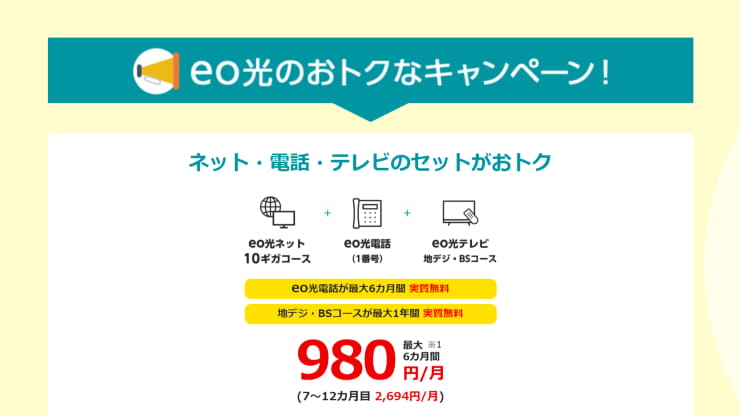
出典:eo光
| 回線速度(最大) | 1G 5G 10G |
|---|---|
| 月額料金(一戸建て) | 5,448円~ |
| 月額料金(集合住宅) | マンションタイプにより異なる |
| 工事費 | 29,700円 (条件を満たせば実質無料) |
| 事務手数料 | 3,300円 |
| キャッシュバック・割引 | auスマートバリュー UQ mobile 自宅セット割 eo×mineoセット割 |
| 無線ルーター | あり |
eo光は、関西地方を中心に展開しているサービスで、回線速度ごとに1G、5G、10Gのコースから選択できます。
電話やテレビとまとめてお得になるコースや、NETFLIXパック、auやUQ mobileユーザーのスマートフォン料金がお得になるなど、プランが充実しているのが特徴です。
- eo光のエリアに該当する方
- 電話やテレビがeo光の方
NURO光(戸建て向け)

出典:NURO光
| 回線速度(最大) | 2G 10G |
|---|---|
| 月額料金(一戸建て) | 5,200円~ |
| 月額料金(集合住宅) | 3,850円~ |
| 工事費 | 44,000円 (条件を満たせば実質無料) ※土日祝日+3,300円 |
| 事務手数料 | 3,300円 |
| キャッシュバック | 最大60,000円キャッシュバック |
| 無線ルーター | あり |
NURO光は、SONYが提供するサービスで、通信速度の速さが特徴です。
「NURO光10G」のプランであれば、月額税込5,200円~で上り・下り最大10Gbpsの回線が利用できます。
10G以外のプランでも、下りの最大速度は2Gbpsと、快適にゲームを楽しめます。
また、Softbankユーザーのスマートフォン料金がお得になる「おうち割光セット」や、キャッシュバックなどの特典、オプションも充実しています。
さらに、アンテナ工事とNURO光をライフテックスに同時に申し込むと、アンテナ工事費用が0円になるここだけのキャンペーンを実施中!
- NURO光の提供エリアに該当する方
- ソフトバンクスマートフォンを利用している方
ドコモ光

出典:ドコモ光
| 回線速度(最大) | 1G 10G |
|---|---|
| 月額料金(一戸建て) | 5,720円~ |
| 月額料金(集合住宅) | 4,400円~ |
| 工事費 | 16,500円~ |
| 事務手数料 | 3,300円 |
| キャッシュバック・割引 | 最大100,000円キャッシュバック |
| 無線ルーター | あり |
NTTドコモが提供する光回線で、10Gのプランも扱っています。
新規契約または他社からの乗り換えでdポイントが貰えたり、スマートフォンもドコモであれば「ドコモ光セット割」でスマートフォン料金がお得になったりします。
ドコモ光につながったパソコンやテレビ、ゲーム機などの故障を保証するサービスやネットワークセキュリティサービスを利用できるオプションもあります。
- フレッツ光系のエリアに該当する方
- ドコモのスマートフォンをお使いの方
ゲーム回線の種類
インターネット回線は、それぞれ特徴が異なる4種類に分けられます。
今回はゲーム回線として最適かどうかを判断基準にして、比較します。
インターネット回線の種類一覧
| 光回線 | ホームルーター | ポケットWi-Fi | CATV | |
|---|---|---|---|---|
| 総合 | 〇 | △ | × | × |
| 最大速度 (ダウンロード) |
〇 1Gbps~10Gbps |
〇 2.1Gbps~4.2Gbps |
△ 150Mbps~2.7Gbps |
△ 160~2Gbps |
| 最大速度 (アップロード) |
〇 1Gbps~10Gbps |
× 183Mbps~218Mbps |
× 30Mbps~75Mbps |
× 256kbps~1Gbps |
| 平均Ping値 (参考:みんなのネット回線速度) |
〇 16.22ms~23.05ms |
△ 45.03ms~69.0ms |
△ 51.1ms~55.44ms |
〇 19.76ms~35.77ms |
| NURO光 GameWith光 eo光 ドコモ光 auひかり |
WiMAX ソフトバンクエアー ドコモhome |
GMOとくとく BB WiMAX AiR WiFi |
J:COM ITSCOM Baycom |
インターネット回線の良し悪しは、最大速度と平均Ping値である程度予測できます。
最大速度とは、回線提供会社が公開している、通信速度の上限値です。最大速度にはダウンロードとアップロードの2種類があり、この数値が大きいほど、速いインターネット回線だといえます。
ダウンロードの最大速度はどのインターネット回線でも1Gbp〜2Gbpsがうたわれています。一般的なSNSを閲覧する、YouTube動画を見るだけであれば、どの回線でもある程度快適に使えるでしょう。
インターネット回線速度の目安
| ダウンロード速度 (メガビット/秒) | 評価 | 速度の目安 |
|---|---|---|
| 100 Mbps 以上 | 非常に高速 | 同時に複数のデバイスで 4K 動画のストリーミング、友だちとのオンライン ゲーム、ビデオ会議が可能です。 |
| 50 Mbps 以上 | 高速 | 同時に複数のデバイスで 4K 動画のストリーミング、ビデオ会議、オンライン ゲームが可能です。 |
| 25 Mbps 以上 | 快適な速度 | 同時に複数のデバイスで、HD 動画の安定したストリーミングが可能です。 |
| 13 Mbps 以上 | 良好な速度 | 同時にいくつかの HD 動画のストリーミングが可能です。家族の人数が多くても比較的安定しています。少人数の家族に最適の速度です。 |
| 7 Mbps 以上 | 普通の速度 | 1 本の HD 動画のストリーミングが可能です。複数のデバイスで同時に動画をストリーミングすると、バッファリングのために中断する可能性があります。 |
| 3 Mbps 以上 | やや低速 | 1 台のデバイスで標準画質の動画を 1 本ストリーミングできます。 |
| 3 Mbps 未満 | 低速 | ウェブ ブラウジングには十分ですが、動画の読み込みが遅くなる可能性があります。 |
引用:インターネットの速度をテストする - Google Nest ヘルプ
インターネット回線には有線と無線といった2種類の接続方法があり、大容量のデータをやりとりするのであればLANケーブルで接続する有線がおすすめです。
参考までに弊社取り扱いのNURO光でスタッフが自宅にて比較・検証すると、無線Wi-Fiでは概ね50Mbps程に対して、有線LANでは概ね800Mbps程と約16倍もの差となりました。

ただし、ゲームはダウンロードのほかに、コントローラーからの出力をゲーム内に反映する”アップロード”速度が重要になります。どれだけ速く映像が画面に表示されても、移動や射撃などの操作が回線に反映されなければ意味を成しません。
そのため、ゲーム回線を選ぶ際はアップロード値も見なければなりませんが、光回線以外のすべてのインターネット回線が、アップロードに1Gbpsもないことがわかりました。無論、これは最大の数値であるため、実際のゲーム環境下ではさらに低下します。アップロード値を考慮すると、光回線は1Gbpsから、契約内容によっては10Gbpsまで出る回線もあるようなので、ゲーム回線には光回線がいいと言えるでしょう。
また、Ping値もゲームにとっては欠かせないポイントです。Ping値とは、インターネットの安定性を測る数値ですが、これは自宅環境やゲーム周辺機器などに影響されるため、個人によってバラバラです。速度比較ができるみんなのネット回線速度によると、光回線とCATV回線がPing値が低く安定性があるとわかりました。
これらの理由から、ゲーム回線には圧倒的に光回線を選んだ方がいいと言っていいでしょう。
快適な回線速度については詳しくは
▶関連記事をご覧ください。
ゲームに光回線がおすすめな理由
前章の最大速度やPing値から、オンラインゲームを快適にプレイするには、光回線がおすすめです。光回線がゲームに向いている理由・メリットを解説します。光回線がおすすめな理由は以下の通りです。
- 回線が安定している
- 最大通信速度(bps)が速い
- 回線の応答速度(Ping値)が低い
- 通信制限がない
回線が安定している
オンラインゲームを快適にプレイするためには、回線が安定していることが重要です。光回線が安定している理由に、インターネット提供方法の仕組みがあります。
光回線は光ファイバーという回線を室内まで引き込み、ONU(モデム)につなぐことでインターネットが利用できます。光回線からONUまでは有線(光ファイバー網)接続であるため、干渉が少なく最大速度の低下を抑えられるのです。
一方ホームルーターやポケットWi-Fiは、基地局からの電波を無線受信してインターネットを利用するため、最大速度が大幅に減少しやすくなります。無線であることから天気や建物によって電波受信が弱まることもあるため、速さも安定性もゲーム回線としては足りません。
最大通信速度(bps)が速い
光回線は、他のインターネット回線と比較して通信速度が速いのが特徴です。
通信速度の単位は1秒あたりに転送できる情報量をbpsで表されます。数値はより大きいほうが通信速度が速く、オンラインゲームをストレスなくプレイするために必要な通信速度の目安は以下の通りです。
| プレイするだけ | 30~40Mbps |
|---|---|
| プレイ中の画面を配信する | 80Mbps以上 |
ダウンロード速度だけでみるとホームルーターやポケットWi-Fiでも、最大2Gbps前後でるのでよいのでは?と思いがちです。YouTube動画の閲覧やSNS投稿だけならそれでも十分利用できるのですが、ゲームとなるとプレイイングをインターネットに反映させるアップロード速度も重要になります。
アップロード速度を見てみると、光回線以外の回線では、最大でも1Gbpsを切っています。
| 最大速度(アップロード) | |
|---|---|
| 光回線 | 〇 1Gbps~10Gbps |
| ホームルーター | × 183Mbps~218Mbps |
| ポケットWi-Fi | × 30Mbps~75Mbps |
| CATV | × 256kbps~1Gbps |
ゲーム機器に届くまでにさらに数値は低くなるため、プレイするだけでも不快感を感じるようになります。表示されている通信速度は一般的には最大値であり、実測値はそれよりも低いことが多いので、はじめからアップロード・ダウンロード速度の速い光回線を利用するのがおすすめです。
回線の応答時間(Ping値)が低い
Ping値とは、データを送信してから応答が来る時間速度を指し、単位はms(ミリセカンド)で表します。この値が低いほど応答時間が速く、値が高いとキャラクターが突然ワープするといったラグが生じてきます。
FPSのようなスピードが重視されるゲームでは、15ms以下が快適に遊べる目安です。
| 平均PING値 (参考:みんなのネット回線速度) | |
|---|---|
| 光回線 | 〇 16.22ms~23.05ms |
| ホームルーター | △ 45.03ms~69.0ms |
| ポケットWi-Fi | △ 51.1ms~55.44ms |
| CATV | △ 19.76ms~35.77ms |
光回線は、他の回線と比べるとPing値が大幅に低いので、ゲーム回線に適していると言えます。
通信制限がない
オンラインゲームでは通信量が多いですが、ホームルーターやポケットWi-Fiでは、利用した通信量が一定以上になるとスマートフォンのように通信制限がかかり、通信速度が遅くなってしまいます。
| 通信容量(回線業者により異なる) | |
|---|---|
| 光回線 | なし |
| ホームルーター | なし 3日で10GBまで |
| モバイルルーター | 3日で10GBまで 1ヵ月で100GBまで |
| CATV | なし 1日30GB |
FPSのような常に通信をおこなっているオンラインゲームは、1時間にだいたい100MB前後のデータ容量を使用しています。
通信容量があると1日のプレイ時間を気にしなくてはならず、容量を超えると急激に速度が低下します。光回線では通信容量の制限がないので、制限を気にせずにゲームを楽しめます。
これらの理由から、ゲーム回線には光回線1択だとおわかりいただけたでしょうか。
では、数ある光回線のなかで、どれが自宅のゲーム回線に最適なのか、光回線の選び方を紹介します。
光回線の選び方
ゲーム回線におすすめな光回線を調べていると、「光回線スピードランキング!」のような記事が乱立していますが、実はインターネット回線は自宅のエリア環境によって最速の回線が異なります。
なので、ゲーム回線を探している方は、まず自宅で使える回線を選ぶところから始めましょう。
- エリア検索をして、自宅で使える回線を抽出する
- 使える光回線の速さを比較する
- 価格やキャンペーンを比較する
エリア検索をして、自宅で使える回線を抽出する
まずは、自分が住んでいるエリアでどの光回線が使えるかを、それぞれの光回線の公式サイトから検索しましょう。すべての光回線が使えるというエリアは限られているため、自宅で使えない光回線を選んでしまわないためです。
また、一般的なプランには対応していても、高速回線のプランは対応していない場合もあるので、使える回線の速度も確認しておきましょう。
| NTTフレッツ光系 (GameWith光、OCN光、ドコモ光など) |
NTT東日本フレッツ光 エリア検索 NTT西日本フレッツ光 エリア検索 |
|---|---|
| SONY(NURO光) | NURO光 エリア検索 |
| KDDI(auひかり) | auひかり エリア検索 auひかりちゅら(沖縄版) エリア検索 |
| ケーブルテレビ系(J:COM) | J:COM エリア検索 |
| 電力系(eo光、コミュファ光など) | eo光 エリア検索 コミュファ光 エリア検索 |
使える光回線の速さを比較する
住んでいるエリアでどの光回線が使えるかを検索したら、そのなかで回線の速度を比較しましょう。MbpsやGbpsで表される回線の速度に加え、応答速度のPing値にも注目しましょう。
実は、一般的なプランのほかに、回線スピードの違う高速回線プランも各社から出ています。自宅のエリアはどの回線プランが使えるのかを確認しておきましょう。
ゲームにはIPv6対応回線がおすすめです。IPv6とは「Internet Protocol Version 6」の略称で、インターネットの通信方法ととらえておいてください。IPv6は従来のIPv4回線のように最大通信速度の制限がなく、安定した高速通信が望めます。
たとえば、IPv4回線で最大1Gbpsだったインターネット速度が、IPv6では最大10Gbpsまで実現可能になります。IPv6回線はネットワーク終端装置を用いないため、IPアドレス変換の手間が省かれており、パケット転送時の処理も非常にシンプルだからです。
このような特性をもつIPv6対応回線であれば回線速度に特化しているため、快適なゲーム環境を構築するのに欠かせない存在だといえます。
価格の比較
自宅がインターネット提供エリアに入っていて、使えるプランをピックアップしたら、最後は価格に注目して絞りましょう。
現在利用しているスマートフォンのキャリアによってスマートフォン料金がお得になる回線や、電気料金やガス料金とまとめることでお得になることもあります。キャッシュバックの特典を設けている会社もあるので、チェックしてみてください。
回線がラグいときに試したい対処法
ゲームのプレイ中に、キャラクターの動きがぎこちなくなったりワープしてしまったり、画面が止まってしまったりなどの「ラグ」が生じると、通信状態が不安定だと考えて、回線の乗り換えを検討するでしょう。
しかし、ラグいことがすなわち回線が悪い、ということでもありません。今のゲーム環境に少しだけ手を加えることで、回線が安定することがあります。回線を見直す前に、まずは今のゲーム環境を最適化して、回線が悪くなっている原因を潰していきましょう。
ここでは、ラグが生じたときにできるかんたんな対処法を紹介します。
- ルーターを再起動する
- 有線で接続する
- LANケーブルの規格をCat6にする
- DNS設定をする
ルーターを再起動する
まずは、ルーターを再起動してみましょう。再起動の方法はかんたんで、ルーターのコンセントを抜いて、30秒程度経ったら再度コンセントを入れるだけです。
再起動をすることで、ルーター内部の放熱効果や接続機器の電波干渉を解消する効果があり、回線のラグが改善する可能性があります。
有線で接続する
Wi-Fiで接続している場合には、有線LANケーブルで接続してみましょう。無線よりも有線のほうが通信が安定し、速度も速くなる傾向があります。

参考までに大人気の高速通信NURO光でスタッフが自宅にて比較・検証すると、無線LAN概ね50Mbps程に対して有線LANおおむね800Mbps程となり約16倍の速度となりました!
「戸建てに住んでいてオンラインゲームをサクサクやりたいけど、ゲーム部屋に有線LANが通っていない!」
そんな方には、宅内LAN配線工事をおこなうことをおすすめします。 壁の中や屋外からLANケーブルを配線してゲームに勝利しましょう!
LANケーブルの規格をCat6にする

有線で接続しても回線が安定しない場合には、LANケーブルの規格を確認しましょう。LANケーブルには、品質や通信規格ごとにカテゴリーが定められています。
家庭向けのインターネット機器には、通常CAT5(カテゴリー5)以降のケーブルが使用されていますが、CAT5とCAT6では通信速度が異なります。快適にゲームを楽しむためには、Cat6、もしくはさらに上位のCat6Aのケーブルに買い替えるのをおすすめします。市販のLANケーブルには必ずカテゴリーが表示されているので、しっかり確認して購入してください。
DNS設定をする
ゲーム機器のインターネット設定からDNS設定をしましょう。DNSとは、ドメイン・ネーム・システムの略称で、IPアドレスとドメインを紐づけるシステムです。
「自動」となっているDNS設定を「手動」に変更し、「プライマリー」と「セカンダリ―」を以下のように変更しましょう。
| プライマリー | セカンダリ― | |
|---|---|---|
| IPv4 | 8.8.8.8 | 8.8.4.4 |
| IPv6 | 2001:4860:4860::8888 | 2001:4860:4860::8844 |
これはGoogleが運営しているDNSサーバーで、応答速度が速く、セキュリティ面でも安心のサーバーです。
インターネット回線の乗り換えは、これらの対処法を試してから検討しても遅くありません。まずは、すぐにできる対処法を試してみましょう。
ルーターを新しくする
ここまで紹介した対処法を試しても改善されない場合は、ルーターの買い替えを検討しましょう。
ルーターにはそれぞれ性能があり、古いルーターは新しい通信規格には対応できません。新しい規格の光回線を契約していても、ルーターが対応していなければ速度が遅くなってしまいます。
また、ルーターは消耗品でもあるので、ルーター自体が寿命を迎えている可能性があります。
ルーターを買った時期を覚えていないほど前に購入したルーターを使っているのであれば、買い替えるのがおすすめです。
新しい光回線に乗り換える
対処をおこなっても通信状態や速度が改善しなければ、新しい光回線への乗り換えも検討してみましょう。
契約当初は通信速度に問題がなくても、同じエリア内で同じ回線を使う人が増えてくると光回線の速度は低下してしまいます。そのため地域によっては利用している光回線の速度が低下し、品質が下がってしまっている可能性も考えられます。
オンラインゲームに特化した光回線や、最大通信速度が1Gbps〜10Gbpsといったような非常に速い光回線もあるので、事前に調べたうえでオンラインゲームを快適に遊べる回線を選びましょう。
快適なゲーム環境を求め、ゲーム回線にぴったりの超高速回線を選ぶのであれば、接続方法は有線LANが圧倒的におすすめです。Wi-Fi接続と比較して、実測環境で 約16倍ものスピード差が確認されているほど、有線接続は高速回線を効率的に利用できます。
なかでも2G・10G・20Gの超高速プランの場合、そのスペックを存分に発揮する”Cat6A”規格のLANケーブルを使用します。Cat6Aケーブルは10Gbpsまでの通信速度に対応しており、自宅のLAN配線で最も使い勝手のいいものとなっています。
ライフテックスは年間施工件数3,000件を誇るLAN配線工事専門業者です。光回線契約のご相談受付から施工完了まで、すべて経験豊富な自社スタッフが直接対応することで、代理店の紹介料といった余計な費用が一切かからず、高品質のサービスを低価格でご提供できます。
また、自社施工にこだわっており、工事担当者は全員が有資格・施工のプロフェッショナル。豊富な経験と高い技術力を活かして、プロならではのスピードと仕上がりで確実丁寧に対応します。技術力に自信があるからこそ、施工完了後も安心の3年保証をおこなっています。
光回線を選ぶときの注意点
光回線の選び方はすでにご紹介しましたが、実は選ぶ際に注意したい点が2つあります。知らないまま契約すると後悔することがあるため、契約する前に注意点を確認しましょう。
スマホとのセット割があるか確認する
毎月の支払い金額を少しでも安くしたい方は、スマートフォンとのセット割があるか確認しましょう。
特定のキャリアのスマートフォンを使用している方限定のセット割を実施している光回線が多く、通信量をお得にすることができます。
光回線ごとにセット割の対象キャリアが異なるため、ご自身がお使いのキャリアのセット割を実施しているか確認し、お得な光回線を選びましょう。
高速の光回線にゲーム機が対応していないことがある
光回線を選ぶ際は、使用するゲーム機器に合った回線を選びましょう。最近では、通信速度がより速く安定していて、大容量データの配信に適したIPv6回線が普及しています。
しかし、ゲーム機器の中にはIPv6に対応していないものもあります。PS5やXboxはIPv6に対応していますが、SwitchやPS4は対応していません。速い回線を契約しても機器が対応してなければ意味がないので、持っている機器の対応回線を確認しましょう。
光回線が引けない場合は?
回線のエリア外や工事ができないなどの理由で光回線が引けない場合でも、Wi-Fiを利用することでインターネットを使えます。
今回紹介したおすすめの光回線に比べると少し速度や品質は劣りますが、比較的安定した通信ができるのでオンラインゲームを問題なく楽しめるでしょう。ここからは工事不要のWi-Fiについて紹介します。
ドコモhome5G
ドコモhome5Gは、ドコモが提供するホームルーターです。工事不要の置くだけで利用できるホームルーターですが、データ量無制限で利用できます。名前からもわかる通り、高速通信規格の5Gに対応しているため最大受信速度4.2Gbpsと通信速度も非常に早く、快適にゲームを楽しめるでしょう。
ドコモのスマートフォンを利用している人であれば、ドコモhome5Gをあわせて契約することで「home 5G セット割」が適用となり、ドコモスマートフォンの月額料金から割引がされます。1台あたり最大1,100円お得となるので、普段ドコモのスマートフォンを利用している人はお得にドコモhome5Gが利用できるでしょう。
WiMAX 5G
WiMAX+5Gは、KDDIが提供する工事不要のWi-Fi回線です。ポケット型Wi-Fiとホームルーターの2種類あり、契約後すぐに利用可能です。
ポケット型Wi-Fiは下り最大速度3.9Gbps、ホームルーターは下り最大速度4.2Gbpsと通信速度は非常に速く、月間データ容量制限はないので、ゲームをする際でも快適に利用できるでしょう。
WiMAX+5Gの通信端末は2種類ありますが、利用用途によっておすすめが変わります。旅行や出張などにもWi-Fiを利用したい方はポケット型Wi-Fi、自宅でインターネットを利用することが多い方はホームルーターがおすすめです。
SoftBank Air
SoftBank Airは、SoftBankが提供するホームルーターです。工事不要でコンセントに挿すだけで利用でき、かんたんにWi-Fiを使い始めることが可能です。下り最大速度2.1Gbpsでデータ容量無制限なうえに、128台まで同時接続が可能なので、大勢でオンラインゲームを楽しみたいとき時にもおすすめです。
現在キャンペーン中で、SoftBank Airの購入・契約をおこなうと6か月目まで1,980円の月額利用料で利用できます。(Airターミナル賦払金を分割回数36回で選択した場合)安価にWi-Fiを使い始められるのでおすすめです。
よくある質問
ゲームにおすすめの光回線は?
|
ゲームにおすすめの光回線は、「NURO光」「GameWith光」「eo光」「ドコモ光」「 auひかり」です。 また、ライフテックスでは、光回線とテレビアンテナをセットで申し込むと「アンテナ工事費用が0円になるキャンペーン」もおこなっています。詳しくはこちらをご確認ください。 |
戸建てでオンラインゲームを快適にやりたいけど、ゲーム部屋にLANが届かない場合は?
|
「回線が安定する有線を引きたいけど、ルーターがゲーム部屋から遠い……。」 |
快適なネット環境に欠かせないLAN配線工事 はライフテックスにおまかせ
年間3,000件以上の施工実績を誇るライフテックスでは、8,000円〜という格安価格で快適なネット環境を構築するお手伝いをさせていただきます!
業界トップクラスの施工件数から得た経験をもとに、配管がないお部屋へのLAN配線も承っております。「配管がなくて断られた…」という方も、ご相談・お見積もりは無料ですので、お気軽にお問い合わせください!
自分に合った光回線を選んでゲームを有利に進めよう
快適にオンラインゲームを楽しむためには、安定性と速度を兼ね備えた光回線がおすすめです。
住んでいるエリアによって利用できる回線は異なるので、エリア検索をしながら自分に合った回線を選びましょう。
ゲームにおすすめの光回線
| NURO光 | hi-hoひかり with games | eo光 | ドコモ光 | auひかり | |
|---|---|---|---|---|---|
| 回線速度(最大) | 2G 10G |
1G 10G |
1G 5G 10G |
1G 10G |
5G 10G |
| 平均Ping値 (みん速より) |
11.77ms | 15.74ms | 15.19ms | 18.83ms | 15.24ms |
| 月額料金(一戸建て) | 5,200円~ | 6,160円~ | 5,448円~ | 5,720円~ | 5,610円~ |
| 月額料金(集合住宅) | 3,850円~ | 4,840円~ | マンションタイプにより異なる | 4,400円~ | 3,740円~ |
| 割引キャンペーン | 最大60,000円キャッシュバック 基本工事費44,000円実質無料 |
31日間月額料金無料 | 最大6か月間月額料金980円(eo10ギガコース) | ドコモ光セット割 (ドコモのスマートフォンならスマートフォン料金から1,100円割引) |
auスマートバリュー (auのスマートフォンならスマートフォン料金から最大1,100円割引) |
※税込み表示
※キャッシュバックは2024/10/23時点のものです。最新情報は各社HPをご覧ください。
「NURO光に乗り換えようと思ったけど、評判が悪いってどうなの?」
「NURO光の口コミを見てから決めたい」
結論NURO光の悪い評判も見受けられますが、「NURO光にしてよかった」という声が多いようです。
最も魅力的なポイントは通信速度が早いにも関わらず、月額費用が安いということ。
本記事では実際にNURO光を利用した人の声から見る評判、メリット・デメリットを詳しく解説しています。
また、ライフテックスではアンテナ工事とNURO光を同時にお申し込みいただくと、アンテナ工事費用が0円になるほか、最大131,200円お得になるキャンペーンを実施しております。
「ライフテックスのNURO光導入+アンテナ工事0円キャンペーン」についての特設ページも設けておりますので、ぜひ一度内容をご確認下さい。
NURO光の良い評判から見る5つのメリット
NURO光の評判を調査したところ、以下の5つのポイントで評価されているようです。
- 通信速度が速くて快適
- 月額料金が安い!
- キャッシュバック・お得なキャンペーンで工事費が実質無料になる
- 無料オプションが充実していてお得
- ソフトバンクスマホとのセット割を利用できる
では、これらのメリットについて解説していきます。
通信速度が速くて快適

「フレッツ光」のような従来の光回線は「下り最大速度は1Gbps」です。しかし、NURO光は「下り最大速度が2Gbps」です。
つまり約2倍の速度で通信しているため、高速でストレスのなくインターネットを利用することができます。
みんなのネット回線速度によると、
- CATVの平均速度 下り30Mbps〜300Mbps程
- 一般的な光回線の平均速度 下り180~300Mbps程
- NURO光の平均速度 下り591.65Mbps程
であり、主要な光回線サービス中でスピードはトップクラスです。
NURO光は回線が混雑していない独自回線を使った光回線です。利用者の少ないNURO光独自の回線を使用することで回線の混雑を避けられるため、スムーズなインターネットを利用できます。
実際の評判
NUROめちゃくちゃ強いやん🤩
— えいちゃん🌹 (@achaso08) November 26, 2022
頑張れ!! pic.twitter.com/XvbPG0hWUJ
今日から我が家のインターネット回線がNURO光になりました。
— 梶岡博樹 立憲民主党 茨城3区 衆院選公認候補予定者 この木なんの木かじおかひろ樹 (@kajiokahiroki) July 19, 2023
早速スピードテストを実施したところ、ケタ違いに速いです👍#NURO#NURO光#守谷市 pic.twitter.com/UKqD5keGbe
月額料金が安い!

実はNURO光は高速でインターネットが使えるだけでなく、 料金が安いことも評判です。
| 月額料金 | |
|---|---|
| NURO光 | 5,200円 |
| ソフトバンク光 | 5,720円 |
| ドコモ光 | 5,500円 |
主な光回線サービス戸建てプランの月額基本料金は5,500円~6,000円となっており、NURO光はソフトバンク光やドコモ光と比較しても、1年間で6,240円も安くなります。
NURO光の月額料金は5,200円(税込)(2ギガ3年契約)となり、この金額にはプロバイダ・So-netの料金も含まれています。
工事費用は「3年契約」「2年契約」プランでは規定年数の利用で実質無料となります。
提供エリアにお住みの方には、料金、速度どちらにおいてもNURO光がおすすめです。
- ソニーネットワークコミュニケーションズ(SNC)という同一事業社がプロバイダ事業と回線事業を行っているのため支払いが1社で済む
- 回線使用料とプロバイダー料が同じなのでコストを抑えられる
- nuro光の使っている光回線は元はNTTが引いた回線。NURO光は設備投資を背負っていない分、提供金額を安く抑えられる
実際の評判
JCOMからNUROに変えたら快適過ぎて最高やわ
— ねこみ (@KRSW_Mk2) May 11, 2022
比較対象が酷すぎるというのはさておき料金まで半額以下になった✌
左:JCOM
右:NURO pic.twitter.com/O42weIWKgl
光回線選びの基準、第1位「料金が安いこと」第2位「通信速度が速いこと」第3位「信頼度、知名度」でした。第1位の「料金が安いこと」が断トツでした。マンションであれば、NURO光がおすすめです。料金は3,000円未満で利用者が増えるほど安くなります。#光回線 #選び方
— ゆう光回線@4K動画×200時間 (@pika_free_com) July 21, 2023
キャッシュバック・お得なキャンペーンで工事費が実質無料になる
回線の乗り換えをする際に気になるのが、解約金ですよね。できれば無駄なお金は出したくないと感じる人は多いでしょう。
NURO光では、他社から乗り換えると解約金を最大2万円まで還元してくれます。
また2年契約プラン、3年契約プランに対しては分割された工事費用と同額の割引が毎月適用されるため、工事費用は実質無料に!
ただし、工事費の分割払い期間中(2年契約は24か月、3年契約は36か月)に解約してしまうと、工事費の残積額を一括で払わなければならないので注意が必要です。
実際の評判
引越し前からNURO光使ってて
— 紫蘇🐕🥣 (@SHISO_15) July 15, 2023
引越しの時移設出来んから
1回解約して再契約したんやけど
今日キャッシュバックきた^. .^ ੭
うれぴよ〜貯金に回す😚
忘れた頃にやってくるNURO光のキャッシュバックを受け取り。別のキャリアで受け取り忘れたことがあったから今回はカレンダーに入れておいた。5.3万は太っ腹。
— swift (@swift30000) July 15, 2023
無料オプションが充実していてお得
NURO光には以下のお得な無料オプションがあります。
- 高速無線LAN(Wi-Fi)
- 無料で10ギガアップグレード
それぞれの詳細を解説します。
高速無線LAN(Wi-Fi)標準装備
無線LAN機能を内蔵したONUを無料で貸し出しているので、他の多くの光回線サービスのように別途無線LANルーターを購入したり、レンタルする必要がありません。
ONUを部屋に設置するだけで、お手持ちのスマートフォン、パソコン、タブレット、ゲーム機器などにWi-Fi接続できます。
ONUとは「光回線終端装置」の略で、パソコンやスマホを光回線をつなげるために必要となる通信機器です。
- ONU…光ファイバーの中の信号をパソコンやスマホで使えるように変換する機器。基本は有線による接続しか対応しておらず、ONU1台につきパソコン1台しか接続できない。
- ルーター…スマホやパソコンなど複数の端末で同時に接続できるようにするための機器。多くの光回線サービスでは、ONUは契約すると無償でレンタルできます。しかし、ルーターは自分で購入するor有償でレンタルする必要があります。
NURO光ではONUに無線LAN機能がついており、ルーターが必要ないため、ONU1台ですみます。
もし「思ったより速度が出ない……。」と思ったとしても、他のONUに無償交換できますのでご安心ください。
無料で10ギガアップグレード
「NURO 光 2ギガプラン」の利用期間が1年(13ヶ月目)以上たった場合、無料で10ギガアップグレードできます。
超高速かつ安定したインターネット接続ができるようになるため、ストリーミングやオンラインゲームをする方にはおすすめです。
実際の評判
スマートホーム化した関係で ONUの接続可能台数が上限に達してしまったけど、NUROさんに相談したら無事希望機種に無料交換!あざます!
— KzSoar (@373Kz) July 22, 2023
え、NUROの10ギガ無料アップグレードできるやん熱 pic.twitter.com/pbdWqMeiC1
— スカイきゅん (@Sky_Qn) July 21, 2023
ソフトバンクスマホとのセット割を利用できる

引用:おうち割 光セット | スマートフォン・携帯電話 | ソフトバンク
さらにソフトバンクスマホをご利用の方は、「おうち割 光セット」でスマホの利用料金がお得になります。
NURO光1契約につき、ソフトバンクの対象プランが永年毎月最大1,100円(税込)×家族間で10回線まで割引になります。
月額330~550円(税込)のNURO光でんわ加入が条件となりますが、加入すればそれ以上の割引が永年受けられるので結果的にお得です。
「NURO光でんわ」とは、月額基本料金、通話料金がお得なIP電話サービスです。現在使用している電話番号も従来通りご利用できます。
NURO光でんわ同士、ソフトバンクスマホへの通話は無料となります。
実際の評判
7月18日 東京都中央区(築地)
— 高山|ガジェット・SIM (@kenji__takayama) July 18, 2023
「nuroモバイル」
12時台の通信速度
・nuroモバイル(ソフトバンク回線)
下り 16.8Mbps(そこそこ速い)
上り 4.63Mbps
やはり最近の「ソフトバンク」回線のMVNOは、昼間でもそこそこの速さ!
これで月792円で3GBで使えるのは、なかなかのコスパといえる!… pic.twitter.com/s4pCPtrEDr
今から契約する人で多い光回線は、ソフトバンク光やドコモ光、auひかりなどの携帯会社が目立ちました。セットにすると最大1,000円割引があるので、料金が安くなることが理由でしょう。※ちなみにSoftbankならNURO光もセット割引対象です。#携帯会社 #光回線
— ゆう光回線@4K動画×200時間 (@pika_free_com) July 22, 2023
NURO光の悪い評判から見る3つのデメリット
ここまではNURO光の良い評判を紹介してきましたが、悪い評判も存在します。悪い評判からわかるNURO光のデメリットは以下の3つです。
- 提供エリアが限られている
- 開通工事に時間がかかる
- 問い合わせ窓口につながりにくい
ただし、NURO光以外の光回線でも悪い評判はあるので、特にNURO光のサービスが悪いということではありません。
ここからは各デメリットの詳細と、悪い評判が目立ってしまう理由を解説します。
提供エリアが限られている

NURO光は全国どこでも契約できるわけではありません。
また契約プランによっても異なります。現在、北海道・東北・関東・東海・関西・中国・九州の限られた地域にのみ対応しており、エリア外にお住まいの方は利用できません。
2023年7月時点のNURO光提供エリアは、こちらです。
| NURO 光 | NURO 光 for マンション | NURO 光 20G | ||
|---|---|---|---|---|
| 2ギガ | 10ギガ | 2ギガ | 10ギガ | 東京都豊島区、港区 |
| 北海道、関東(東京、神奈川、埼玉、千葉、茨城、栃木、群馬)、東海(愛知、静岡、岐阜、三重)、関西(大阪、兵庫、京都、滋賀、奈良)、中国(広島、岡山)、九州(福岡、佐賀) | 北海道、宮城、関東(東京、神奈川、埼玉、千葉)、東海(愛知、静岡、岐阜、三重)、関西(大阪、兵庫、京都、滋賀、奈良)中国(広島、岡山)、九州(福岡、佐賀) | 北海道、関東(東京、神奈川、埼玉、千葉、茨城、栃木、群馬)、東海(愛知、静岡、岐阜、三重)、関西(大阪、兵庫、京都、滋賀、奈良)、中国(広島、岡山)、九州(福岡、佐賀) | 宮城 | |
対応エリアでも一部利用できない場合があります。
実際の評判
NURO 10Gのエリア外なんよなー
— 万年 (@mannenDJ) July 13, 2023
乗り換えタダらしいが、、
10GBいってみてぇー
荒川区がnuro 10G未対応エリアだと知って悲しい。宮城はむしろ10Gだけ対応しているのね。端末もそうだけど自宅側のLANケーブルを入れ替えないとあまり効果ないだろうけどさ
— Yuichiro Tabata (@tbtbtbtbt) July 15, 2023
開通工事に時間がかかる
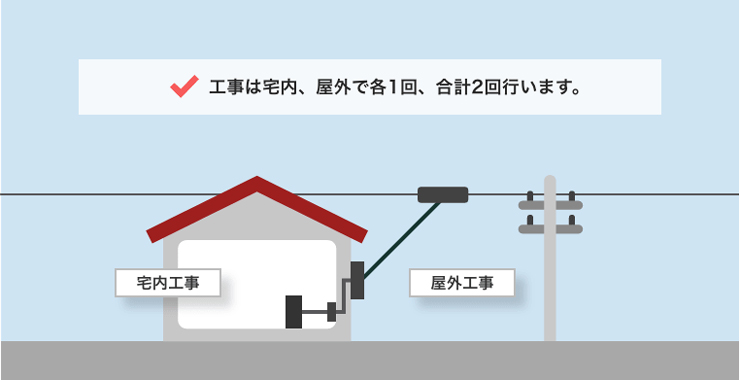
NURO光を使用するに当たって一番面倒な点は、NURO光の回線をご家庭に敷くために「2回工事を行わなくてはいけない」という事。
- 宅内の工事(ソニーネットワークコミュニケーションズによる工事)
- 宅外の工事(NTTによる工事)
この2回の工事が、「NURO光は開通するまでが遅い」と言われている所以です。
1回目と2回目の工事はそれぞれ異なる工事業者が行うため、1回目の工事と2回目の工事との連携がうまく取れていないとご契約から開通まで、平均14日ほど(引越しが絡むと1ヶ月くらい)。
場合によっては2ヶ月近くかかってしまうという意見もインターネットで見受けられました。
実際の評判
NURO光…
— 飛べるデブ (@R19820131) July 21, 2023
工事日決定したのにまた予約しろって、
業者が何かの工事で立て込んでて無理だってさ、
え?ちゃんと日程決めて予約したよね?
ドタキャンかよ🤣
月末来るみたいだけど、光もNTTも解約したから、また延期になったら…
Minecraft出来ないではないか‼️
現実世界に入れなくなるじゃないか‼️
バロラント始めたけど、ピンが低すぎて光回線引きたいんですけど、何かおすすめありますか??
— 𝖘𝖍𝖚𝖓 (@_airzx) July 20, 2023
au光は対応してるか問い合わせ中で、NURO光は工事まで2、3ヶ月掛かるらしく論外です、、
1回目の工事と2回目の工事で業者が変わるためフレッツ光よりも開通に時間がかかってしまいますが、実は5,000円別途料金で同日に開通工事を行うことも可能です。
ほかにも、開通工事が終了して回線が使えるようになるまでの期間、希望者に最大2か月無料でWi-Fiルーターの貸し出しを行っています。
以下の記事ではNURO光工事にかかる待ち時間の目安や、工事内容についてまとめていますので、ぜひご覧ください。
【関連記事】【2023年】NURO光の工事が遅い理由は?工事の流れ・対処法を解説
\NURO光とアンテナ工事を同時に申し込みでお得なキャンペーン/
問い合わせ窓口につながりにくい
トラブルが起きた際など、問い合わせをしたいのにも関わらず「なかなか繋がらない…」という声が多いようです。
土日祝日や朝、夕方(18時以降)など、多くの人が利用する時間などは窓口が混み合うことが予想されます。
そのため、平日の昼間~夕方(18時前)などの繋がりやすい時間を狙って連絡するのが良いでしょう。
また以下のように、NURO光では電話窓口だけでなくチャットやLINEでの問い合わせも用意されています。そのため急ぎの際は、複数のツールで連絡してみることも良さそうです。
| お問い合わせ先 | 営業時間 | |
|---|---|---|
| 電話 | 【技術的なお問い合わせ】 0120-65-3810 |
9:00~18:00 (平日のみ(月曜日~金曜日)、1月1日~2日、指定のメンテナンス日を除く) |
| 【一般的なお問い合わせ先】 お問い合わせフォームから電話予約 |
||
| メール | 契約・手続きに関するお問い合わせ 回線接続トラブルお問い合わせ |
24時間 |
| チャット | チャット | 24時間 ※オペレーター対応 9:00 ~ 18:00(1月1日、2日及び指定のメンテナンス日を除く) |
| LINE | LINEサポート | 24時間 |
実際の評判
NURO光解約したんだけど、モデム送り返す時に…一緒に契約してたヒカリTVのチューナーも一緒に送り返しちゃったんだが…
— すももたろう (@plamtaro) July 8, 2023
今日になってヒカリTVからチューナー送り返してね❤️って手紙が来て焦る…
問い合わせの電話は朝からつながらない…
NURO光がおすすめな人の特徴
ここまでで、NURO光の評判からわかるメリット・デメリットを解説しました。
総合的に考えると、以下のような特徴に当てはまる方はNURO光がおすすめだと言えます。
- テレワークを安定した高速通信で行いたい!
- オンラインゲームをラグなくプレイしたい!
- VODで映画や海外ドラマをストレスなく楽しみたい!
- webセッションを遅延なく楽しみたい!
- 毎月の通信コストを削減したい!
- スマホの通信料を減らしたい!
- 他社サービスからの乗り換えでインターネットの通信速度をより速くしたい!
NURO光の基本情報
| 月額料金 | 回線使用料やプロバイダ利用料金、高速無線LANが全てコミコミで5,200円(税込) (2ギガ3年契約プラン) |
|---|---|
| 対応プロバイダ | So-netのみ |
| 速度 | 下り最大2Gbps、上り最大1Gbps |
| 事務手数料 | 3,300円(税込) |
| 無料オプション | 高速無線LAN内蔵ONU(回線終端装置) |
| 工事回数/所定時間 | 「宅内工事」と「屋外工事」の2回の工事が行われ、どちらも所定時間1~2時間程度で居住者の立ち合いが必要となります。 |
| 開通期間 | 戸建ての場合1~2か月、マンションの場合1~3か月が目安。 開通工事が終了して回線が使えるようになるまでの期間、希望者に無料Wi-Fiルーターの貸し出しを行っています。 |
NURO光が開通するまでの流れ
NURO光の申し込みから開通までのタイムスケジュールは以下の通りです。
- STEP1 お申し込み
- STEP2 宅内工事日決定
- STEP3 宅内工事
- STEP4 屋外工事日決定
- STEP5 屋外工事
以下で詳しく解説します。
まずは窓口に問い合わせます。希望や相談を伝え、申し込みをします。
対応エリア:北海道・東北・関東・東海・関西・中国・九州※一部地域を除く
約3~4日後にSNCから宅内工事日の決定連絡が届きます。希望日に工事の実施が出来ない場合は日程調整の連絡が入ります。
SNCによる宅内の工事が行われます。無線LANルーターの設置場所を相談しながら決めていきます。工事には立ち合いが必要です。
SNCからNTTへ宅内工事完了の連絡が入ります。NTTによる回線の設計が完了し、工事日調整の準備が整い次第、契約者に日程調整の連絡がきます。ここでだいたい30日ほどかかることが多いです。
※お住まいの環境によっては、さらに期間を要する場合がございます。
電線から光ケーブルを引き込み、光キャビネットに繋げて宅内工事で設置したケーブルと接続します。工事には立ち合いが必要です。
基本的には、宅内工事と屋外工事が別日に行われます。申し込みから1か月半程度で開通するイメージです。
【期間限定】ライフテックスならNURO光回線を申し込むとアンテナ工事がタダ!
ライフテックスは、関東・関西・東海・東北でテレビアンテナ工事とNURO光を手がけており、アンテナ工事とNURO光の両方を同時に契約していただくことが可能です。
「ライフテックスのNURO光導入+アンテナ工事0円キャンペーン」はご新居への引っ越しの際やケーブルテレビからの切替時など、これまでなんと8,000世帯以上のお客様にご利用頂いている大人気の期間限定のサービスとなります。同時にお申し込みいただくと、アンテナ工事費用が0円になるキャンペーンです。
キャンペーンの適用条件に関しては、各種諸条件がありますので詳細については0120-985-449までお問い合わせ下さい。
※キャンペーンは予告なく終了・変更する場合があります。実施状況やご不明点はお申込み時に担当のオペレーターまでお問い合わせください。
「ライフテックスのNURO光導入+アンテナ工事0円キャンペーン」についての特設ページも設けておりますので、ぜひ一度内容をご確認下さい。

-

キャッシュバックは自動的に行われるわけではなくこちらから登録申請を行わないといけないのですが申請忘れがないようにきちんとリマインドして下さいます。アンテナ設置作業・電話応対ともにレベルの高い会社だと思います。

-

超高速光インターネット回線のキャッシュバックは自動的に行われるわけではなくこちらから登録申請を行わないといけないのですが申請忘れがないようにきちんとリマインドして下さいます。アンテナ設置作業・電話応対ともにレベルの高い会社だと思います。
まとめ|NURO光は良い評判が多く、人気の光回線!
NURO光の評判には、良いものも悪いものもありますが、それはどの光回線においても同じです。
実際に通信速度の実測平均は、多くの光回線よりも速いという結果も出ています。
NURO光に乗り換える場合、以下のようなメリットが得られます。
- 通信速度が速くて快適
- 月額料金が安い!
- キャッシュバック・お得なキャンペーンで工事費が実質無料になる
- 無料オプションが充実していてお得
- ソフトバンクスマホとのセット割を利用できる
新居への引っ越しを機にNURO光へ乗り換えを検討している方は、ライフテックスのNURO光導入+アンテナ工事0円キャンペーンをご利用いただくとお得に乗り換えいただけます。
「ライフテックスのNURO光導入+アンテナ工事0円キャンペーン」についての特設ページも設けておりますので、ぜひ一度内容をご確認下さい。
よくある質問
NURO光の評判は悪いの?
|
NURO光の評判には良いものも悪いものもありますが、それはどの光回線においても同じで、特にNURO光のサービスが悪いということではありません。 「引き込み工事が必要」「対応エリアが限定的」といった注意点もありますが、「通信速度が速くて快適」「月額料金が安い!」「キャッシュバック・お得なキャンペーンで工事費が実質無料になる」「無料オプションが充実していてお得」「ソフトバンクスマホとのセット割を利用できる」など多くのメリットがあります。 |
NURO光にお得に乗り換える方法は?
|
NURO光はキャンペーンや特典が多く、うまく活用することでお得に乗り換えることができます。 ライフテックスでも、NURO光とアンテナ工事の同時お申し込みでアンテナ工事が0円になるキャンペーンを実施中です。テレビとインターネットを利用するなら、「アンテナ設置とNURO光契約」が長い目で見ても安くておすすめです。 詳しくは「アンテナ工事0円キャンペーン」をご覧ください。 |

「NURO光でテレビを見たいけど、月々いくらかかる?」
「ひかりTV for NURO光のデメリットは?」
NURO光が提供する光テレビサービス「ひかりTV for NURO光」。インターネットもテレビ視聴も契約をNURO光でまとめられたら便利ですよね。
ただ、チャンネル数で選ぶなら「ひかりTV for NURO」は有力な選択肢ですが、月々の固定費を抑えたいのであれば断然テレビアンテナでの視聴がおすすめです。
なぜなら「ひかりTV for NURO」は毎月料金が発生するのに対し、アンテナ設置は初期費用のみで済むからです。
具体的に料金を比較してみましょう。
- ひかりTV for NURO【初期費用 3,300円 /月額料金 2,750円(専門チャンネルプラン)】
- テレビアンテナ【初期費用 35,860円(アンテナ設置費用)/月額料金 0円】
このようにアンテナは初期費用のみで済むため、長期間利用するほどお得になりますよ。
しかし「アンテナ設置の初期費用が高い…」と思われた方もいるかもしれません。
そんな方におすすめしたいのが、ライフテックスの「アンテナ0円キャンペーン」です!NURO光とアンテナ工事をセットでお申し込みいただくと、無料でアンテナが設置できるキャンペーンです。
さらにNURO光の導入も無料!最大70,000円のキャッシュバックがあるので乗り換えの方にもおすすめです。
期間限定のキャンペーンなので、申し込みはお早めに…!まずは無料見積もりで、お気軽にご相談ください。
NURO光が提供する「光テレビ」とは?
NURO光が提供する光テレビサービス「ひかりTV for NURO光」は、地上波(地デジ)をはじめ、衛星放送(BS/CS放送)に対応したテレビ配信サービスです。他にも映画、アニメ、スポーツなどの専門チャンネルの視聴が可能で、全80チャンネル以上を楽しむことができます。
これらの視聴には、NURO光の光回線を利用するため、テレビアンテナの設置は不要です。NURO光の在宅機器に専用のチューナーを接続し、ご自宅のテレビに取り付けるだけでテレビの視聴が可能です。
サービス内容(プラン)
ひかりTV for NURO光では、基本プランをはじめ、専門チャンネルやビデオ見放題を含む、3つのプランを提供しています。
| 基本プラン | 人気のプラン! 専門チャンネルプラン | 専門チャンネル・ビデオプラン | |
|---|---|---|---|
| 月額料金 | 1,100円 利用開始月は無料 |
【ひかりTVはじめて割】 1,650円 【通常】2,750円 最大2ヶ月無料 |
【ひかりTVはじめて割】 2,750円 【通常】3,850円 最大2ヶ月無料 |
| 視聴可能 チャンネル |
地デジ | 地デジ | 地デジ |
| BS | BS | BS | |
| 基本サービス8ch以上 | 基本サービス8ch以上 | 基本サービス8ch以上 | |
| 【テレビサービス】 見放題チャンネル50ch以上 |
【テレビサービス】 見放題チャンネル50ch以上 |
||
| 【ビデオサービス】 見放題ビデオ約40,000本 |
2024年11月現在、はじめて申し込みをする方を対象に「ひかりTVはじめて割」が適用され、利用開始3ヶ月~24ヶ月までの月額基本料金が、1,100円割引になるキャンペーンを行っています。(※基本プランは対象外)
また、「専門チャンネルプラン」と「専門チャンネル・ビデオプラン」にお申し込みの場合は、最大2ヶ月無料キャンペーンの適用により、ご利用開始月とその翌月の月額基本料金+チューナーレンタル料金が無料に。
無料キャンペーンの適用後は、「ひかりTV月額料金+チューナーレンタル代(月額550円)」が毎月のお支払い金額となります。
導入までの流れ
続いて、新規でNURO光を申し込む場合の、申し込みから利用開始までの流れをご紹介します。
光回線の提供エリアを確認して申し込みます。
申し込み時に工事希望日を選択し、後日、工事日決定の連絡がきます。
ひかりTV対応チューナー、ひかりTV会員登録証など、利用開始に必要な書類が届きます。
宅内と屋外の2回に分けて開通工事を行います。(立ち合い必須)
光回線とひかりTVの設定後、利用開始(マニュアルにそって、パソコンや通信機器の設定、光回線とテレビとチューナーをケーブルで接続する)
※工事後の設定は、ご自身で行います。
申し込み時の注意点
料金プランがお手頃で、導入までも簡単な「ひかりTV for NURO光」ですが、申し込み前に確認しておきたい注意点をご紹介します。
複数のテレビに対応していない
「ひかりTV for NURO」で視聴可能なテレビ台数は、1台です。2台目以降を利用する場合は、追加の契約が必要となります。
しかし、申し込みの際に「ひかりTVはじめて割」が適用された方は、Amazon Fire TV Stickを1台、プレゼントとして受け取ることができます。

画像引用:NURO 光 公式ページ
この「Fire TV Stick」を2台目以降のテレビに繋ぎ、アプリをダウンロードすれば、放送中のテレビ番組や、ひかりTVチューナーで録画した番組を視聴できるため、一台の契約で2台の視聴が可能ということになります。
対応エリアが限定されている
気を付けていただきたいのが、ひかりTVの利用可能エリア=NURO光のネット利用可能エリアではないということです。
公式HPでは、東北・中国エリアとその他一部のエリアは利用対象外と記載されています。
住んでいる地域、または引っ越し先の住所が視聴可能エリアであるかどうか、申し込みの前に確認しておくことが重要です。
「ひかりTV for NURO光」のメリット
豊富な視聴チャンネル数や、お得なキャンペーンが魅力的なひかりTVですが、他にもどんなメリットがあるのか、まとめて見ていきましょう。
台風や雪でも安定してテレビを視聴できる
「ひかりTV for NURO」以外も共通のメリットですが、ひかりTVは光回線を介してテレビの電波が届くため、台風や雪などの悪天候の中でも安定してテレビを見ることができます。
アンテナで電波を受信してテレビを見る場合、台風や雪が障害物となりテレビの映りが悪くなることがあります。
無線のWi-Fiよりも有線接続のほうが通信が安定するように、アンテナで無線の電波を受信するよりも有線で電波を受け取れるひかりTVのほうが安定性が高いです。
光ファイバーケーブルが断線しても屋外であればNURO光が対応してくれるため、万が一のときも安心ですね。
月額利用料金が安い
まずは月額利用料金から比較してみましょう。他社の光テレビサービスと比べて見ると、「ひかりTV for NURO光」は、月額利用料金がお得な上に、視聴可能チャンネル数が圧倒的に多いことが分かります。
また、キャンペーン内容を併せても、総体的なコストパフォーマンスの高さがうかがい知れます。
| ひかりTV for NURO光 | auひかりテレビ | フレッツ光TV | |
|---|---|---|---|
| テレビ視聴 プラン |
|
【ジャンルパック】
|
|
| 月額料金 | 1,650~4,400円 | 2,178~3,278円 | 5,555円~ |
| 視聴可能 チャンネル数 |
8~80チャンネル以上 | 5~46チャンネル | 地デジ+無料BS放送のみ |
| キャンペーン | 最大2ヶ月無料+3~24ヶ月まで1,100円引き | 最大2ヶ月無料 | フレッツ・テレビ利用料金を6ヶ月間無料 |
専用アプリを使えばスマホやタブレットでも楽しめる
「ひかりTV for NURO」の魅力の一つに、屋外でもコンテンツを楽しめる専用のアプリが提供されています。
アプリは大きく分けて2種類。「ひかりTVビデオ」と「ひかりTVテレビ」があります。どちらもiPhoneとAndroid版があり、無料でダウンロードができます。
ひかりTVビデオ
「ひかりTVビデオ」は、スマホやタブレットでひかりTVのビデオサービスを楽しめるアプリです。ひかりTVオリジナル作品や、人気のアニメ、ドラマなど、月額料金内で「見放題作品」を視聴できる他、話題作の単品レンタル・購入ができます。また、スポーツの試合やコンサートなどを楽しめる「ライブサービス」にも対応しているそうです。(※課金制)
ひかりTVテレビ
「ひかりTVテレビ」は、スマホやタブレットで専門チャンネル、地デジ、BSなどの番組を視聴することができるアプリです。外出先でも番組予約ができるので、より充実したテレビライフを送れるでしょう。
NURO光とテレビを同時に申し込むと、キャッシュバックがもらえる

画像引用:ひかりTV for NURO光 公式HP
NURO光2ギガ(3年契約/2年契約)、もしくはNURO光10ギガ(3年契約)と「ひかりTV for NURO(専門チャンネルプラン/専門チャンネル・ビデオプラン)を同時に申し込みをすると、12,000円のキャッシュバックがもらえます。(受け取り・適用条件あり)
※契約後すぐにもらえるわけではなく、一定期間の利用継続が条件になるようなので、注意してください。
2台目以降の契約で、世帯割引が適用になる
ひかりTV for NUROで視聴できるテレビ台数は、一契約につき1台で、2台まで契約することができます。また、2契約目を申し込むと、「世帯割引」特典が適用され、利用料金の合計金額から毎月1,100円(税込)が割引されます。(※1契約目と2契約目のいずれかが「基本プラン」の場合は適用外)
さらに、毎月550円(税込)かかるチューナーレンタル代が2台目は無料と、お得にひかりTVを利用することができます。
ネットとテレビに満足できなければ、解約金が2ヶ月無料
NURO光では、2ギガ/10ギガプランを申し込んだ方を対象に、解約金が2ヶ月無料になるキャンペーンを行っています。
もし、ネットとテレビの利用に満足ができなければ、2ヶ月間は無料で解約ができるので、これまで解約金を懸念して申し込みを躊躇していた方は、気軽に申し込みができそうです。
「ひかりTV for NURO光」のデメリット
ここからは、デメリットをご紹介します。
毎月の利用料金がかかる
NUROのひかりTVは、工事費や初期費用、解約料はかかりませんが、毎月の利用料金が発生します。他社より安いとはいえ、毎月の出費に変わりはないので、プランやオプションを選ぶ際は、料金をきちんと確認しましょう。
利用できるエリアが限定されている
冒頭の申し込みの注意点でも紹介しましたが、「ひかりTV for NURO光」は利用できないエリアがあるため、その対象となる地域にお住まいの方は、別の光テレビサービス、もしくはケーブルテレビ、アンテナ等でのテレビ視聴をおすすめします。
開通までに時間がかかる
NURO光が未契約の場合は、開通までに時間がかかります。開通までの目安として、戸建ての場合は1~3ヶ月、マンションの場合は1~4ヶ月が想定されます。引っ越しなどで契約を考えている方は、利用開始できる時期を逆算して申し込むことをおすすめします。
専用チューナーの設置が必要
「ひかりTV for NURO」でテレビを見るには、専用チューナーの購入、もしくはレンタルが必要です。
レンタルの場合は月額550円(税込)ですが、購入する場合中古でも10,000円以上で販売されており、新品となるとさらに高額です。
2年間レンタルするとなると、レンタル料だけで13,200円かかります。仮に新品が30,000円だった場合、「2年後に引っ越すからひかりTVは2年しか使わない」という方であれば、レンタルするほうがお得です。
中にはひかりTVに対応したチューナーを内蔵しているテレビもあるので、テレビの買い替えを検討しているのであればこちらも選択肢に入れて検討しましょう。
2階で視聴する場合はLANケーブルの配線工事が必要
ひかりTVの視聴には、ONU(回線終端装置)の設置が必要です。ONUとテレビの接続にはLANケーブルが使われますが、2階でも視聴したいという場合は、LANケーブルの工事が必要になります。
ちなみに、ライフテックスで1階リビングから2階の書斎スペースへLANケーブル通線と各部屋へのLANコンセント増設(モジュラージャック取り付け)をした場合の料金は20,900円です。
| 項目 | 料金 |
|---|---|
| 出張調査費 | 3,000円 |
| Cat6規格ケーブル約20メートル | 8,000円 |
| Cat6規格モジュラージャック取付(1階リビング) | 4,000円 |
| Cat6規格モジュラージャック取付(2階書斎) | 4,000円 |
| 消費税 | 1,900円 |
| 合計 | 20,900円 |
【工事条件】:当日見積り当日工事/1階と2階をつなぐ配管が直通で繋がっている場合
配管がすでにある場合は工事での導入がスムーズですが、配管がない場合は、工事自体も大がかりかつ、費用もかかります。実はこうした理由から、ひかりTVの導入を断念する方も多いのが実情です。
すでにある配管を使用した場合のLAN配線工事と、配管がない場合のLAN配線工事の費用相場は以下の通りです。
| 配管を使用したLAN配線工事 | 10,000円~40,000円程度 |
|---|---|
| 配管がない場合のLAN配線工事 | 30,000円~60,000円程度 |
▼LANケーブルの配線工事について詳しく知りたい方は、配線工事の費用について詳しく解説している別記事もご覧ください。
▶関連記事をご覧ください
意外とこの事実を知らない方が多いため、ひかりTVでの複数台視聴を検討している方は、LAN配線工事の有無についても覚えておくといいでしょう。
専用アプリは不具合が多い
「ひかりTV for NURO」には2つの専用アプリがあるとご紹介しましたが、実はどちらも不具合が多く、評判があまり良くありません。
実際にApple StoreやGooglePlayを見ると、☆1のレビューが目立ちます。スマートフォンで快適に映像を楽しみたいとお考えの方にとっては、ややストレスを感じてしまうかもしれません。
「ひかりTV for NURO光」よりアンテナ視聴がおすすめな人
いかがでしたか?ここまで、「ひかりTV for NURO光」のメリットやデメリットをお伝えしてきましたが、もし以下の項目に当てはまる方がいれば、テレビ視聴はひかりTVを導入するよりも、テレビアンテナでの視聴がおすすめです。
地デジ・BSの無料放送しか視聴しない
テレビが大好きで、専門チャンネルやビデオチャンネルもたくさん見たい!という方にはメリットのあるひかりTVですが、地デジやBSの無料放送しか見ないという方は、テレビアンテナでの視聴がおすすめです。
テレビアンテナでテレビを視聴すれば、アンテナ設置費のみでテレビ視聴が可能です。毎月のランニングコストがかからないので、ひかりTVより断然お得にテレビを楽しむことができます。
テレビが3台以上ある
「ひかりTV for NURO光」での視聴可能テレビ台数は2台です。(※申し込み時に「ひかりTVはじめて割」が適用された方はプレゼントで受け取れるAmazon Fire TV Stickで実質3台で視聴が可能です)
しかし、テレビがどこに配置されているかによって、LANケーブルの配線工事が発生する場合があるので、3台以上テレビがあるという方は、コスト面からもひかりTVはおすすめできません。
テレビ視聴にお金をかけたくないならアンテナでの視聴がおすすめ
デメリットでもご紹介した通り、毎月の利用料金が発生するひかりTV。毎月の出費を抑えたいという方は、設置費用のみで視聴できるテレビアンテナでのテレビ視聴がおすすめです。
テレビアンテナは設置費用はかかりますが、設置後は月額料金などの追加費用はかかりません。アンテナで電波をキャッチできるエリアに住んでおり、基本的に地デジしか視聴しないのであれば、アンテナ設置の方がおすすめです。
アンテナの設置ならライフテックスにおまかせ!
「ひかりTVにしようと思っていたけど、やっぱりアンテナを設置しようかな」とお悩みでしたら、年間8,000件の施工実績を誇るライフテックスにおまかせください!
受付から施工完了まで経験豊富な自社スタッフが対応いたしますので、ささいな疑問やお悩みもお気軽にご相談ください。ご相談・お見積もりはもちろん無料でございます。
また、アンテナ工事と超高速光回線を同時にお申し込みいただくと、アンテナ工事費用が0円になるお得なキャンペーンも実施中です。
アンテナ・エアコン・インターネットをまとめて頼める「新築応援キャンペーン」も実施中!
ライフテックスでは戸建てへ引っ越し予定の方を対象とした「新築応援キャンペーン」を実施しています。超高速光回線「NURO光」のお申し込みをいただき、アンテナ工事・エアコン購入・LAN配線工事をまとめてご依頼いただくと、お得な特典をご利用いただけます。
- アンテナ設置費用0円
- エアコン本体代が1台につき5%オフ
- LAN配線工事の出張調査費3,000円が無料
これから戸建てへの引っ越しを予定されている方は、ぜひ本キャンペーンをご利用ください。
まとめ
今回は、NURO光のひかりTVサービス「ひかりTV for NURO光」について解説してきました。以下、まとめです。
料金プラン
| 基本プラン | 人気のプラン! 専門チャンネルプラン | 専門チャンネル・ビデオプラン | |
|---|---|---|---|
| 月額料金 | 1,100円 利用開始月は無料 |
【ひかりTVはじめて割】 1,650円 【通常】2,750円 最大2ヶ月無料 |
【ひかりTVはじめて割】 2,750円 【通常】3,850円 最大2ヶ月無料 |
| 視聴可能 チャンネル |
地デジ | 地デジ | 地デジ |
| BS | BS | BS | |
| 基本サービス8ch以上 | 基本サービス8ch以上 | 基本サービス8ch以上 | |
| 【テレビサービス】 見放題チャンネル50ch以上 |
【テレビサービス】 見放題チャンネル50ch以上 |
||
| 【ビデオサービス】 見放題ビデオ約40,000本 |
- 月額利用料金が安い
- 専用アプリを使えばスマホやタブレットでも楽しめる
- nuro光とテレビを同時に申し込むと、キャッシュバックがもらえる
- 2台目以降の契約で世帯割引が適用になる
- ネットとテレビに満足できなければ、解約金が2ヶ月無料
- 毎月の利用料金がかかる
- 利用できるエリアが限定されている
- 開通までに時間がかかる
- 2階で視聴する場合はLANケーブルの配線工事が必要
- 地デジ・BSの無料放送しか視聴しない
- テレビが3台以上ある
- テレビ視聴にお金をかけたくない
テレビアンテナの設置をお考えでしたら、年間施工実績8,000件、安心の8年保証のライフテックスにご相談ください。経験豊富な自社スタッフが、責任をもって丁寧に対応いたします。
また、NURO光の申し込みをしていただいた方を対象に、アンテナ工事・エアコン購入・LAN配線工事がお得になる「新築応援キャンペーン」も実施中です。これから戸建てに引っ越す予定がある方や引っ越し直後の方は、ぜひご利用ください。

「NURO光は通信速度は速いのに工事が遅い!」
「開通まで2か月かかった」
といった噂がインターネット上で広まっていますが、その理由は宅内と屋外で2度の工事が必要な点にあります。
申し込む側からすると1日でも早く通信速度の速いNURO光を開通させたいところですが、ご自宅の中と外の設備を整える業者がそれぞれ別なので、こればかりは仕方がありません。
しかし、関東・関西・東海・東北でテレビアンテナ工事・NURO光を手がけている弊社ライフテックスが受付をしたお客さまの中には、1か月以内に開通したという方もいらっしゃいます。
今回は、「NURO光の工事が遅い」という噂について、販売代理店をしている弊社が本当のところをお話します。高速な上に、リーズナブルなNURO光を「工事が遅い」という噂のために諦めようと思っている方にこそ読んでいただきたい記事です。
これまでNURO光の開通工事を2,000件以上担当した弊社ライフテックスでは、NURO光とアンテナ工事を同時にお申し込みいただくとアンテナ工事費用が0円になるお得なキャンペーンを実施しております。
新築へのお引っ越しで「アンテナと光回線の両方を頼まなきゃいけない!」という方は、このお得なキャンペーンをご活用ください!もちろん、ご相談・お見積もりは無料です!
NURO光の工事は全部で1か月半~2か月ほどかかる

「NURO光は工事が遅い!」
「開通まで何週間も待たされる」
といった声が多いですが、その主な原因は2回の工事が必要という点にあります。
NURO光を利用するには家の中と外の工事が必要で、この工事は異なる業者が担当します。
そのため、家の中と外の工事を一度で終わらせることができないのです。
また、工事の順番も決まっており、宅内工事が終わってから出ないと屋外工事しかできず、屋外工事担当業者が即日対応できるからと先に屋外工事を終わらせておくことはできません。
契約するプロバイダの対応にもよりますが、申し込みから開通まで平均14日ほどかかると言われています。
実際にNURO光が開通するまで1か月半かかったという声もインターネットで見られました。
しかし、NURO光は北海道・関西・東海・中国・九州エリアでも提供開始されるなど、事業拡大が進んでいます。
事業の拡大とともに、工事が遅いという問題も徐々に解決に向かっているようです。
NURO光の工事で誰がなにをするか
前述の通り、NURO光の開通には宅内と屋外の工事がそれぞれ必要です。実際にNURO光を契約する場合、それぞれどのような業者がなにをするか気になりますよね。
ここでは、宅内工事と屋外工事を誰がなにをするか、詳しく解説します。
宅内工事
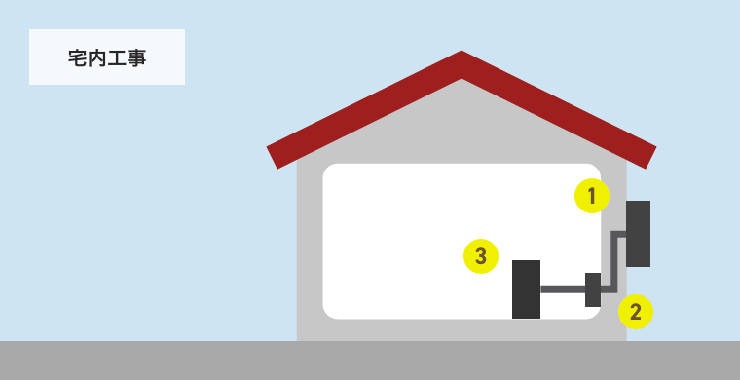
引用:NURO光
宅内工事では、光ケーブルの配線と光コンセント・ONUの設置を家の中に設置します。この工事は、NURO光を提供しているソニーネットワークコミュニケーションズ(以降、SNC)が以下の作業をおこないます。
- 光キャビネットの取り付け
- 宅内への光ケーブル引き込み
- Wi-Fiルーター(ONU)を宅内に設置
ご自宅の中での作業になるので、工事の際には居住者の立ち合いが必須で、所要時間は1〜2時間程度です。
屋外工事
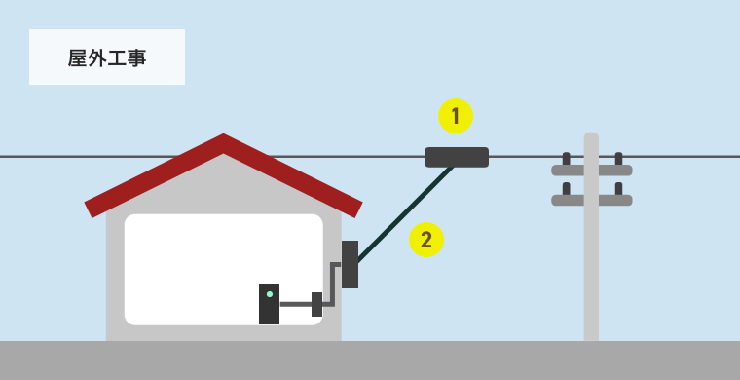
引用:NURO光
屋外工事は、最寄りの電柱から光ケーブルを家まで引き込む作業になります。電柱はNTTが管理しているため、NTTが工事を担当し、以下の作業をおこないます。
- 電柱から光ケーブルの引き込み
- 光キャビネットに繋げ、光ケーブル同士を接続
宅内工事が終わったらすぐに屋外工事に取り掛かってほしいところですが、実はそれは簡単なことではありません。
宅内工事が終わった後は、
- SNCがNTTに回線設計の依頼を出す
- NTTが設計完了したと申し込み者に連絡をする
- 工事日の日程調整
- 屋外工事の実施
といった流れで開通作業が進みます。
上記の流れを見ていただいてわかるように、屋外工事は宅内工事が終わってから工事の内容を決定します。
宅内工事の内容から屋外工事でどのような作業が必要か判断するため、どうしても屋外工事には時間がかかってしまいます。
とはいえ、宅内工事から30日以上連絡がない場合はやや時間がかかりすぎなので、このような場合はNURO 光 開通センターに連絡して確認しましょう。
NURO光の申し込みから開通までの流れ
それでは、実際にNURO光をインターネットで申し込んでから開通までの流れを簡単にご紹介します。
公式HPから24時間いつでも申し込み可能です。申し込み時に利用したいキャンペーンや特典を選択します。
対応エリア:北海道・関東・東海・関西・中国・九州※一部地域を除く
約3~4日後にSNCから宅内工事日の決定連絡が届きます。希望日に工事の実施が出来ない場合は日程調整の連絡が入ります。
SNCによる宅内の工事がおこなわれます。無線LANルーターの設置場所を相談しながら作業を進めるため、工事には立ち合いが必要です。
SNCからNTTへ宅内工事完了の連絡が入ります。NTTによる回線の設計が完了し、工事日調整の準備が整い次第、契約者に日程調整の連絡がきます。ここでだいたい30日ほどかかることが多いです。
※お住まいの環境によっては、さらに期間を要する場合がございます。
電線から光ケーブルを引き込み、光キャビネットにつなげて宅内工事で設置したケーブルと接続します。工事には立ち合いが必要です。
以上でNURO光の開通工事は完了です。
NURO光の工事が遅いときの問い合わせ先
宅内工事が終わってから1か月経っても屋外工事の連絡がない場合は、以下の表から問い合わせてみましょう。
| 共通 | LINE窓口 | LINE ID:@nuro_support | オペレーター対応時間:10:00〜19:00(対応時間外のお問い合わせは翌営業日の10:00以降に順次返信) |
|---|---|---|---|
| webチャット窓口 | チャットサポート | 対応時間:24時間(オペレーター対応が必要な場合はLINE窓口へ案内) | |
| NURO光 2G / 10G | 折り返し電話予約フォーム | NURO光 2G |
対応時間:10:00~19:00 |
| NURO光10G/20G (東京都・千葉県・神奈川県・埼玉県) |
対応時間:10:00~18:00 | ||
| NURO光10G/20G(上記地域以外) | 対応時間:10:00~19:00 | ||
| NURO光 for マンション | 電話窓口開通デスク | TEL:0120-047-174 | 対応時間:10:00〜19:00 |
LINEとwebチャットはプラン関係なく共通の窓口ですが、電話での問い合わせはプランによって受付が異なります。
マンション専用の「NURO光 for マンション」は、直接電話をかけて問い合わせることができます。
しかし、戸建て用プランの「NURO光 2G / 10G」を申し込んでいる場合は折り返し電話予約フォームから予約し、電話がかかってくるのを待つしかありません。
そのため、戸建て用のプランを申し込んですぐにでも問い合わせたい場合は、LINEでの問い合わせがおすすめです。
NURO光の工事を待てないときの対処法

NURO光の開通工事に時間がかかる理由や問い合わせ先はわかりましたが、工事を待てない場合はどうしたらいいのでしょうか。
ここからは、NURO光の工事まで待てないときの対処法を3つ紹介します。
レンタルWi-Fiサービスを利用する
「在宅ワークをしているから、開通までに時間がかかるのは困る」という方のために、NURO光ではWi-Fiのレンタルサービスを行っています。
お得なキャンペーンを開催していることもあり、2024年7月現在は月間容量無制限で使えるホームルーターが月額料金最大2か月無料で使えるキャンペーンが行われています。
解約違約金はかからないので、工事期間中のインターネット回線が不安な方は、ぜひこちらのサービスも合わせてご活用ください。
※キャンペーンは予告なく終了・変更します。
同日対応オプションを依頼して工事日をまとめる
何度も工事に立ち会うために時間を作れない方は、追加料金が発生しますが同日対応オプションを依頼して、2度の工事を1日で済ませるのがおすすめです。
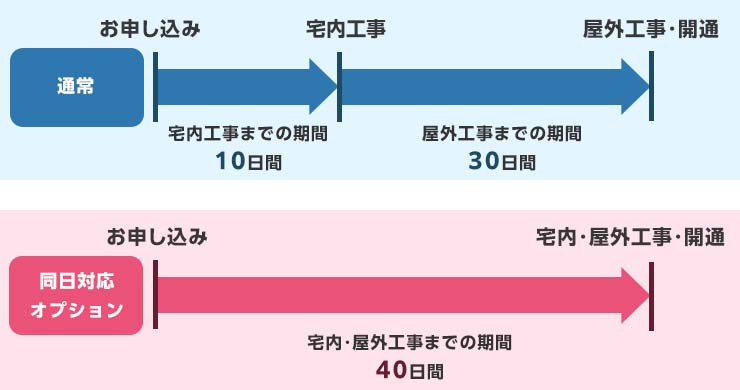
例えば通常の工事の場合、入居日に宅内工事をおこなっても、屋外工事が完了するまでNURO光は使えません。
しかし、同日対応オプションで入居日に工事ができるよう手配すれば、入居初日からNURO光が利用できます。
工事のためにスケジュールをあけておく日も1日で済むので、とても楽ちんですね。
ただし、集合住宅はこのオプションが使えません。
マンションにお住まいで少しでも早く工事を済ませたい方は、別の方法を検討しましょう。
土日に工事を依頼する
NURO光の開通工事は土日にも対応しているため、土日に工事を依頼すると早めに工事ができる可能性があります。
土日と聞くと工事の予定がいっぱいといったイメージがありますが、NURO光の宅内工事は土日の場合追加料金がかかります。そのため、基本的には追加料金が発生しない平日に依頼する方が多いです。
屋外工事は土日でも無料なので「土日だから早く工事に来てもらえる」という可能性はやや低いですが、追加料金がかかる宅内工事は早めに工事に来てもらえるかもしれません。
工事が遅くてもNURO光がおすすめな理由
ここまで解説したように、NURO光は開通工事まで他光回線より時間がかかってしまいます。
しかし、それでもNURO光を導入するメリットはたくさんあります!
- 通信速度が速い
- 月額料金がお得
- 無料オプションが充実している
- ソフトバンクスマホとのセット割がある
通信速度の速さが圧倒的と考えれば、開通工事の時間を待ってでもNURO光を導入する価値はあるといえます。
下記の記事ではNURO光が速くて安い理由、無料オプション、提供エリアや3つのプランの詳細などについて徹底解説しております。
あわせてご覧ください!▶「関連記事を読む」
ライフテックスではNURO光とアンテナ工事の同時申し込みが圧倒的にお得!
「NURO光を申し込みたいけど、開通まで1か月半〜2か月もかかるのか…」
とお悩みでしたら、関東・関西・東海エリアでNURO光の開通工事を2,000件以上担当した弊社ライフテックスにご相談ください!
2,000件以上の経験から
他の代理店ではなかなかわからない「待ち時間目安」をエリアごとに把握しております。
まずは弊社にお客さまのエリアをお伝えいただき「待ち時間目安」を問い合わせていただければ、NURO光を思っていたよりも早く導入できるかもしれません。
新築の方の場合、インターネット回線だけではなくエアコンの設置やテレビアンテナの工事も同時に検討されておられると思います。
ライフテックスでは、テレビアンテナ・エアコン・インターネットの工事をすべてお引き受けしています。
さらに、NURO光とアンテナ工事を同時に申し込んでいただければ、テレビアンテナ工事費が無料になるキャンペーンをおこなっています。
(ただし、キャンペーンの特典を受けるための条件もいくつかあります。詳しくはお問い合わせください)
超高速光回線のNURO光をお得に導入できるキャンペーンは、SNCが事業拡大中の今だからこそです。この機会をぜひお見逃しなく!
よくある質問
おすすめのアンテナ工事会社は?
|
一番のおすすめはライフテックスです。年間8,000件の工事実績で倒壊ゼロ、台風にも適応できる8年保証がついていて、事業年数が10年以上の安心感のある会社だからです。 他にも「棟梁ドットコム」「アンテナ技術信用保証協会」が、おすすめです。 |
なぜNURO光は工事が遅いの?
|
NURO光は開通するまでにSNCとNTTの工事が2回あるため、工事期間が申込から1か月半~2か月かかってしまいます。「工事が遅い」という噂でNURO光の導入をためらっている方は、まずは弊社にお客様のエリアをお伝えいただき「待ち時間目安」を問い合わせていただければ、今話題のNURO光を思ったよりも早く導入できるかもしれません。 詳しくは「アンテナ工事0円キャンペーン」をご覧ください。 |
工事が遅すぎて申し込みをキャンセルしたいけど違約金はかかる?
|
工事がおこなわれる前にキャンセルすれば、料金や違約金はかかりません。申し込みのキャンセルは、「マイページ」もしくは「回線申込キャンセル申請フォーム」から申請しましょう。 |

「引っ越し先でもJ:COMを使いたいけど、手続きはどうすればいいの?」
「継続か乗り換えか、どっちがお得?」
引っ越しが決まると、J:COMを継続するか乗り換えるべきか悩みますよね。
結論からいうと、少しでもJ:COMに不満を感じたことがあるなら、引っ越しを機に光回線に乗り換えることをおすすめします。
Xのポストをみてみると「J:COMは速度が遅い」「料金が高い」など、ネガティブな口コミが目立ち、評判がよいとはいえません。
通信速度の実測値をみると、J:COMは上り49.95Mbps・下り305.37Mbpsなのに対し、NURO光は上り639.1Mbps・下り755.96Mbpsと大きな差があります(2025年1月時点)。自宅でインターネットをよく使うなら、高速・安定の光回線が断然有利です。
しかし、引っ越し準備で忙しいなか、乗り換え先を調べるのは面倒ですよね。
そこでおすすめなのが、ライフテックスの「0円キャンペーン」です。NURO光とアンテナ工事とセットでお申し込みいただくと、NURO光の導入とアンテナ設置費用が実質無料になります!
最大70,000円のキャッシュバックがあるので、負担なく光回線に乗り換えられますよ。また、テレビアンテナも無料で設置できて、引っ越し先のテレビ環境も整えられます。
今月お申し込みの方限定のキャンペーンなので、申し込みはお早めに…!
まずは無料見積もりで、お気軽にご相談ください。
J:COMの引っ越し手続きの流れ
J:COMの契約中に引っ越しをおこなう場合、手続きの流れは以下のようになります。
- 引っ越し先の提供エリア確認
- 引っ越しの連絡
- 引っ越し前の撤去工事
- 引っ越し後の開通工事
では、それぞれ何をすべきなのかについて詳しく解説します。
①引っ越し先の提供エリア確認(継続の場合)
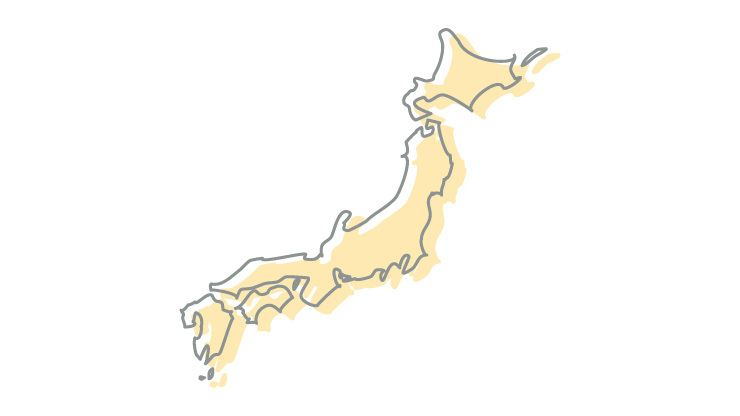
引っ越し先でもJ:COMを継続して利用したい場合は、J:COMの提供エリアを確認しましょう。
提供エリアは以下の公式サイトからチェックできます。
引っ越し先が提供エリア外の場合は、残念ながら継続したくてもできません。J:COM以外のインターネット回線を契約しましょう。
引っ越し先がJ:COM提供エリア外という方向けに、記事後半でおすすめの光回線を紹介しております。ぜひご覧ください。
②引っ越しの連絡
引っ越しの手続きは、以下の公式サイトから簡単に申し込めます。
具体的には以下のような手順で手続きをおこないます。
- J:COMサポートページの「ご請求内容の確認/各種お手続き」をクリック
- 「ご請求・ご契約内容の確認」をクリック
- 「J:COMのサービスを解約したい」をクリック
- 「Webから相談する」を選択し、必要事項を入力
- 「同意して確認画面へ」をクリック
- 後日、担当者からの電話を受ける(解約の場合)
継続の場合はWebのみで完結できますが、引っ越し先でJ:COMを利用しない場合は、後日確認の電話がかかってきます。
③引っ越し前の撤去工事
継続や解約の申し込みの際に、撤去工事の日程も決めます。工事日の当日は、回線や機器の撤去工事を行います。
④引っ越し後の開通工事
J:COMを継続する場合は、引っ越し先で回線や機器の設置工事を行います。
設置工事が終われば、サービスが再開されます。
J:COM無料の物件から引っ越す場合の手続き
J:COMの利用料金が無料の物件(J:COM In My Room導入済みの物件)から引っ越す際の手続きは、以下の通りです。
- 申し込み
- 引っ越し内容の確認、撤去工事日の調整
- 引っ越し先で使う回線の加入手続き、設置工事日の調整
- 撤去工事
- 設置工事
契約更新時以外の解約は契約解除料金がかかるため、注意しましょう。ここからは、各ステップごとの注意点を踏まえながら詳しく解説します。
1. 申し込み
まずは、J:COMに引っ越しの申し込みをします。
引っ越し先でもJ:COMを継続して利用する場合、引っ越し日の約1ヶ月前までを目安にJ:COMに連絡しましょう。
2. 引っ越し内容の確認、撤去工事日の調整
J:COMサービス提供エリア内への引っ越しであれば、基本工事費無料で継続利用が可能です。
引っ越し内容の確認が済んだら、工事日を決めましょう。
3. 引っ越し先で使う回線の加入手続き、設置工事日の調整
新住所で継続利用するためには、再設置工事の手続きをする必要があります。
このタイミングで、加入手続きと設置工事日の調整を済ませましょう。
4. 撤去工事
現住所にて、J:COMのサービスエンジニアが撤去工事を行います。撤去の際、レンタル機器はすべて回収されます。
5. 設置工事
新住所にて、設置工事を行います。
以上がJ:COMで利用料金無料の物件から引っ越す手順です。
引っ越しでJ:COMを継続する場合にかかる費用

引っ越し先でもJ:COMを継続して利用する場合、基本的に費用はかかりません。
一般的に解約する際は撤去費用がかかりますが、引っ越し先でも継続して利用する場合は、撤去費用がかかりません。
また、引っ越し先の開通費用も無料になるので、引っ越し費用を少しでも安く済ませたい方は継続を検討するのもありですね。
引っ越し先でJ:COMを継続した場合の特典一覧
J:COMでは、以下のように引っ越し先でも継続利用した場合の特典を用意しています。
| 特典 | 内容 |
|---|---|
| J:COM引越し割 | 転居先で対象プランを利用することで月額料金が最大12ヶ月間割引 |
| 引越し応援割 | J:COM専用ページから、アート引越センターやサカイ引越センターへ引越しの申込みをすると基本料金が30%割引 |
| 基本工事費とPC・TV設定設置費用が無料 | 撤去工事費用と転居先の設置工事費用が無料 新たに設置するテレビ・パソコンの設定が無料 |
つまり、J:COMを引っ越し先でも利用する場合は、無料で移設工事をしてもらえるうえに、新たに設置するテレビやパソコンの設定も無料でおこなってもらえるため、スムーズにネットの利用を開始できます。
引っ越すならJ:COMから他社回線へ乗り換えがおすすめ
ここまで引っ越し先でもJ:COMを利用する場合をメインに解説してきましたが、実は引っ越しを機に他社回線へ乗り換えるのがおすすめです。
解約に関する費用については後ほど詳しく解説しますが、費用をかけてでも他社回線に乗り換えるのをおすすめします。
J:COMの評判をSNSで見てみると、「通信障害が多い」「通信速度が遅い」といった声が非常に多く、
快適に利用できないことから「料金が高い」と感じている方もいらっしゃいます。
これまでJ:COMを利用していて不満を感じたことがあるのであれば、引っ越しをきっかけに他社回線への乗り換えを検討しましょう。
J:COMの評判について詳しく知りたい方は、リアルな口コミを紹介している関連記事をご覧ください。
▶「関連記事を読む」
引っ越しを機にJ:COMから他社回線に乗り換える手順
J:COMから他社回線に乗り換える場合、J:COMでの解約手続きと引っ越し先での新規契約手続きの2つが必要です。
ここでは、アンテナ工事と超高速光回線を弊社ライフテックスにご依頼いただいた場合の流れについて解説します。
ライフテックスでは、アンテナ工事と超高速光回線を同時にお申し込みいただくと、アンテナ工事費用が0円になるお得なキャンペーンを実施しています。
1. J:COMの解約手続き
まずは、J:COMの解約手続きをしましょう。
J:COMを解約する場合は、電話がおすすめです。Webでも申し込めますが、折り返し電話がかかってくるので、初めから電話で申し込むほうがスムーズです。
詳しい解約方法は別記事で解説しているので、ぜひそちらもご覧ください。
▶「関連記事を読む」
2. 乗り換え先へお申込み
J:COMの解約申し込みが終わったら、次は乗り換え先の光回線へ申し込む必要があります。
乗り換え先にお悩みの方は、「J:COMの解約後におすすめの光回線乗り換え先3選」を参考に検討しましょう。
![]()
3. アンテナ工事実施
アンテナの設置が完了すれば、その日からテレビの視聴が可能です。
![]()
4. ID発行・工事日の調整
担当光回線業者よりお客様へお電話させていただき、インターネット回線工事日日程について調整させて頂きます。
![]()
5. 光ファイバー工事
![]()
6. ご利用開始
これで、新居でテレビもインターネットも快適に利用できます。
引っ越し時J:COMを解約する場合にかかる費用

引っ越しを機にJ:COMを解約する場合、継続と異なり2種類の費用がかかります。
J:COMの解約にかかる費用
- 撤去費用
- 解約金
では、これらの費用がいくらかについて解説します。
撤去費用
撤去費用は4,950〜10,780円かかりますが、部分撤去であれば自分でおこなうことも可能です。
自分で撤去作業をおこなう場合には、機器配送手数料(税込3,300円)で済ませることができます。
| 撤去の種類 | 作業員による撤去 | 自身での撤去 | |
|---|---|---|---|
| 戸建て住宅 |
部分解約 |
4,950円 | 3,300円 |
| 全解約 (引込線撤去あり) |
10,780円 | - | |
| 電波障害一戸建て | 部分解約 (1台のみ解約、 1回線のみ解約を含む) |
4,950円 | - |
| 全解約 (引込線撤去あり) |
10,780円 | - | |
| 集合住宅 | 部分解約 (1台のみ解約、 1回線のみ解約を含む) |
4,950円 | 3,300円 |
| 全解約 (引込線撤去なし) |
4,950円 | 3,300円 | |
| 集合住宅 直接配線方式 | 全解約 (引込線撤去あり) |
10,780円 | - |
※税込み表示(2024/07/23現在)
解約金
解約金は契約した時期や解約するサービスの種類や契約内容によって大きく異なります。解約手続き前には、どの程度の解約金が必要なのかも確認しておきましょう。
ただし、J:COMの更新月に解約したり、解約金補助キャンペーンを使用したりすることで、費用を抑えられます。
解約前に確認!忘れちゃいけない6つのポイント
J:COMに解約を申し込んでから撤去工事が終わるまで、大体2週間〜1か月ほどかかります。
そのため、J:COMへの連絡は解約したいタイミングの1か月ほど前までに済ませておくのがおすすめです。
J:COMを解約する際には、いくつかの注意点があります。解約してから後悔しないために、ここでは知っておいたほうが良い6つのポイントをお伝えします。
- 引っ越しを機にJ:COMを解約するなら早めに申し込みを
- エリア内でも利用できない場合がある
- 電話などオプションの引き継ぎを忘れない
- 録画データをレコーダーに落とす
- 更新月に解約すれば、解約金はかからない
- 回線の乗り換え先が解約金にかかる費用を負担してくれる場合がある
引っ越しを機にJ:COMを解約するなら早めに申し込みを
引っ越しするタイミングでJ:COMを解約したいと考えている場合は、解約の申込期間に注意が必要です。
前述した通り、J:COMの解約は撤去工事がおこなわれます。そのため、早めに連絡をしないと引っ越しまでに撤去が間に合わなくなってしまいます。
また、J:COMは日本全国どこでも利用できるわけではありません。継続する場合でも、事前に提供エリアの確認が必須です。
解約連絡の目安は、引っ越しの1か月程度前までです。もし、すでにその期間を過ぎている場合は、早急にJ:COMに連絡をしましょう。
エリア内でも利用できない場合がある
引っ越し先がJ:COMの提供エリア内でも、利用できない可能性があります。J:COMに限らずですが、立地や建物の構造上どうしても利用できないといったケースは残念ながら多いです。
引っ越し初日からインターネットを使えるように手配をしても、立地的に利用できないのであれば、別のネット回線を契約するまでインターネットを使えません。
こうしたトラブルを防ぐために、J:COMの対応エリアはもちろん、管理会社や大家さんに利用できるネット回線を確認しておきましょう。
電話などオプションの引き継ぎを忘れない
テレビやインターネット回線だけでなく、電話や電気、ガス、NETFLIXなどのオプションもセットで契約しているケースもあります。これらのオプションを利用している場合、引き継ぎを忘れずに行わなければなりません。
例えば電話の場合、引き継ぎを忘れてしまうと同じ電話番号が使えなくなってしまいます。
解約前にJ:COMでどんなオプションを利用しているか確認し、必要なサービスは必ず引き継ぎを行いましょう。
市外への引っ越しは市外局番が変わる
J:COMの電話オプションを引っ越し先でも継続して利用する場合、市外への引っ越しでは市外局番が変わります。
引っ越し先も同じ市内であれば、引き継ぎをすることで同じ電話番号を使い続けることができます。
しかし、市外への引っ越しではどうしても市外局番が変わるため、まったく同じ電話番号を使い続けることはできない点に注意しましょう。
録画データをレコーダーに落とす
J:COMで録画された番組は、セットトップボックスからHDDに送られています。そのため、録画番組をブルーレイレコーダーに移しておかないと、せっかく録画した番組が解約後に見られなくなってしまいます。
ブルーレイレコーダーに録画を移す際には、LAN録画で対応できます。LAN録画をするためには、以下の4つの条件を満たす必要があります。
- ブルーレイレコーダーがケーブルテレビLAN録画に対応している
- ケーブルテレビ会社がLAN録画に対応している
- セットトップボックスがLAN録画に対応している
- セットトップボックスとブルーレイレコーダーが正しくLAN接続されている
解約後も録画した番組を視聴したい場合は、J:COMを解約する前にレコーダーに移しておきましょう。
更新月に解約すれば、解約金はかからない
J:COMは契約プランやサービスごとに契約期間を定めていますが、更新月で解約をすれば解約金はかかりません。
契約期間中の解約は途中解約扱いとなり、解約金がかかります。しかし、更新月での解約は契約期間満了とみなされ、解約金の支払いは不要となります。
契約期間が2年のプランを契約している場合、以下の画像のように契約満了月とその翌月の間に解約をすれば、解約金はかかりません。

解約月がわからない場合は、J:COMのマイページから確認できます。
引っ越しの場合は調整が難しいですが、可能であれば解約月まで待って解約するようにしましょう。
解約金を抑える方法については、別の記事で詳しく解説しています。ぜひそちらも併せてご覧ください。
▶「関連記事を読む」
回線の乗り換え先が解約金を負担してくれる場合がある
乗り換え先でおすすめなのが、「解約にかかる費用を還元してくれる回線」です。
J:COMの解約金を負担してくれる他社に乗り換えれば、解約金は実質無料になります。
お得に乗り換えるなら、解約金補助キャンペーンがあるインターネット回線を選びましょう。。
また、解約金を還元してくれる会社の場合は、他にも加入特典の割引サービスも受けられることが多く、非常にお得です。
J:COMから乗り換えるなら光回線がおすすめ
J:COMは、通信速度に不満を持っているユーザーが非常に多くいます。現在は、スマートフォン・PC・テレビなどさまざまな場面でインターネットを使用するため、快適なネット環境は必須とも言えるでしょう。
「引っ越しを機に他社に乗り換えたいけれど、何が良いのかわからない」という方におすすめなのが、光回線です。
光回線がおすすめな理由
- 通信速度が速い
- 通信が安定している
- インターネットが好きなだけ使える
光回線にはメリットが多く、実際に多くの人が光回線に乗り換えています。ここでは光回線がおすすめな理由を、1つずつご紹介します。
通信速度が速い
光回線の最大の特徴は、高速通信ができる点にあります。一般的な光回線は最大1Gbpsで通信でき、最近では最大10・20Gbpsのプランを選べるサービスも増えてきました。
光回線が提供され始めるまで一般的だったADSLは最大速度50Mbps、持ち運びに便利なモバイルルーターは最大速度150Mbpsであることからも、光回線の通信速度は速いことがわかります。
動画がよく止まってしまう、オンライン会議で通信が途切れてしまうといった症状がある場合、光回線に切り替えることで改善する可能性が高いです
通信が安定している
光回線は光ファイバーという回線を室内まで引き込み、ONU(モデム)に繋ぐことでインターネットが利用できます。光回線からONUまでは有線(光ファイバー網)接続であるため、干渉が少なく最大速度の低下を抑えられます。
一方、ホームルーターやモバイルルーターは、基地局からの電波を無線受信してインターネットを利用するため、最大速度が大幅に減少しやすいです。無線であることから、天気や建物によって電波受信が弱まることもあります。
インターネットが好きなだけ使える
光回線はモバイルルーターやスマホと異なり、通信制限がないことがほとんどです。モバイルルーターを使用している場合、制限がかかってしまうと速度が極端に落ち、まともに使うことができません。
しかし、光回線は基本的に定額で使い放題なので、制限を気にせずインターネットを利用できます。
J:COMの解約後におすすめの光回線乗り換え先3選
乗り換えにおすすめの光回線3社を比較してみました。ぜひ乗り換えの参考にしてください。
| NURO光 | auひかり | ドコモ光 | |
|---|---|---|---|
| 速度(実測値平均) ※みん速より |
上り:636.63bps 下り:704.62Mbps |
上り:565.02Mbps 下り:583.69Mbps |
上り:330.47Mbps 下り:352.13Mbps |
| 月額費用 | 戸建て:5,200円〜 集合住宅:3,850円~ |
戸建て:5,610円~ 集合住宅:3,740円~ |
戸建て:5,720円〜 集合住宅:4,400円~ |
| キャンペーン内容 |
|
|
|
| おすすめポイント |
|
|
|
※速度:2024/11/15現在
NURO光
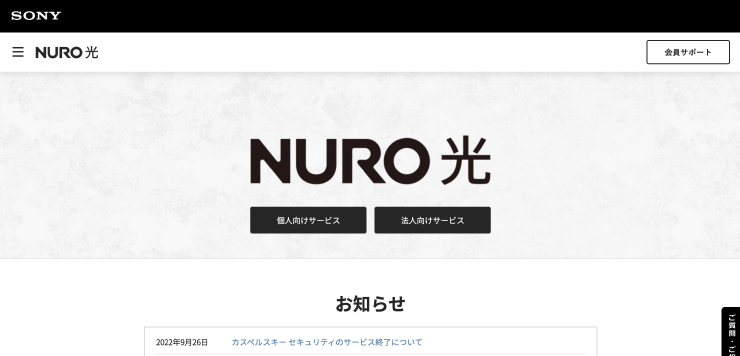
出典:NURO光
| 回線速度(最大) | 2G 10G 20G(東京都豊島区、港区エリアのみ提供) |
|---|---|
| 月額料金(一戸建て) | 5,200円~ |
| 月額料金(集合住宅) | 3,850円~ |
| 工事費 | 44,000円 (条件を満たせば実質無料) ※土日祝日+3,300円 |
| 事務手数料 | 3,300円 |
| キャッシュバック | 他サービスとまとめてお申し込みで最大34,000円キャッシュバック |
| 無線ルーター | あり |
NURO光は、SONYが提供するサービスで、最大の特徴は「速度」です。
通信速度が遅い場合、読み込み時間が長くてイライラしたり、動画が途中で止まってしまったりと、とても快適には利用できません。
しかし、NURO光は独自の回線を利用するため、世界最速下り最大2Gbpsのインターネット回線で快適なインターネット環境を作ることができます。
また、通信速度の速さを重視したい方向けに、20Gプランが東京都豊島区・港区限定で提供されていますので、チェックしてみましょう。
auひかり
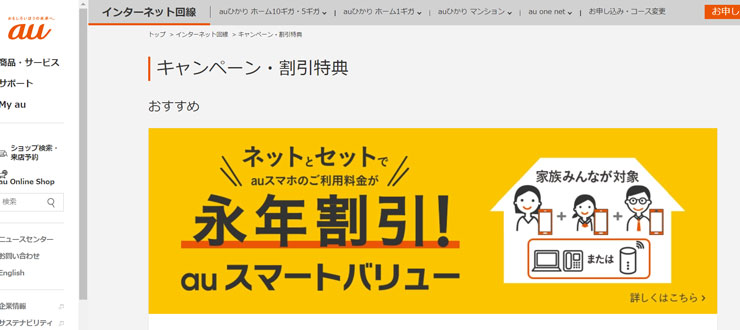
出典:au光
| 回線速度(最大) | 1G 5G 10G |
|---|---|
| 月額料金(一戸建て) | 5,610円~ |
| 月額料金(集合住宅) | 3,740円~ |
| 工事費 | 33,000円~ |
| 事務手数料 | 3,300円 |
| キャッシュバック | 他社解約金を最大30,000円還元 |
| 無線ルーター | あり |
auひかりは戸建てであればホーム5ギガ・ホーム10ギガのどちらかを選べ、安さを重視するか、速さを重視するかはお好みできめられます。
NURO光と同様に独自の回線を利用するため、NURO光の次に通信速度が速いです。
また、auひかりとauスマホの対象のプランに加入すれば、スマホ料金が割引になる「auスマートバリュー」が家族全員に適用されます。
また、光回線を利用して、電話やテレビを低価格で利用できます。スマホや電話とセットでお得になるプランや、キャッシュバック特典も充実しています。
ドコモ光

出典:ドコモ光
| 回線速度(最大) | 1G 10G |
|---|---|
| 月額料金(一戸建て) | 5,720円~ |
| 月額料金(集合住宅) | 4,400円~ |
| 工事費 | 16,500円~ |
| 事務手数料 | 3,300円 |
| キャッシュバック | dポイント最大25,000ポイントプレゼント |
| 無線ルーター | あり |
ドコモ光の特徴は複数のプロバイダの中から自由に選択ができるという点です。通信速度が安定しない場合には、途中でプロバイダを変更することもできます。
ドコモ光では新規契約または他社からの乗り換えでdポイントがもらえたり、スマホもドコモであれば「ドコモ光セット割」でスマホ料金がお得になったりします。
ドコモ光に繋がったパソコンやテレビ、ゲーム機などの故障を補償するサービスやネットワークセキュリティサービスを利用できるオプションもあり、非常にお得です。
【期間限定】ライフテックスなら超高速光回線を申し込むとアンテナ工事がタダ!
ライフテックスは、関東・関西・東海・東北でテレビアンテナ工事と超高速光回線を手がけており、アンテナ工事と超高速光回線を同時にお申し込みいただくと、アンテナ工事費用が0円になるお得なキャンペーンを実施中です。
このアンテナ工事0円キャンペーンはご新居への引っ越しの際やケーブルテレビからの切替時など、
これまでなんと8,000世帯以上のお客様にご利用頂いている大人気の期間限定のサービスとなります。
キャンペーンには適用条件に関しては、各種諸条件がありますので、詳細については0120-985-449までお問い合わせ下さい。
※キャンペーンは予告なく終了・変更する場合があります。実施状況やご不明点はお申込み時に担当のオペレーターまでご質問下さい。
「ライフテックスのNURO光導入+アンテナ工事0円キャンペーン」についての特設ページも設けておりますので、ぜひ一度内容をご確認下さい。
\キャンペーン詳細を見る/

-

キャッシュバックは自動的に行われるわけではなくこちらから登録申請を行わないといけないのですが申請忘れがないようにきちんとリマインドして下さいます。アンテナ設置作業・電話応対ともにレベルの高い会社だと思います。

-

超高速光インターネット回線のキャッシュバックは自動的に行われるわけではなくこちらから登録申請を行わないといけないのですが申請忘れがないようにきちんとリマインドして下さいます。アンテナ設置作業・電話応対ともにレベルの高い会社だと思います。
最大15万円もお得な新築応援キャンペーン実施中
テレビアンテナとNURO光だけでなくエアコンやLAN配線の工事もおこなっているライフテックスでは、これらをまとめてご依頼いただくとお得になる「新築応援キャンペーン」を実施しております。
NURO光と一緒にテレビアンテナ・エアコン・LAN配線工事をお申し込みいただくことで、最大15万円もお得になる特典が適用となります。大幅値引きが可能なキャンペーンですので、ぜひご活用ください。
よくある質問
J:COMの継続と他社への乗り換えはどちらがおすすめ?
|
J:COMが提供するケーブルテレビでは、テレビとネットがセットで使えるプランが展開されています。 しかし、一番お得に利用できるのは「テレビアンテナの設置+光回線の契約」であるようです。 |
お得なテレビとインターネットの組み合わせを教えてください。
|
「テレビはアンテナ設置、インターネットはNURO光」の組み合わせがお得です。アンテナを設置すれば、月々のランニングコストがかかる光テレビやケーブルテレビと違い、テレビの視聴は恒久的に0円なので、非常にお得です。 光回線はなかでもNURO光が月額が安く、テレビアンテナ工事と一緒の申し込みでアンテナ工事費用が0円となりお得です。 詳しくは「アンテナ工事0円キャンペーン」をご覧ください。 |
J:COMの引越し工事は立会い必要?
|
J:COMを契約する際に設置した機器やケーブル類は、解約の際にすべて撤去となります。撤去工事の立会いは必須のため、あらかじめ解約日を設定し撤去日に立ち会う必要があります。 |
引越し先がJ:COMのエリア外だったらどうなる?
|
引越し先がJ:COMの提携エリア外だった場合は、J:COMの契約をすることができません。 引越しが提携エリア外にもかかわらず、契約継続してしまい解約になってしまった場合でも解約料がかかってしまうケースがほとんどです。引越し手続きを行ったのに利用できないため解約といったことがないよう、引越し前にJ:COMの提供エリア内かどうか確認しましょう。 提供エリアは以下からチェックできます。 |
引越しの連絡はいつまでにすればいい?
|
J:COMを引越しする際は、引越しの1ヵ月前までに連絡を入れるようにしましょう。 J:COMの撤去工事には立会いが必要で、工事日程を調整するのに1ヵ月はあった方がスムーズに調整できます。 解約する場合でも、J:COMでは解約の際の料金が日割りにならないため月初めに解約してしまうと1ヵ月分の利用料金がかかって損になってしまうため、注意が必要です。 |
引っ越し時にはJ:COMから光回線への乗り換えがおすすめ!
引っ越しはさらに快適なネット環境へ切り替えられる絶好のチャンスです。
乗り換えた場合は月額料金の割引など、特典を受けられるケースが多いため、乗り換えたほうがお得になる可能性があります。
引っ越しをするのであれば、快適なネット環境を整えられる光回線がおすすめです。
解約金の還元や月額料金の割引など、さまざまなキャンペーンや特典もあるので、検討してみましょう。
- 通信速度が速い
- 通信が安定している
- インターネットが好きなだけ使える
- J:COMに解約の電話連絡をする
- 契約情報を伝える
- 回線を全撤去するか部分撤去するか伝える
- ケーブルや機器を撤去してもらう
- 引っ越し先の回線を申し込む
引っ越しを機にJ:COMから光回線への乗り換えを検討中でしたら、ぜひライフテックスにご相談ください!アンテナ工事と同時にお申し込みいただければ、アンテナ工事が0円になるキャンペーンも実施しております。
また、ライフテックスでは、新築戸建てへ引っ越し予定の方を対象とした「新築応援キャンペーン」を実施しています。
超高速光回線「NURO光」のお申し込みをいただき、アンテナ工事・エアコン購入・LAN配線工事をまとめてご依頼いただくと、お得な特典をご利用いただけます。
- アンテナ設置費用0円
- エアコン本体代が1台につき5%オフ
- LAN配線工事の出張調査費3,000円が無料
戸建てに引っ越す際に必要な工事をまとめてお得にご依頼いただけるのでぜひご利用ください。

ひかりTVを解約する際、解約方法や解約金について、誰もが気になる内容ですよね。
ひかりTVの解約は、どの方法で契約をしたかによって解約方法が異なります。
| 提携プロバイダ以外でひかりTVを契約 | ▶電話もしくは問い合わせフォーム ▶MyひかりTVから解約 |
|---|---|
| 提携プロバイダ経由でひかりTVを契約 | ▶契約のプロバイダ窓口から解約 |
自分の契約状況を明確にしたうえで、解約の手続きを進めることが重要です。契約したプランによっては違約金が発生したり、解約するタイミングを誤ると無駄に費用がかかってしまったりするので、注意しましょう。
本記事では、ひかりTVの解約方法や解約前に確認すべき注意点、お得に解約するタイミングなどについて解説します。違約金やよくあるトラブルについても説明しているので、解約で損をしたくない方はぜひ参考にしてください。
また、ひかりTVを解約すると、当然ながら解約後はテレビが視聴できなくなります。今後もテレビを利用したい方は、「テレビアンテナの設置」が断然安くておすすめです。光テレビやケーブルテレビは月々の利用料金が発生しますが、テレビアンテナは設置費用のみのため、もっともコスパに優れています。
ライフテックスでは、高速光回線のNURO光とアンテナ工事を同時に申し込みいただくことで、テレビアンテナ工事費が無料になるキャンペーンを実施しています。ひかりTVの解約と共に光回線の乗り換えも検討している方は、お得にアンテナが設置できるのでおすすめです。電話でのご相談も受け付けていますのでお気軽にお問い合わせください。
契約先によって異なるひかりTVの解約方法
ひかりTVを解約する場合、どの方法で契約をしたかによって解約方法が異なります。解約をスムーズに進めるためにも、契約した状況を明確にしてから手続きを進めましょう。
契約内容・プラン別の解約方法は、以下の通りです。
| 提携プロバイダ以外でひかりTVを契約 |
▶電話もしくは問い合わせフォーム |
|---|---|
| 提携プロバイダ経由でひかりTVを契約 | ▶契約のプロバイダ窓口から解約 |
【注意】提携プロバイダ以外でひかりTVを契約した場合の解約方法
| 契約プラン | 解約方法 |
|---|---|
| 2022年7月1日以降に専門チャンネル・ビデオプラン/専門チャンネルプラン/基本プランを契約 |
|
| 2022年6月30日以前にお値うちプラン/テレビおすすめプラン/ビデオざんまいプラン/基本放送プラン/お手がるプランを契約 |
|
| バリュープラン/無料会員プランを契約 |
|
| 2021年7月28日以前にエントリープランを契約 |
|
| 2021年7月28日以前にエントリープランを契約 |
|
電話・問い合わせフォームから解約
電話で解約する場合は、以下の番号に問い合わせましょう。
| 電話番号 | 営業時間 |
|---|---|
| 0120-001-144 | 10:00~19:00 (年中無休) |
問い合わせフォームから解約の場合は、ひかりTVの「よくあるご質問・お問い合わせ」ページにアクセスし、ページの下部から解約手続きができます。
Web(MyひかりTV)から解約
MyひかりTVの解約手順は以下を参考にしてください。
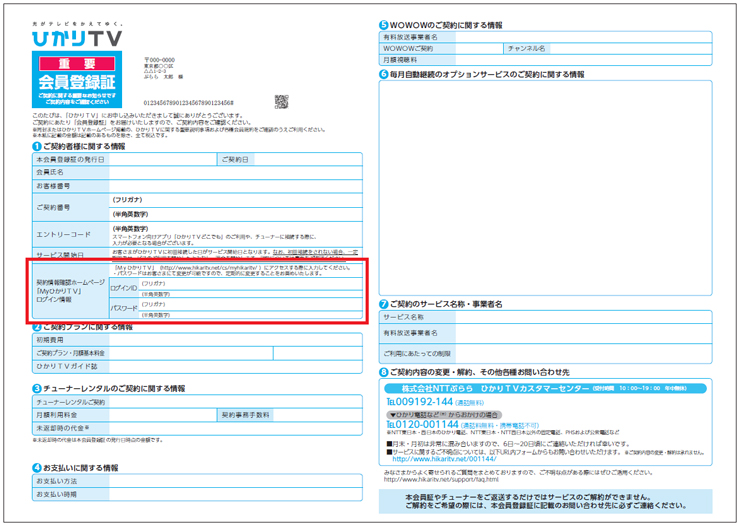
出典:MyひかりTV
- 「MyひかりTVログイン」
- 「ご契約者基本情報」の「解約をご希望のお客様」を選択
- 解約理由を選び、「次へ」をクリック
- ご案内の注意事項を読み、「解約する」をクリック
- 解約受け付けの注意事項を読み、「上記内容に同意をし解約する」にチェックを入れ、連絡先メールアドレスを入力して「次へ」をクリック
- チューナー回収についての案内を読み、「次へ」をクリック
- 表示された受付内容に間違いがないか確認し、「解約する」をクリック 以上でWebからの解約は完了です。
プロバイダ窓口から解約
光回線などと一緒に契約している場合は、ひかりTVに連絡しても解約ができません。申し込んだプロバイダに連絡して解約しましょう。
プロバイダごとの公式ページは以下の通りです。
| 提携プロバイダ | ひかりTVお問い合わせフォームからの解約 |
|---|---|
| OCN | 可 |
| NURO | 不可 |
| BIGLOBE | |
| So-net | |
| ASAHIネット | |
| @nifty | |
| BB.excite | |
| @T COM |
解約ページが見つからない場合、「よくある質問」から進むと見つけやすいでしょう。
また、OCNのみひかりTVお問い合わせフォームからの解約も可能です。
乗り換え先をお探しなら!
ひかりTVの解約前に確認すべき6つの注意点
ひかりTVを解約する場合、以下の点に注意しましょう。
では、これらの注意事項に関して詳しく解説します。
2ねん割を途中解約すると違約金が発生する
ひかりTVの「2ねん割」を利用している場合、サービス開始月から24か月以内に解約すると10,000円の違約金が発生します。2ねん割の期間内に「基本料金プラン」や「お手がるプラン」などといった別のコースに変更した場合も違約金を支払わなければなりません。ただし、「ひかりTVはじめて割」が適用されている場合は、違約金はありません。
2ねん割を契約してどの程度日数が経過しているのか確認してから解約を検討しましょう。
月の途中で解約してもひと月分請求される
ひかりTVは、解約日に合わせて日割り計算されないため、解約月もひと月分の料金が請求されます。そのため、解約に迷って月をまたいでしまうと、月額料金を全額支払わなくてはならないので、注意が必要です。
電話で解約する場合、月末はより繋がりにくくなる傾向があります。そのため、まったく視聴していないのであれば、月末まで待たずに月初や月の半ばに解約するのがおすすめです。
チューナーやリモコンなどレンタル機器の返却が必要
ひかりTVを解約する場合、以下のような機器の返却が必要です。
返却機器チェックリスト
| 返却物 |
|
|---|---|
| LANケーブルが同梱されていた場合 |
|
| ゲームパッドをレンタルしていた場合 |
|
返却の際は解約手続き時に指定した日時に回収にきてくれるので、1つにまとめて梱包しておきましょう。
レンタル機器を返却しなかった場合、チューナーの機種によって最大52,592円の違約金と、手数料2,200円が請求されます。回収時に不在が続いても違約金が発生するので注意しましょう。
解約するとぷららポイントが使えなくなる
ぷららポイントは、ひかりTVのビデオレンタルやひかりTVショッピングで使用できるポイントです。解約するとポイントも消滅してしまうので、もったいないと感じるのであれば事前に使い切っておきましょう。
※ぷららポイントプログラムは2022年6月30日に終了しました。ポイントの新規付与は終了していますが、保有ポイントは有効期限内であれば使用可能です。
見ない期間は休止できる「おてがるプラン」もある
利用しているプランが、以下のような人は「お手がるプラン」に変更が可能です。
- お値うちプラン
- テレビおすすめプラン
- ビデオざんまいプラン
- 基本放送プラン
お手がるプランは月々の料金が0円になる休止用プランのことで、MyひかりTVから手続きできます。
ただし、チューナーのレンタルを継続する場合は、チューナーレンタル料が毎月発生するため、注意しましょう。
ひかりTVを解約すると地デジ・BS/録画が視聴できなくなる
ひかりTVを解約すると、当然ながら解約後は視聴できなくなります。解約後もテレビを視聴したい場合は乗り換え先を決めておかなければなりません。
また、レンタルしていたチューナーも返却しなければいけないので、録画しておいた番組も観れなくなります。どうしても録画映像を残したいのであれば、パソコンに保存したり、ブルーレイディスクにダビングしたりしておきましょう。
ひかりTV解約後のテレビの視聴環境を整える場合、ケーブルテレビや乗り換え後の光回線でテレビを契約する方法もありますが、長い目でみてお得になるのはテレビアンテナ工事をすることです。テレビアンテナは設置に費用がかかりますが、長期的に月額料金がかからずもっともコスパに優れています。
ライフテックスでは、テレビアンテナ工事と同時に超高速光回線のNURO光をお申し込みいただくと、アンテナ工事費用が無料になるキャンペーンを実施中です。ひかりTVの解約と同時にネット回線の乗り換えもご検討中であれば、お得にアンテナ工事ができるのでおすすめですよ。
お見積もりはご相談は無料なので、まずはお気軽にお問い合わせください。
ひかりTVをお得に解約するタイミング
ひかりTVを解約するにあたって、できる限り費用を節約したいと考える人は多いでしょう。ここからは、契約プランごとにひかりTVをお得に解約するタイミングについて解説します。賢く解約のタイミングを選んで、無駄なコストを避けましょう。
2ねん割プランの場合
2ねん割を適用している場合、サービス開始から24か月目までに解約すると、10,000円の違約金が発生します。そのため、解約するなら、違約金がかからない25か月目以降がおすすめです。
2ねん割プラン以外の場合
2ねん割を適用していないプランの場合、違約金は発生しないため、解約のタイミングはいつでも問題ありません。
ただし、ひかりTVは日割り計算ではなく月割り計算なので、解約するなら月末がお得です。翌月の1日を過ぎると、その月の契約料金を丸ごと支払うことになるため、月をまたがないよう注意しましょう。
ひかりTV解約時によくあるトラブル
ひかりTVを解約するにあたって、「引き止められたら断りにくいな…」「電話がつながらなかったらどうしよう」と不安に思われる方もいるでしょう。
基本的に、ひかりTVでは電話で解約しても引き止めはされないようです。しかし、以下のようなトラブルを耳にすることがあります。
これらのトラブルについて、詳しく解説していきます。
解約したいのにオペレーターに電話がつながらない
解約するために電話をしたのに、つながらない・たらいまわしにされたという人も多くいます。
ひかりTV解約に時間が掛かった件
— でんこ (@DENKO0101) July 27, 2023
大変な思いをしてようやく電話番号が分かってもなかなか人間に繋がらない
音声で解約を思いとどまらせようとする
SMにURLを送りますと電話を切らせ、送られてきた物は解約のQ&Aのページでとっくに見てなんの役にも立たなかったやつ
3回掛け直して人間に繋がった
ひかりTV解約の電話つながらないよ。今日解約しないと料金取られるのに・・・
— ワイルドニャット (@wild_nhat) September 30, 2012
しかし、現在はほとんどのケースでWebから、もしくは問い合わせフォームから解約が可能です。電話ではなくWebから手続きを進めましょう。
解約したのに料金が請求される
ひかりTVを解約したのに、料金が請求されて困惑する方がまれにいますが、おそらくカード決済の場合であると推測できます。
公式でも、利用している決済方法によっては、実際の引き落としが利用月より数ヶ月後になることがあると明言されているため、解約の翌々月くらいまでは引き落としがあってもおかしいことではありません。
利用している決済方法の明細から、料金の利用日を確認してみましょう。
また、以前は解約したのに「エントリープラン」の料金がずっと引き落とされていることで、「解約したはずなのに請求されている」と考える人もいました。しかし、現在ではエントリープランの提供は終了しているため、今から解約するのであればそのようなこともないでしょう。
ひかりTV解約の前にやっておくべき準備
まずは、ひかりTVを解約する前にやっておくべきことをお伝えします。以下の2点を押さえておけば、解約後もスムーズにテレビやネットを楽しめます。
有料オプションを解約する
ひかりTVを解約する前に、月額有料オプションもそれぞれ解約しておきましょう。解約しておかないと自動的に継続され、料金が発生し続けてしまいます。
月額有料オプションには以下のようなものがあります。
- オプションチャンネル・ビデオパック
- ひかりTVブック(雑誌読み放題サービス)
- サポートぷらす(有料サポート)
- ひかりTV対応録画用HDDレンタルサービス
解約の手続き方法はサービスごとに異なります。こちらのページを参考に確認してください。各種割引キャンペーンを適用している場合は、解約することでキャンペーンが失効となる場合があります。注意して解約に進んでください。
テレビの乗り換え先を決めておく
解約後は地デジやBS/CS番組が見られなくなるため、テレビを視聴したい場合は乗り換え先を決めておきましょう。乗り換え先としては、テレビアンテナ設置やケーブルテレビ、光テレビなどの選択肢がありますが、おすすめなのはテレビアンテナの設置です。
ケーブルテレビや光テレビは毎月費用がかかるのに対して、テレビアンテナは設置費用のみで以降のランニングコストがかかりません。そのため、長期的にみるともっともコスパに優れています。
ひかりTV解約後はテレビアンテナ設置+光回線がおすすめ

先ほども触れましたが、ひかりTV解約後のテレビ視聴は、テレビアンテナの設置がもっともコスパに優れています。そのため、弊社ライフテックスでは、「地デジアンテナの設置+光回線の契約」をおすすめしています。
その理由を詳しく解説するので、参考にしてください。
テレビとインターネット料金の比較
それぞれのテレビ視聴方法で3年間テレビとインターネットを利用した際の、料金目安を算出しました。
以下の表を見てみてください。
テレビとインターネットを利用したときの料金
| テレビアンテナ | ケーブルテレビ | 光テレビ | |
|---|---|---|---|
| テレビ料金 | 35,860円 (地デジ+BSアンテナ工事) |
339,048円 (J:COM/スマートお得プラン(TV+NET)) ※料金シミュレーター |
69,300円 (ひかりTV for NURO /専門チャンネルプラン) |
| インターネット料金 | 138,600円 (NURO光3年契約) |
138,600円 (NURO光3年契約) |
|
| 合計 | 174,460円 | 339,048円 | 207,900円 |
※2024年9月時点の参考値
※地域・プランにより前後します。
表からわかるとおり、テレビアンテナとインターネットの組み合わせの場合が格段に安いことが分かります。
10年間テレビを視聴したときの費用比較
テレビアンテナの寿命は10年間といわれています。
限られた寿命のなかでも、長期的に見て「テレビアンテナの設置+光回線の契約」が本当にお得なのか、それぞれ使い続けた場合の費用を算出しました。
10年間テレビを視聴したときの費用比較
| テレビアンテナ | ケーブルテレビ(J:COM) | 光テレビ(ひかりTV) | |
|---|---|---|---|
| 10年間テレビのみ 利用した場合の総額 |
35,860円 | 728,880円 | 300,300円 |
| 1か月あたりの費用 | 298.8円 (八木式アンテナ・BS/CSアンテナ) |
6,074円 (J:COM/シン・ TVスタンダードコース) ※料金シミュレーター |
2,750円 (ひかりTV for NURO/専門チャンネルプラン) |
※地域・プランにより前後します。
※各種割引を適用しています。
表からわかるように、戸建てで長く使用する場合は、「テレビアンテナの設置+光回線の契約」がおすすめだといえます。
10年間の目線では料金にかなりの差があることがわかりますね。
3つの比較についてさらに詳しく知りたい方は
▶関連記事をご覧ください。
ライフテックスならテレビアンテナ工事とNURO光の同時申込でアンテナ工事が無料!
ライフテックスでは、テレビアンテナ工事と高速光回線のNURO光を同時にお申込みいただくことで、アンテナ工事費が0円になるキャンペーンを実施しています。
「NURO光導入+アンテナ工事0円キャンペーン」の特典内訳は、以下の通りです。
- いまお使いのネット回線の解約金が最大時0円!
- アンテナ工事費最大82,000円までが0円!
- 光回線の基本工事費44,000円が0円!
- 光回線の初月利用料が0円!
最大131,200円もお得になるキャンペーンの詳細は、以下の特設ページからご確認ください。
※キャンペーンは予告なく終了・変更する場合があります。実施状況やご不明点はお申し込み時に担当のオペレーターまでご質問ください。
ひかりTVの解約によくある質問
ひかりTVの解約方法は?
|
|
ひかりTVを解約した後も地デジやBSは見られますか?
|
ひかりTVで地デジやBSを視聴していた場合、解約すれば視聴できなくなります。 ライフテックスでは、光回線とアンテナ工事を同時にお申し込みいただくとアンテナ工事費が0円になるキャンペーンを実施中です。詳しくは「アンテナ工事0円キャンペーン」をご覧ください。 |
おすすめのアンテナ工事会社は?
|
一番のおすすめはライフテックスです。年間8,000件の工事実績で倒壊ゼロ、台風にも適応できる8年保証がついていて、事業年数が10年以上の安心感のある会社だからです。他にも「DenSho」「棟梁ドットコム」「アンテナ技術信用保証協会」が、おすすめです。 |
ひかりTVは契約元から解約する必要がある
本記事では、契約先別にひかりTVの解約方法や解約前に確認すべき注意点、お徳に解約するタイミングなどについて解説しました。
前述の通り、ひかりTVをどこから契約したかによって、解約方法は異なります。
違約金は「2ねん割」を適用している場合に、利用開始から24か月以内の解約で発生します。もしも違約金が発生する場合は、更新月までの支払いが違約金以上か以下かでタイミングを判断すると損をせずに済むでしょう。
解約後もテレビを視聴したいなら、1度設置すれば月々の固定費がかからないテレビアンテナの設置がコスパがよくておすすめです。
弊社ライフテックスでは、アンテナ工事と高速光回線のNURO光を同時にお申し込みいただくことで、テレビアンテナ工事費が無料になるキャンペーンをおこなっています。お得にテレビアンテナを設置したい方は、ぜひライフテックスにおまかせください。

「エアコンをつけたらなんだかカビ臭い…」
「急に酸っぱい臭いがするようになった」
せっかく快適に過ごすためにエアコンをつけたのに、ニオイで不快になるのは嫌ですよね。
エアコンの風のニオイが気になるときは、以下の方法を試してみてください。
- フィルターの掃除をする
- 吹き出し口の掃除をする
- 冬場は30度設定で1時間運転する
- 夏場は16度設定で窓を開けて1時間運転する
上記の方法を試しても改善しない場合は、エアコン内部にカビが繁殖している可能性があります。
とくに設置から10年以上経過しているエアコンは、修理やクリーニング費用が高額になることも多いため、買い替えを検討するのもおすすめです。
しかし、買い替えとなると、いくらかかるのか費用が気になりますよね。そこでおすすめしたいのが、ライフテックスの「エアコン販売・取り付けパック」です。
弊社では、独自のルートで仕入れたエアコンを年間を通して格安で販売しています。たとえば、シャープのスタンダードモデル(6畳用)は、標準工事費込みで税込65,780円!
ダイキンや日立など、人気メーカーのエアコンを取り揃えています。まずは以下のバナーから在庫状況をチェックしてみてください。
エアコンの風が酸っぱい・カビ臭い
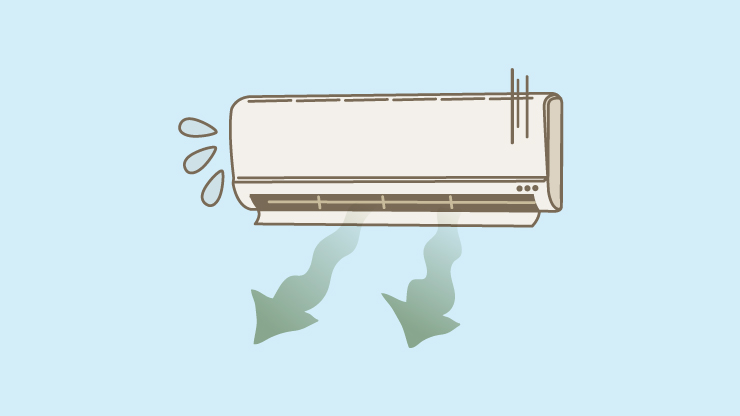
エアコンの風が臭くなってしまう原因には、以下の4つがあります。
- 空気中の生活臭
- エアコン内部のカビ
- フィルターの汚れ
- ドレンホースから臭いが侵入
適切に対処するためにも、まず原因は何なのかを把握しましょう。
では、順に解説していきます。
空気中の生活臭
エアコンは室内の空気を吸い込んで温度を調節してから、部屋に戻す内気循環を行います。空気を吸い込む際に、空気と共に生活臭も一緒に取り込まれます。
どのようなニオイが悪臭の原因になるかというと、
- 料理中の油のニオイ
- タバコのニオイ
- ペット臭
- 蒸発した汗のニオイ
- アロマのニオイ
など様々です。
単体ではいい香りのものもありますが、ニオイが混じり合うことで酸っぱいニオイや生乾きのようなニオイを発生させます。
さらに、ほこりや皮脂などの汚れが吸い込まれると、カビの原因になります。カビが発生するとかび臭さや生臭さを感じる風が出てきます。
エアコン内部のカビ
冷房運転や除湿運転を行うと、室内機の中にある熱交換器から水が発生します。その水はドレンパンという水の受け皿に落ちてドレンホースを伝って外へと排出されます。
しかし、水がドレンパンへと落ちたからといって、熱交換器自体がすぐ乾くわけではありません。汚れた熱交換器に水が残ると、カビが発生し、それが臭い風の原因になります。
水は冷房運転時に発生するため、これが原因で臭うのは夏場の方が多くなります。
フィルターの汚れ
フィルターはエアコンが空気を吸い込む際に、ホコリなどのゴミを吸い込まないようにするためのものです。そのため、放置していればホコリなどがフィルターに溜まってしまいます。
その状態で運転すると、ホコリを通した汚い空気を取り込んで、室内に吐き出してしまうことになるため、臭い風が出る原因になるのです。
特に部屋でタバコを吸う場合は、ホコリにヤニが付着してしまい、余計に悪臭になりやすくなるでしょう。
ドレンホースから臭いが侵入
エアコンは、室内機の上部から空気を吸い込み、吹き出し口から風を出します。そのため、通常は外の異臭が室内に流れ込むことはありません。
ただし、まれにエアコンの水を排出するためのドレンホースから臭いが入ってきてしまうケースもあります。例えば、排水溝などにホースの先端が入っており、排水溝の臭いが上がってきてしまうなどです。
また、ドレンホースが詰まって水が排出できなくなっていると、ホース内でカビが発生しやすくなります。その場合は、カビの臭いが室内に入り込んでしまう可能性もあるでしょう。
自分でできる!エアコンの臭いを取る4つの対処法

エアコンから出る風が臭いと思ったら、まずは以下の方法を試してみましょう。
- フィルターの掃除
- 吹き出し口の掃除
- 冬場は30度設定で1時間運転する
- 夏場は16度設定で窓を開けて1時間運転する
臭い原因が軽度のものであれば、これで解消される可能性があります。
では、詳しく見ていきましょう。
フィルターの掃除をする

まず、フィルターをこまめに掃除していない場合はフィルター掃除から始めましょう。フィルターを掃除する際は、必ずエアコンの電源を切り、コンセントを抜いてから行いましょう。
フィルターは、すぐに取り外すとホコリが舞ってしまう可能性があります。そのため、まずはエアコンに付けたまま掃除機である程度ホコリを吸い取ります。
次にフィルターを外して、再度掃除機でしっかりとホコリを吸い取ります。
最後に、水洗いをしますが、汚れがひどい場合は柔らかい歯ブラシなどを使って、フィルターを傷つけないよう注意しながら優しく擦りましょう。
洗い終わったら陰干しをして完全に乾かします。
乾かす際に天日干しをしたりドライヤーを使ったりすると、フィルターが熱さで変形してしまう可能性がありますのでやめましょう。
吹き出し口の掃除をする
次に、エアコンの風が出る吹き出し口を掃除しましょう。フィルターと同様に、エアコンの電源を切り、コンセントを抜いてから行いましょう。
まず、中性洗剤を薄めたものと、汚れてもいい雑巾やタオルなどを用意します。洗剤を薄めたものを雑巾やタオルに染み込ませ、ルーバーなどにこびりついた汚れを拭き取っていきます。
ある程度拭けたら、割り箸や定規などに雑巾やタオルを巻きつけ、手が入らない部分までしっかりと拭きましょう。
綺麗になったらコンセントを差し直し、送風運転で乾かしてください。
冬場は30度設定で1時間運転する
冬の場合は、30度に設定し暖房運転で1時間運転させましょう。冬場は設定温度を30℃にして1時間ほど運転することで、エアコン内部を乾燥させれば、臭いの原因となる湿気を除去できます。
この方法はカビの発生を予防したり、臭いを軽減したりする効果はありますが、既に発生したカビを取り除くことはできません。そのため、臭いが強い場合や再発する場合は、ほかの対処法と併用するか、専門業者にクリーニングを依頼しましょう。
夏場は16度設定で窓を開けて1時間運転する
夏場は16度設定にし、窓を開けっぱなしにした状態で1時間運転させましょう。温度を低く設定した状態で運転すると結露が発生するため、ドレンホース内のカビや汚れを流す効果が期待できます。
ドレンホース内の汚れがニオイの原因になっているなら、その汚れを洗い流せば改善する可能性があります。
ただし、一時しのぎの対処法であり、ドレンホース内を完全にきれいにすることはできません。根本的に解決するには、プロにクリーニングを依頼しましょう。
\業界最安値に挑戦中!/
設置から10年以上経っている場合は
買い替えがおすすめ
エアコンの臭い対策をするときの注意点
エアコンの臭い対策は自分でおこなうこともできますが、安全かつ効果的におこなうためにはいくつかの注意しておきたい点があります。思わぬ事故や故障を防ぐために、以下の3点に気をつけましょう。
- 掃除をする際は必ずコンセントを抜く
- 洗浄スプレー・カビ取り剤は使用しない
- 内部のアルミフィンには安易に触れない
それぞれを簡単に解説します。
掃除をする際は必ずコンセントを抜く
エアコンの掃除を始める前に、必ずコンセントを抜いてください。忘れがちなポイントですが、電源が入った状態での作業は感電の危険があり大変危険です。
小さなお子様がいる家庭では、リモコンを触って誤作動させてしまう可能性も考慮して、コンセントを抜いておくようにしましょう。
洗浄スプレー・カビ取り剤は使用しない
市販のエアコン洗浄スプレーの使用は避けましょう。洗浄成分がエアコン内部に残ってしまうと、かえって故障の原因となる可能性があります。エアコンメーカー大手のダイキンもエアコン洗浄スプレーの使用を推奨していません。
A.市販の洗浄スプレーは、使用しないでください。
引用:よくあるご質問|ダイキン
また、フィルターの奥にあるアルミ製のフィンは、アルカリ性のカビ取り剤に触れるとサビや腐食を起こす可能性があります。そのため、カビハイターやカビキラーなどの使用も避けましょう。
内部のアルミフィンには安易に触れない
エアコン内部のアルミフィンは非常にデリケートな部品です。つまようじや歯ブラシなどで強く擦ると、フィンが変形したり傷ついたりする恐れがあるため注意してください。
また、アルミフィンは金属でできてるため、不用意に触ると指を切る可能性も。アルミフィンを掃除する際は、ぞうきんを使い、やさしい力で汚れをふき取る程度にとどめておきましょう。
内部のカビが原因ならクリーニングを依頼する
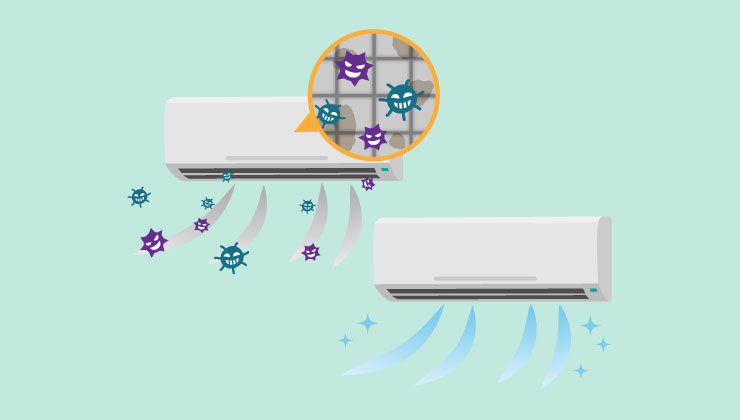
フィルターや吹き出し口の掃除で臭いが改善されない場合、エアコン内部やドレンホース内にカビが発生している可能性が高いでしょう。
市販のエアコンスプレーで洗浄するという手もありますが、電子部品にかけて故障させたり、余計に汚れが内部に入り込み、詰まりや水漏れの原因にもなります。
数百円で済むからと安易にエアコンスプレーを選んだ結果、修理や買い替えで何万円もかかってしまえば元も子もありません。
そのため、内部の掃除をしたい場合は、クリーニングの専門業者に依頼すべきでしょう。
エアコンクリーニングの料金

エアコンクリーニングの相場は、1台あたり8,000〜15,000円程度です。業者によっては、複数台のクリーニングを依頼すると割引になるケースもあります。
また、抗菌コートなどのオプションがあり、追加する場合はさらに料金がかかります。
エアコンクリーニングは定期的にした方がいいものですが、その分値段が安いところに頼みたいと考える人も多いでしょう。
しかし安い分、普通は含まれている作業が料金に含まれていなかったり、反対に料金は高いけれど抗菌コートなども含まれているケースもあります。
一概に「一台◯円」という金額のみで判断しない方がいいでしょう。
また、自宅に入れて作業をしてもらうため、問い合わせへの応対が丁寧なところに依頼すると、作業スタッフもきちんとした人が来てくれ、安心して任せられる可能性が高いでしょう。
10年以上使用しているなら買い替えがおすすめ
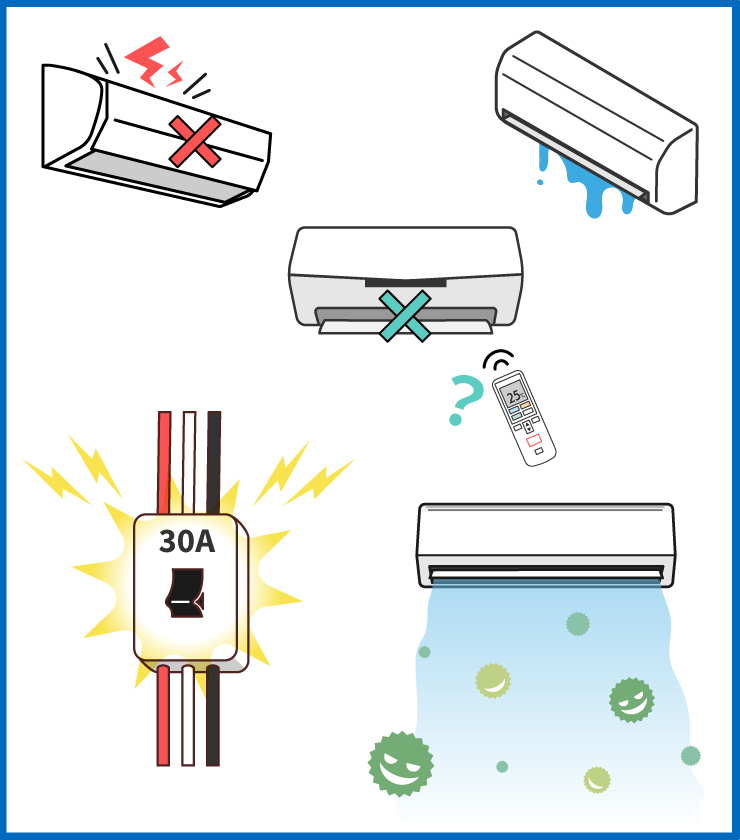
10年以上使用しているエアコンの場合、臭い以外にも
- 冷暖房の効きが悪くなる
- 漏電する
- 異音が鳴る
- 水漏れする
- 室外機が動かない
などさまざまな不調が頻発する可能性があります。
そのため、せっかくお金を払ってエアコンのクリーニングをしたのに、すぐ他の不調が現れてしまうかもしれません。
また、エアコンに不具合が起きて修理しようとしても、製造年月日から10年経過しているエアコンは、部品がすでに製造されていない可能性があります。そのため、修理したくてもできない状況になるのです。
それらを総合的に考えた場合、10年以上使用しているエアコンの場合は、クリーニングを頼むのではなく、買い換えた方がいいでしょう。
買い替えるなら「エアコン販売・取り付けパック」がお得
これまで紹介した対処法を試しても「臭いが取れない」、「エアコンを10年以上使用しているからそろそろ買い替えたい」という方は、ぜひライフテックスにご相談ください。
ライフテックスでは、エアコン本体+工事費のセットが激安価格で買える、期間限定の特大キャンペーンを実施中です。エアコンの買い替えを検討している場合、お得にエアコンを購入・取り付けすることができます。
弊社が厳選したエアコンを、本体送料と工事費込みで65,780円(税込)からご用意しています。大手通販会社よりも安い価格でのご提供です。
また、家電量販店などに断られやすい隠蔽配管工事も承ることが可能です。
まとめてお得な新築応援キャンペーンも実施中!
ライフテックスはエアコン工事だけでなく、テレビアンテナ工事やLAN配線工事もおこなう電気工事の専門業者です。
今なら、超高速光回線NURO光との同時申し込みでエアコン購入・テレビアンテナ設置・LAN配線工事がお得になる新築応援キャンペーンを実施中です。
新築に必要な3つの工事をまとめて依頼できるだけでなく、以下の4大特典が受けられます。
【新築応援割 4大特典】
- エアコン本体代金5%割引!
- テレビアンテナの設置工事無料!
- 超高速光回線の工事費・違約金・初月利用料が無料!
- LAN配線工事の出張費無料!
これから戸建てに引っ越す予定がある方や引っ越したばかりという方は、ぜひご利用ください。
エアコンのクリーニングや買い替え後に臭いを防ぐ方法
エアコンクリーニングや買い替えを行ったら、また異臭が発生しないようにしましょう。
エアコンの風が臭くなるのを防ぐには、以下のことを日常的に行います。
- 2週間に1度のフィルターとエアコン上部の掃除
- こまめな換気
- エアコン使用後に送風運転
では、詳しく解説します。
2週間に1度のフィルターとエアコン上部の掃除
前述したように、フィルターの汚れはカビ臭さや酸っぱいニオイの原因になります。そのため、2週間に1度は掃除をしましょう。
また、エアコンは上部から室内の風を吸い込むため、ハンディモップなどで上部のホコリも取っておきましょう。
こまめな換気
さまざまな生活臭をエアコンに吸い込ませないために、こまめに換気をして室内にニオイがこもらないようにしましょう。
特に料理で揚げ物など油を使ったあとや、タバコを吸った際などは特に換気することをおすすめします。
エアコン使用後に送風運転
冷房運転をした後、すぐに電源を切らずに30分程度送風運転をするようにしましょう。
冷房で発生した結露を放置することでカビが発生します。そのため、送風運転で内部の湿度を下げることでカビの発生を抑止する効果があるのです。
タイマーなどを利用して、送風運転を行う習慣をつけましょう。
まとめ
今回は、エアコンの風が臭い場合の原因と対処法について解説しました。最後にまとめを見てみましょう。
エアコンの風が臭くなる原因には、以下の4つがあります。
- 空気中の生活臭
- エアコン内部のカビ
- フィルターの汚れ
- ドレンホースから臭いが侵入
風が臭うと感じる場合は、以下の方法を試してみましょう。
- フィルターの掃除をする
- 吹き出し口の掃除をする
- 冬場は30度設定で1時間運転する
- 夏場は16度設定で窓を開けて1時間運転する
ただし、内部にカビが発生している場合は、上記の対処法では根本解決にはなりません。そのため、業者にエアコンクリーニングを依頼しましょう。
ただし、10年以上使用しているエアコンは買い替えがおすすめです。買い替えを検討している場合は、ぜひライフテックスにご相談ください。
エアコンの臭いについてよくある質問
エアコンの風が臭い場合はどうすればいいですか?
|
エアコンから出る風が臭い場合は、以下の方法を試してみましょう。
詳しくは「自分でできる!エアコンの臭いを取る4つの方法」をご覧ください。 |
エアコンの風が臭い場合はクリーニングを頼んだ方がいいですか?
|
フィルターなどの掃除をしても臭いが取れない場合は、内部やドレンホースのカビが原因である可能性が高いため、エアコンクリーニングを業者に依頼した方がいいでしょう。 ただし、10年以上使用しているエアコンは今後も不具合などが発生する可能性があるため、クリーニングよりも買い替えがおすすめです。 買い替えをご検討の方は、ぜひライフテックスのお得な「本体+標準工事費+同日送料コミコミパック」をご利用ください。 |

「ケーブルテレビとテレビアンテナはどっちがおすすめ?」
「できるだけお金をかけずにテレビを視聴したい!」
テレビの視聴方法を検討する際、ケーブルテレビとテレビアンテナのどちらにするか迷いますよね。
結論からいうと、費用を抑えたいならテレビアンテナの設置がおすすめです。ケーブルテレビは月額料金がかかりますが、テレビアンテナは設置してしまえばその後の料金は一切かかりません。
また、テレビとインターネットを一緒に契約できる手軽さからケーブルテレビを利用する人も多いですが、長期的に見た時にコスパがいいのは「テレビアンテナ+光回線」です。
以下は、テレビアンテナとケーブルテレビをインターネット回線とあわせて3年間利用した場合の料金です。
【初期費用 35,860円(アンテナ設置費用) /月額料金 0円/138,600円(NURO光3年契約)】
ケーブルテレビ:339,048円
【初期費用 3,300円 /月額料金 4,950円(J:COM/スマートお得プラン1G(TV+NET))】
アンテナは初期費用こそかかりますが、月額料金がかからないため、長く利用するほどコスパがよくなります。
しかし、なかには「テレビアンテナ設置の初期費用が高い…」と感じている方もいらっしゃるのではないでしょうか?
そこでおすすめなのが、ライフテックスの「アンテナ工事0円キャンペーン」です。
超高速光回線「NURO光」とテレビアンテナ設置をセットでお申し込みいただくことで、アンテナ設置工事費用が0円になるお得なキャンペーンを実施しています!
NURO光も無料で導入でき、乗り換えの場合も解約違約金として最大70,000円のキャッシュバックがついています。お客様のご負担なく導入可能ですよ。
ご相談・お見積もりは無料で承っておりますので、お気軽にお問い合わせください!
ケーブルテレビとテレビアンテナの特徴
テレビの視聴方法の1つにケーブルテレビがありますが、「ケーブルテレビって何?」と聞かれると答えにくいですよね。
そこで、まずはケーブルテレビとテレビアンテナの特徴について詳しく解説します。
ケーブルテレビの特徴
ケーブルテレビは、光ファイバーケーブルや同軸ケーブルを介してテレビやインターネット回線を提供するサービスです。
ケーブルテレビ局が地上波放送や衛星放送の番組を受信し、それをケーブルを使って各家庭に届けるという仕組みです。
ケーブルテレビは全国に数百の事業者があり、各地域によって契約できる事業者が異なります。視聴できる番組も契約する事業者によって異なるため、見たい番組があるかは契約前に確認が必要です。
テレビアンテナの特徴
テレビアンテナは、屋根や外壁に設置したアンテナで電波を受信し、テレビを視聴します。
テレビアンテナには、地デジ用と衛星放送用の2種類があります。地デジ用は民法各局やローカル局の地デジ放送を受信でき、衛星放送用のアンテナではBS放送やWOWOW、スカパーなどのCS放送を受信できます。
地デジの視聴に月額費用は発生しませんが、スカパーやWOWOWを視聴する場合は、別途有料契約が必要です。
ケーブルテレビとテレビアンテナの費用比較
ケーブルテレビとアンテナのどちらを選ぶか決める際、もっとも気になるのは費用費用ですよね。
そこで、具体的にインターネット回線とあわせて3年間利用した際の、ケーブルテレビとアンテナの費用を比較してみましょう。
| テレビアンテナ | ケーブルテレビ | |
|---|---|---|
| テレビ料金 | 35,860円 (地デジ+BSアンテナ工事) |
339,048円 (J:COM/スマートお得プラン1G(TV+NET)) ※料金シミュレーター |
| インターネット料金 | 138,600円(NURO光3年契約) | |
| 合計 | 174,460円 | 339,048円 |
※地域・プランにより前後します(2024年10月時点)
表を見てわかる通り、ケーブルテレビのテレビとネット回線のセットプランに加入するよりも、テレビアンテナと光回線を別で契約した方がお得です。
アンテナは初期の設置費用がかかりますが、設置した後はテレビを見るためにお金を払う必要がありません。お得さでいえば確実にケーブルテレビよりも「アンテナ」のほうが優れています。
ケーブルテレビのメリット
費用面ではテレビアンテナと光回線を別で契約するほうがお得です。実はケーブルテレビならではのメリットが5つあります。
ここでは、ケーブルテレビのメリットについて解説します。
インターネットと同時に契約すれば初期費用を抑えられる
ケーブルテレビとネットをセットで契約をすると、工事費用をはじめとする初期費用を抑えられることが多いです。
ケーブルテレビとテレビアンテナの費用は、先述の通りテレビアンテナの方が安いです。
しかし、インターネット回線と同時契約で適用になる割引やキャンペーンが実施されていることが多く、なかでも工事費用が無料になるキャンペーンは多くのケーブルテレビ会社がおこなっています。
こうしたお得なキャンペーンを活用することで、初期費用をぐっと抑えられますよ。
専門チャンネルを視聴できる
ケーブルテレビは事業者にもよりますが、番組数が60~90チャンネルほどあります。そのため、契約によっては多くのチャンネルを視聴できることが最大のメリットになります。
ただし、チャンネル数だけを見て契約すると、実際にはほとんどの番組を視聴せず、無駄になるといったこともあるので、チャンネル数だけでなく見たい番組があるかも確認しましょう。
アンテナでの視聴が難しい地域でもテレビを視聴できる
ケーブルテレビはテレビ局が受信した電波をケーブルを介して各家庭に届けるため、テレビの電波が受信できないエリアのご自宅でもテレビを視聴できます。
周辺の環境によってはアンテナでは電波がキャッチできず、テレビが視聴できないケースもあります。そのような場合でも、ケーブルテレビであれば問題なくテレビを視聴する環境を整えることが可能です。
台風や雪の影響を受けにくい
前述の通りケーブルテレビはアンテナを設置しないため、台風や雪など天気の影響を受けにくいです。
アンテナは降っている雨や雪そのものが遮蔽物となり、電波を受信できなくなることがあります。また、強風でアンテナが倒れたり、雪が積もって折れたりといったケースも多いです。
しかし、ケーブルテレビではアンテナが不要なうえに有線での配信のため、雨や雪が遮蔽物となることもありません。
建物の外観を損ねない
ケーブルテレビはアンテナを設置する必要がないため、建物の外観を損ねません。
アンテナを設置するとアンテナが目立ってしまい、外観にこだわって建てたおしゃれなご自宅とマッチしないことがあります。
ケーブルテレビはアンテナではなくケーブルを介してテレビを視聴できるようにしているので、おしゃれな外観を保ちながらテレビを楽しめます。
ケーブルテレビのデメリット
ケーブルテレビのメリットを5つ紹介しましたが、費用面を含めデメリットがいくつかあります。ここでは、ケーブルテレビのデメリットを4つ紹介します。
利用中は月額料金がかかる
ケーブルテレビを視聴するには、月額料金を払い続けなければなりません。月額料金の相場は、6,000~9,000円ほどです。
つまり、テレビ視聴に年間72,000~108,000円ほどの費用が必要になります。地デジアンテナとBSアンテナの両方を35,860円で設置できることを考えると、毎月の月額料金はデメリットに含まれます。
初期費用や機器の購入に費用がかかる
ケーブルテレビはインターネット回線と併せて申し込むことで、初期費用を抑えられるとお伝えしました。しかし、インターネットを別で契約する場合、工事費用が20,000~50,000円ほどかかり、その他に事務手数料も発生します。
また、インターネット回線とセットで契約する場合でも、無線ルーターをはじめとする機器を購入しなければならないケースもあり、機器の購入費も考えなければなりません。
タイミングによっては解約金がかかる
ケーブルテレビは契約期間が定められていることが多く、更新月以外での解約には解約金が発生します。
たとえば、2年契約で前後1か月のみ解約金なしという内容で2022年の10月に新規で契約した場合、2024年の9月〜11月の間に解約すれば解約金はかかりません。
しかし、それ以外のタイミングでの解約には解約金がかかります。ケーブルテレビ会社ごとに異なりますが、引っ越しによる解約でも解約金が発生することもめずらしくありません。
開通までに時間がかかる
ケーブルテレビは、テレビを視聴するための工事をおこなう必要があります。しかし、その工事がおこなわれるまで2〜3週間、繁忙期ともなると1〜2か月ほど待たなければいけない可能性があります。
つまり、申し込んでからテレビを視聴できない期間が長くなるケースもあるということです。
テレビアンテナのメリット
テレビアンテナは費用が圧倒的に安いことが比較してみてわかりましたが、それ以外にはどのようなメリットがあるのでしょうか。
ここでは、テレビアンテナのメリットについて費用面も踏まえながら解説します。
一度設置すればその後の費用がかからない
前述したように、テレビアンテナは設置費用はかかるものの、設置さえしてしまえばその後は費用がかかりません。
設置後のアンテナの寿命は約10年ほどと長く、自然災害による破損や倒壊がなければメンテナンスも基本的には不要です。
ケーブルテレビでテレビを視聴するには毎月利用料を支払わなければならず、その費用をアンテナの寿命である10年に当てはめて考えた場合、かなりの節約になることがわかります。
アンテナ設置までに時間がかからずすぐに視聴環境を整えられる
ケーブルテレビは工事までに待たされる可能性があるとお伝えしましたが、アンテナの設置工事はそれほど時間がかかりません。
設置する業者の空き状況や依頼するタイミングにもよりますが、ケーブルテレビよりも視聴環境を整えるまでの期間は短いことが多いです。
アンテナが故障した場合火災保険を適用できる可能性がある
自然災害でアンテナが故障して交換が必要となった場合、火災保険が適用できるケースもあります。故障しても保険で交換費用をまかなえるため、自然災害が多い地域でも安心です。
ただし、火災保険が適用できるかは保険によって異なるため、事前に確認しておきましょう。
テレビアンテナのデメリット
費用面でのメリットが大きいテレビアンテナですが、いくつかのデメリットもあります。アンテナの設置を決定する前に、デメリットについて確認しておきましょう。。
自然災害で破損するおそれがある
積雪や台風などの自然災害によって、アンテナが破損することがあります。
先ほども解説したように、故障したアンテナの交換に火災保険を適用できるケースもありますが、そもそも自然災害の影響を受けにくいデザインのアンテナを選ぶのがおすすめです。
魚の骨に似た八木式アンテナは自然災害の影響を受けやすいですが、薄い箱型のデザインアンテナやポール状のユニコーンアンテナは影響を受けにくく、長持ちしやすいです。
CSやBSの視聴にはBS/110度CSアンテナを設置する必要がある
八木式アンテナやデザインアンテナは、「地上波用」のアンテナです。そのため、CSやBSを視聴するのであれば、別途お椀型の「BS/110度CSアンテナ」を設置する必要があります。
同時に設置すると少し費用が安くなるケースもあるため、アンテナ工事を依頼する際には、どの番組が見たいのかを明確にしておきましょう。
アンテナを設置しても電波をキャッチできないところもある
地域や周囲の状況によっては、アンテナを設置しても電波を受信できず、テレビが視聴できないケースもあります。そのような場合には、ケーブルテレビや光テレビといった方法を選ばなくてはなりません。
アンテナでテレビを視聴できるかは、電波調査で確認します。まずは、アンテナ専門業者に現地調査を依頼しましょう。
アンテナの種類によっては家の外観を損ねる
アンテナは種類によって見た目が大きく異なり、中には外観にこだわったおしゃれな家にマッチしにくいものもあります。
魚の骨に似た八木式アンテナは屋根上に設置するため目立ちやすく、外観を損ねてしまうこともめずらしくありません。
しかし、最近はデザインアンテナやユニコーンアンテナなど悪目立ちしないアンテナも登場し、おしゃれな外観をキープすることも可能です。
年間8,000件の施工実績を誇るライフテックスでは、外観にあわせて選べる4色のデザインアンテナをご用意しています。
デザインアンテナについて詳しくは
▶関連記事をご覧ください。
ケーブルテレビとテレビアンテナはどちらがおすすめ?
ここまで、ケーブルテレビとアンテナの特徴やメリット・デメリットを紹介してきましたが、結局どちらを選ぶべきなのでしょうか。
人によってどちらが適しているかは異なるため、それぞれのおすすめな人の特徴を紹介します。
ケーブルテレビがおすすめな人
ケーブルテレビがおすすめなのは、以下のような人です。
- アンテナでは電波が届かない家に住んでいる
- 地デジだけでは物足りない
- インターネットや固定電話などとまとめて契約したい
これらにあてはまるのであれば、ケーブルテレビを検討してみましょう。
やはりケーブルテレビはチャンネルの豊富さが魅力なので、スポーツや映画といった趣味の番組や、子どもも楽しめるアニメなどを楽しみたい方はケーブルテレビがおすすめです。
テレビアンテナがおすすめな人
アンテナで電波を受信できることが前提になりますが、以下にあてはまる場合はテレビアンテナでの視聴がおすすめです。
- 地デジしか視聴しない
- なるべく費用を抑えたい
- 契約したいインターネット回線がある
テレビアンテナは費用面でのメリットが大きいため、安さを重視する方にはテレビアンテナがうってつけです。
また、ケーブルテレビが提供している回線以外で契約したいインターネット回線がある方も、テレビアンテナを設置するのが向いています。
ケーブルテレビを契約する際の注意点
ケーブルテレビを契約する際は、以下の2点に注意しましょう。
- 早めに申し込む
- 契約期間を確認する
この2つを気にせず契約すると、後悔する可能性があります。それでは、2つの注意点について詳しく解説します。
早めに申し込む
契約するケーブルテレビ会社が決まったら、早めに申し込みましょう。
例えば、引っ越し先でケーブルテレビを契約する場合、入居日に申し込んでもすぐには開通工事に来てもらえず、数日、もしくは数週間テレビが見れない状態となります。
特に引っ越しシーズンは契約・解約をするユーザーが多く、申し込んだ翌月まで開通工事ができないといったこともあります。
そのため、契約するケーブルテレビ会社を決めたら、なるべく早く申し込みましょう。
契約期間を確認する
ケーブルテレビを契約する前に、契約したいプランが契約期間を設けているか確認しましょう。
ケーブルテレビの多くが2年の契約期間を定めており、途中解約の場合は解約違約金が発生します。
「数か月後に引っ越すから契約期間満了まで契約し続けられない」という方は、解約違約金がかかることを把握したうえで契約しましょう。
テレビアンテナを設置する際の注意点
テレビアンテナを設置する際は、なるべく早く工事を依頼しましょう。
ケーブルテレビを早く申し込まなければならないのと同じで、アンテナ工事専門業者も引っ越しシーズンは依頼が殺到します。
希望の日時にアンテナ工事をしたい場合や、入居日にテレビが見られないのは困るという方は、少なくとも1か月前には工事の依頼を済ませましょう。
ケーブルテレビで「テレビ視聴+インターネット」を契約するより、「テレビアンテナ+光回線」の方が断然おすすめ
費用の比較でもお伝えしたように、ケーブルテレビでインターネット回線も合わせて契約するよりも、テレビアンテナと光回線を組み合わせて契約するほうがお得です。
また、おすすめなのは費用面だけでなく、インターネットの速度も一般的な光回線の方が優れています。
以下は、JCOMとNURO光の速度比較です。
| J:COM | ダウンロード:268.94Mbps アップロード:46.83Mbps |
|---|---|
| NURO光 | ダウンロード:581.22Mbps アップロード:575.76Mbps |
参考:みんそく
このように、ダウンロード速度は2倍以上、アップロード速度に関しては10倍以上もの差があります。
費用も重要な要素ですが、インターネットは速さがでなければ快適に利用できません。
通信速度の遅さはストレスの原因になるため、光回線は高速インターネット通信が可能な事業者を選びましょう。
超高速光回線とアンテナ工事同時申し込みでアンテナ工事費が0円に!
ライフテックスは、関東・関西・東海・東北でテレビアンテナ工事と超高速光回線を手がけており、アンテナ工事と光回線「NURO光」を同時にお申し込みいただくと、アンテナ工事費用が0円になるキャンペーンを実施しております。
光回線の見直しと同時に、アンテナの新規設置や交換が無料でできる非常にお得なキャンペーンです。
キャンペーンの適用条件に関しては各種諸条件がありますので、詳細については0120-985-449までお問い合わせ下さい。
※キャンペーンは予告なく終了・変更する場合があります。実施状況やご不明点はお申込み時に担当のオペレーターまでご質問下さい。
エアコン・アンテナ・インターネットをまとめて頼める「新築応援キャンペーン」も実施中!
ライフテックスでは新築戸建てへ引っ越し予定の方を対象とした「新築応援キャンペーン」を実施しています。超高速光回線「NURO光」のお申し込みをいただき、アンテナ工事・エアコン購入・LAN配線工事をまとめてご依頼いただくと、お得な特典をご利用いただけます。
- アンテナ設置費用0円
- エアコン本体代が1台につき5%オフ
- LAN配線工事の出張調査費3,000円が無料
これから戸建てに引っ越す予定がある方や引っ越したばかりという方は、ぜひご利用ください。
まとめ
ケーブルテレビとアンテナの違いと、それぞれのメリット・デメリットを解説しました。最後にまとめを見てみましょう。
それぞれのメリット・デメリットは以下の通りです。
| ケーブル テレビ | メリット |
|
|---|---|---|
| デメリット |
|
|
| アンテナ | メリット |
|
| デメリット |
|
これらを踏まえると、テレビ視聴方法別でおすすめの人は以下のようになります。
| ケーブルテレビがおすすめ |
|
|---|---|
| アンテナがおすすめ |
|
ケーブルテレビは毎月安くない月額料金が発生し、インターネット回線もあまり速くないため、電波が届くのであれば、アンテナ+光回線の方がおすすめです。
年間8,000件の施工実績を誇るライフテックスでは、アンテナ工事と超高速光回線「NURO光」を同時にお申し込みいただくと、アンテナ工事費用が0円になるお得なキャンペーンを実施しています。
また、NURO光の申し込みをしていただいた方を対象に、アンテナ工事・エアコン購入・LAN配線工事がお得になる「新築応援キャンペーン」も実施中です。新築戸建てへ引っ越し予定で、引っ越しの初期費用を抑えたいという方にはとてもお得なおまとめ割です。ぜひご利用ください!